AfterEffects
エフェクト製作で必要そうなメモ
境界線の消し方
下の画像を見ると上の部分で、境界線ができているのが分かる。
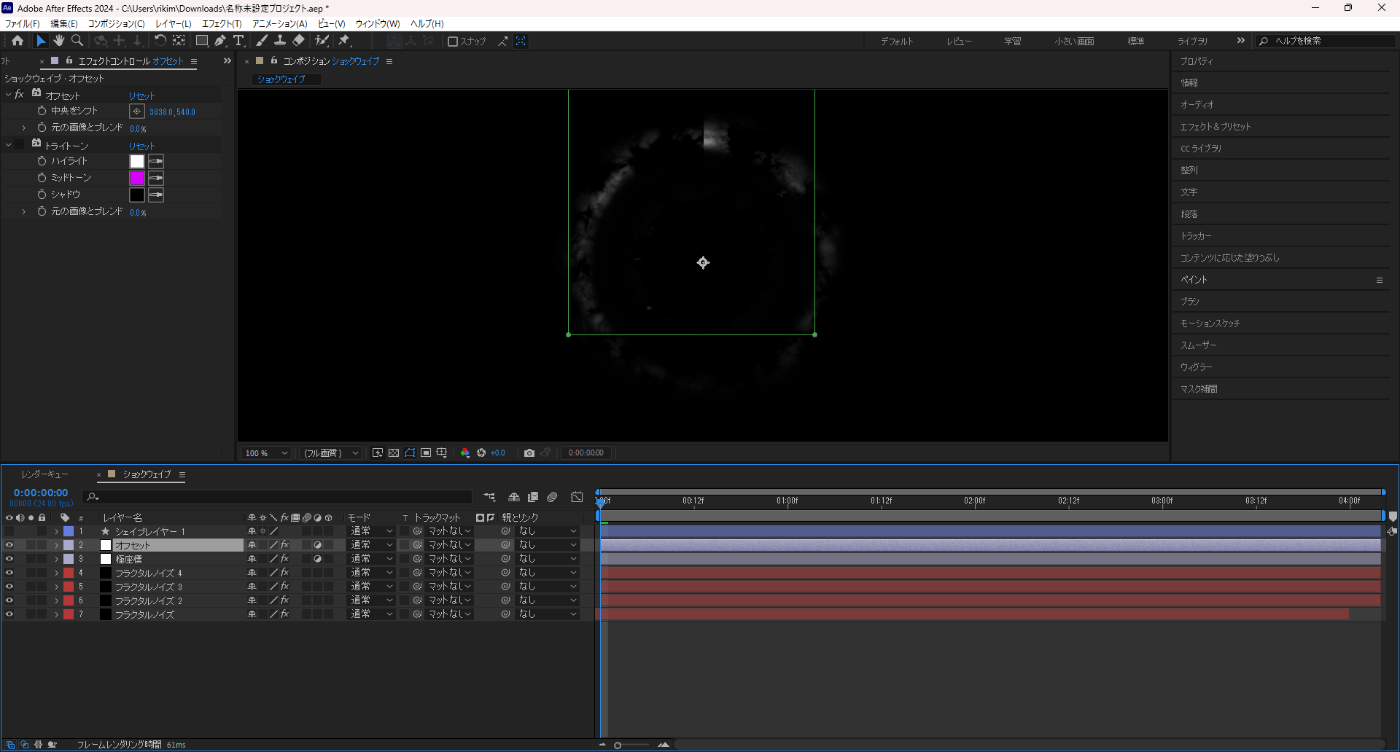
消し方の方法は、調整レイヤーにオフセットとトライトーン、目印のシェイプレイヤー、マスクの減算を使用して消していく。
細かいやり方は、参照サイトの11:00以降を参照。
参照サイトの11:00
モードの分かりやすいサイト
参照サイト、参照サイト、参照サイト、参照サイト、参照サイト、参照サイト
全てのエフェクト参考サイト
3Dチャンネル
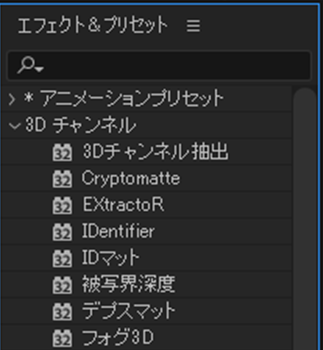
3モデルを使用するときに使用するエフェクト。
デプス値、被写界深度、3Dフォグ、特定のオブジェクトを選択できたりできる。
CC Cross Blur
上と横にブラーをかけられる。
適用前

適用後
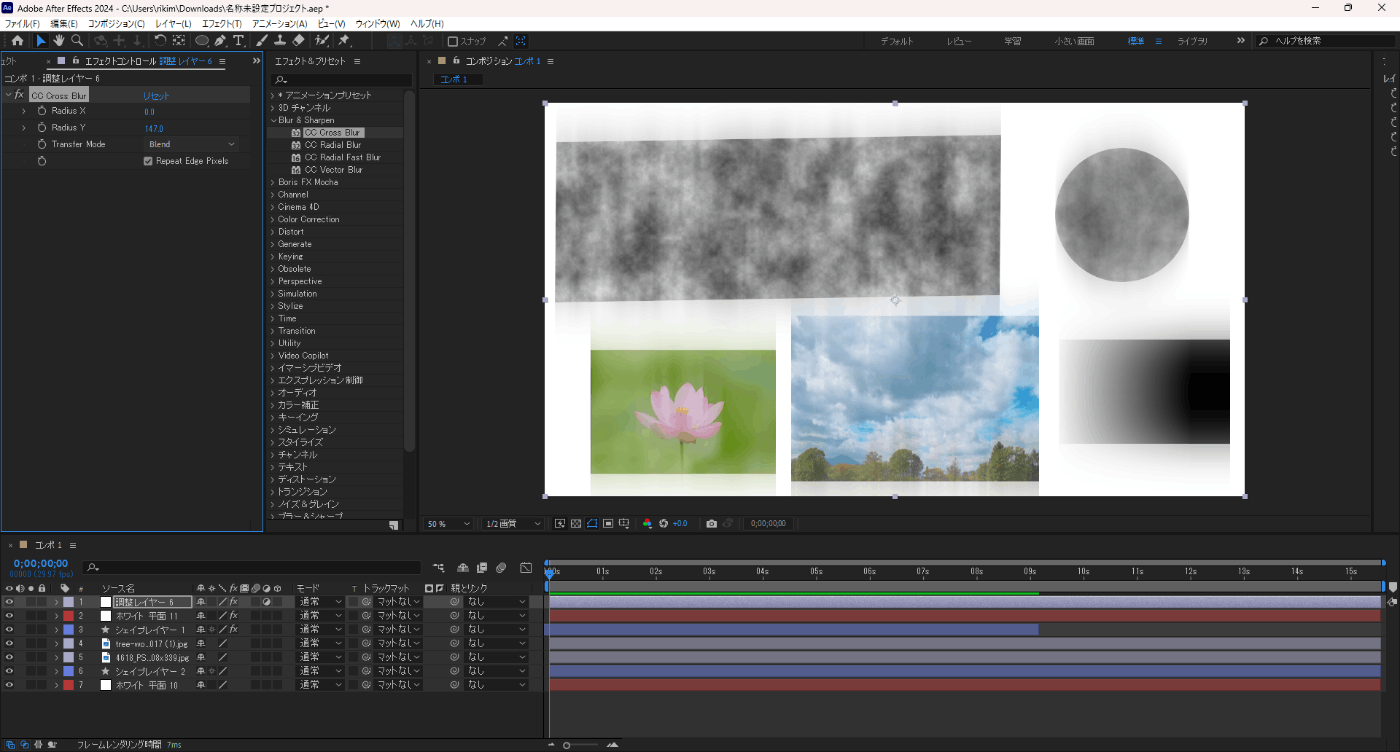
CC Radial Blur
中心から円を描くようにブラーをかけられる。
適用前

適用後
Scratch
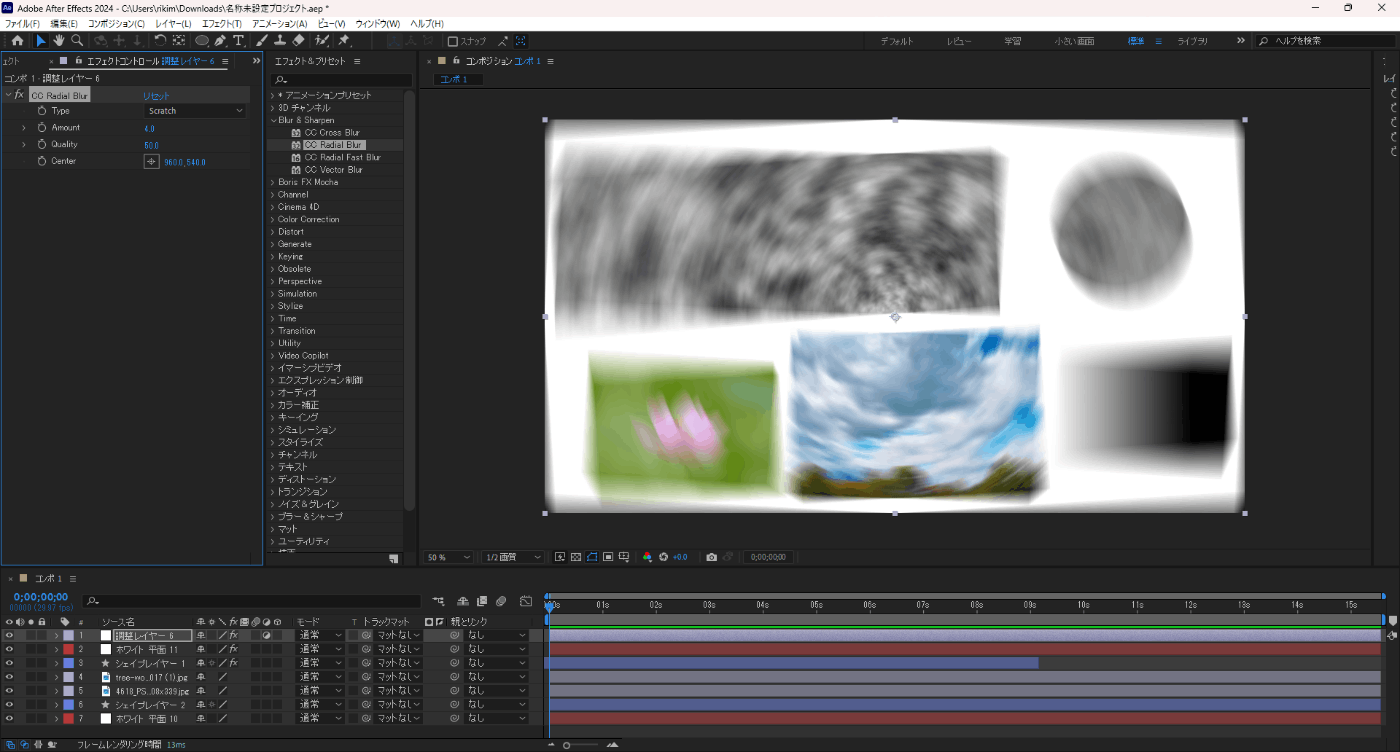
Straight Zoom
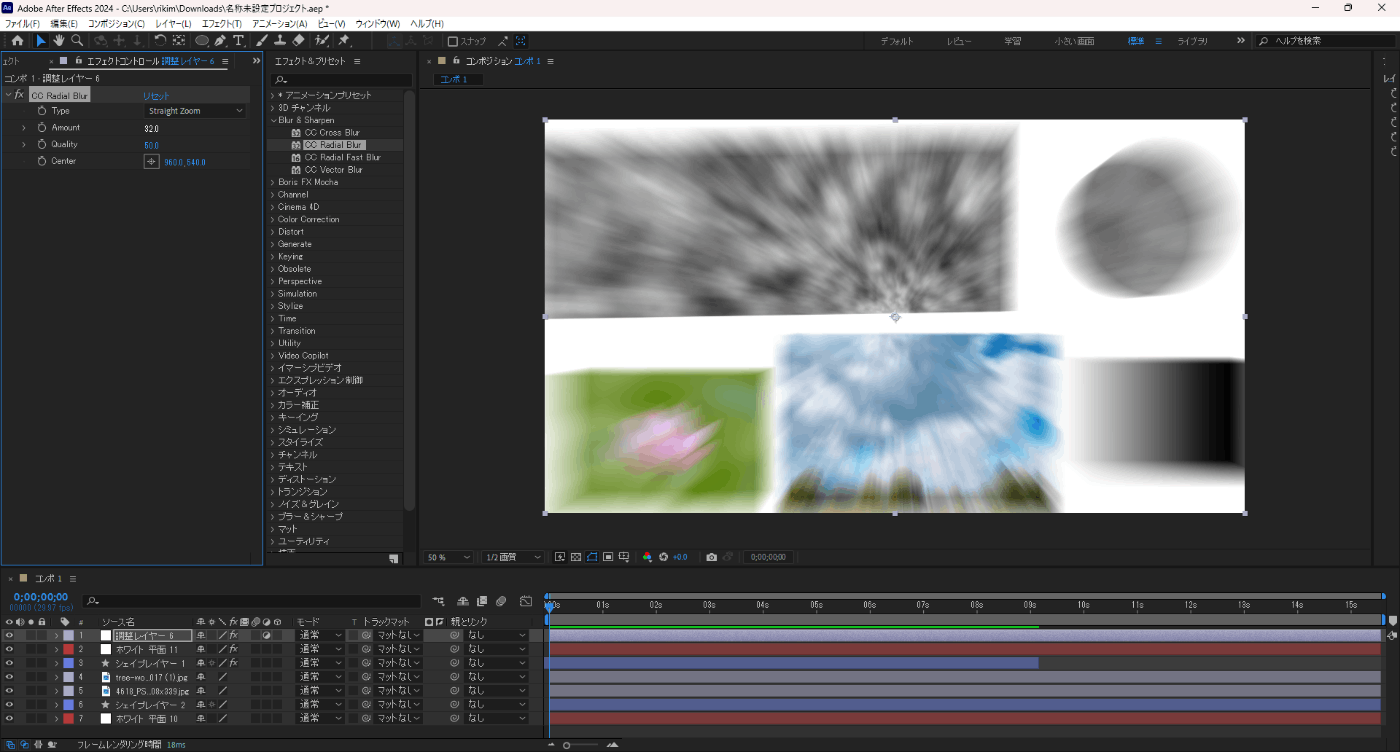
CC Radial Fast Blur
中心から円を描くようにブラーをかけられる。
ただ、CC Radial BlurのZoomしか利用できないかわりに処理が早い。
適用前

適用後

また、Zoomで、明るい部分と暗い部分とその両方にブラーをかけるパターンを決めれる。
CC Vector Blur
Typeに応じて様々なぼかしをかけることができる。
適用前
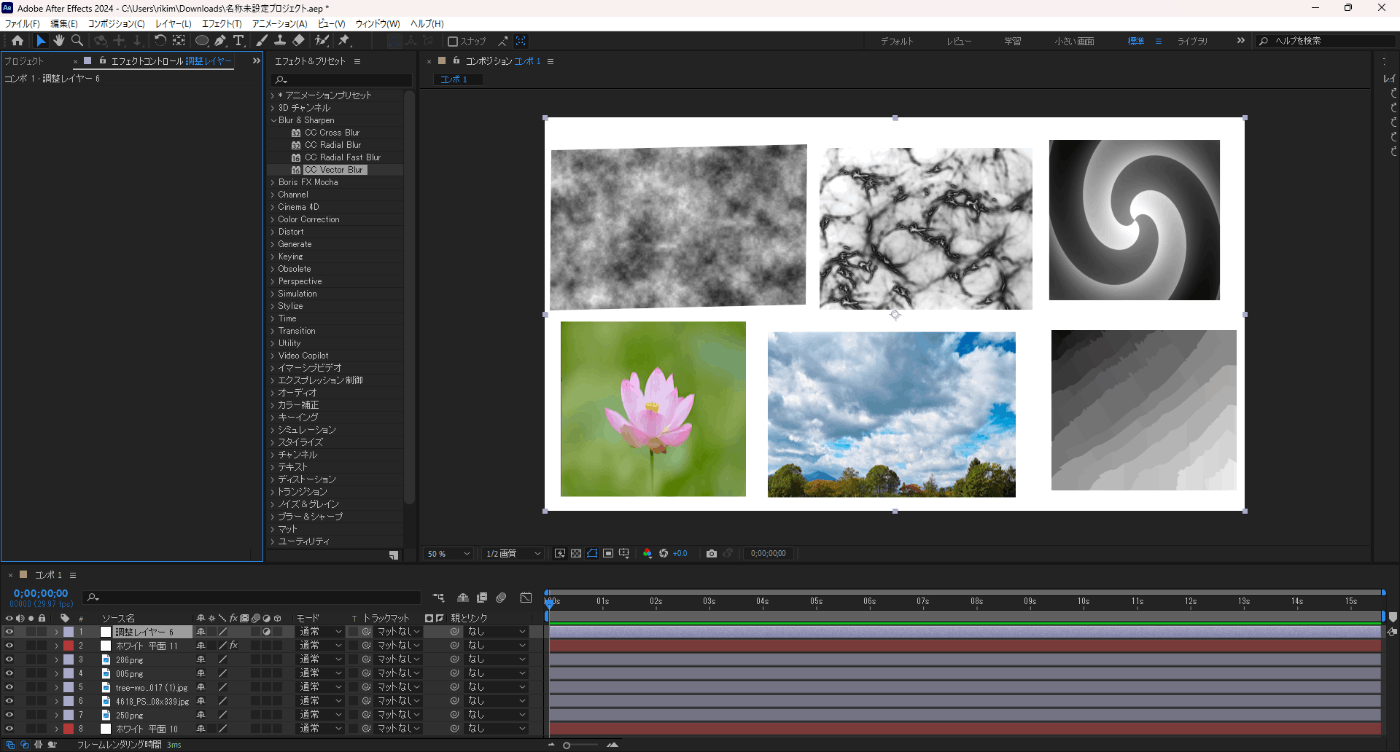
適用後
Natural
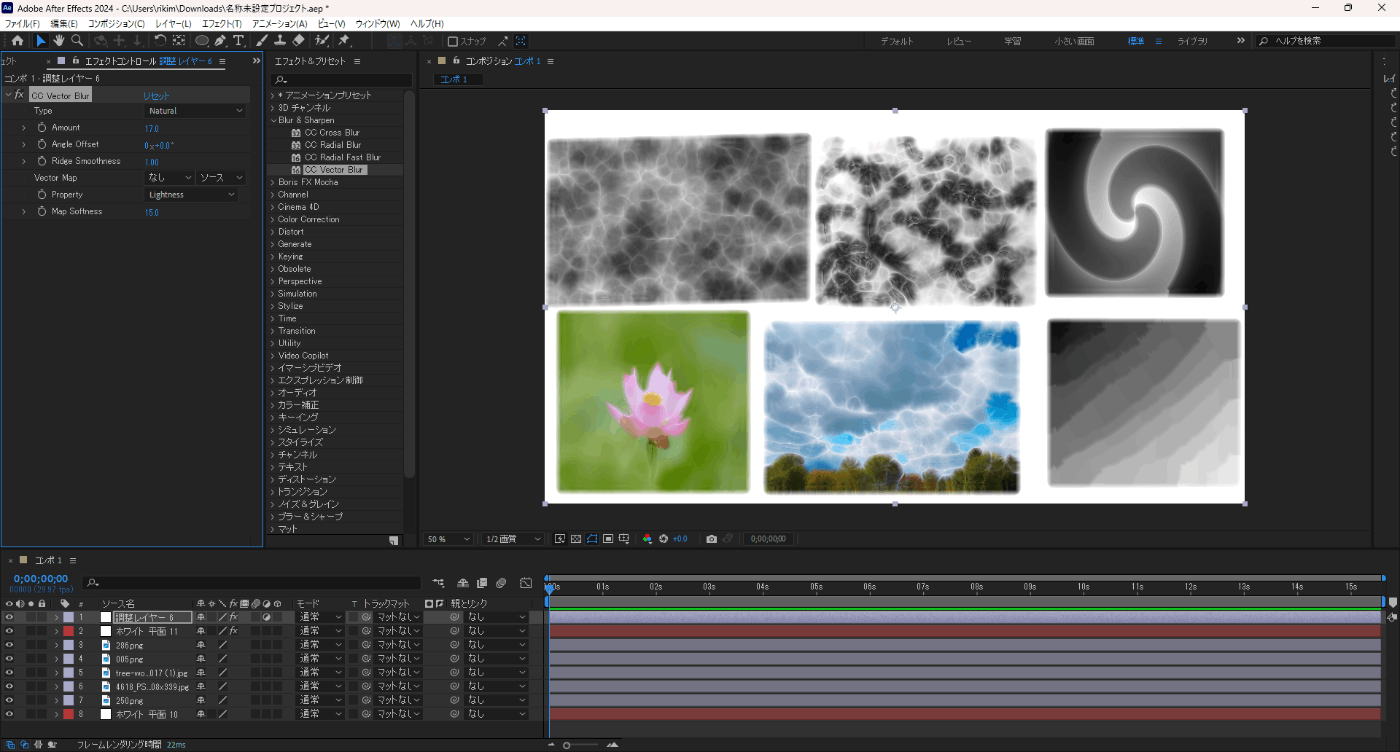
Contant Length

Perpendicular
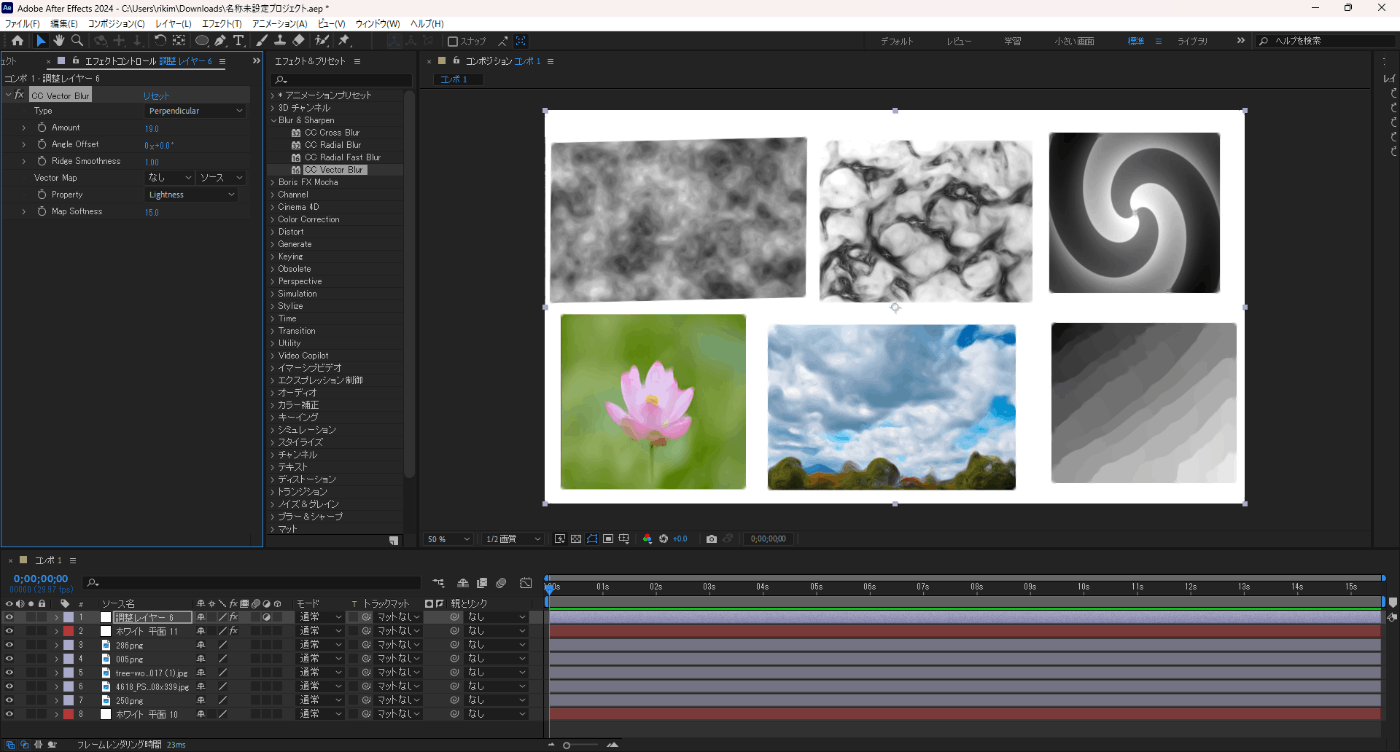
Direction Center
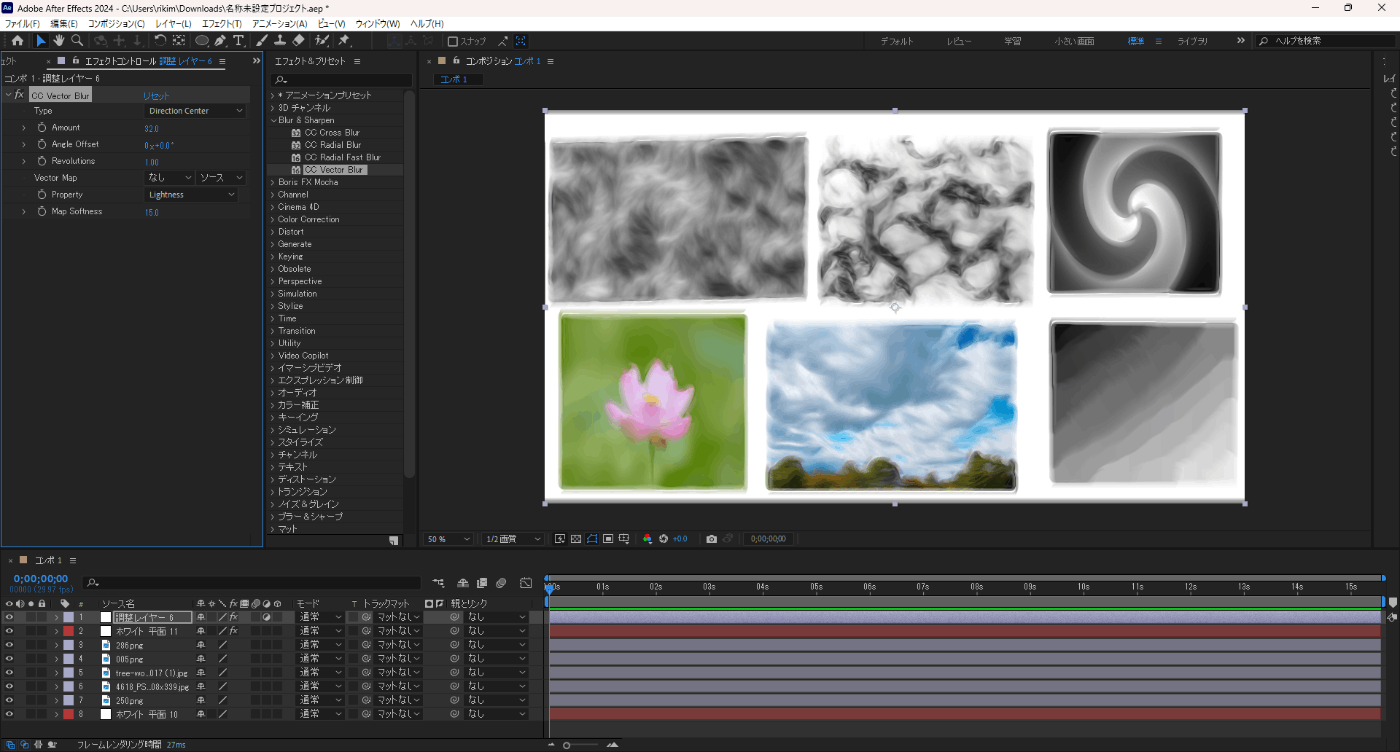
Direction Fading

また、ブラーをかけたいレイヤーをVectorMapで指定できる。
Mocha AE
動画に他の画像を不自然なく追加して合成できる
CC Composite
レイヤー内でエフェクトを別の合成モードで事前に重ねることができる。
通常、同じレイヤーを複数合成しようとするとレイヤー数が増加しますが、CC Compositeエフェクトを使うことでレイヤー数を減らすことが可能。
Cineware
Cinema 4DファイルをAfter Effectsにドラッグ&ドロップできるだけでなく、3D要素の変更やAfter Effects内で直接レンダリングできるようになる。
CC Color Neutralizer
暗い色、明るい色、中間色の色を変更できる。
適用前

適用後
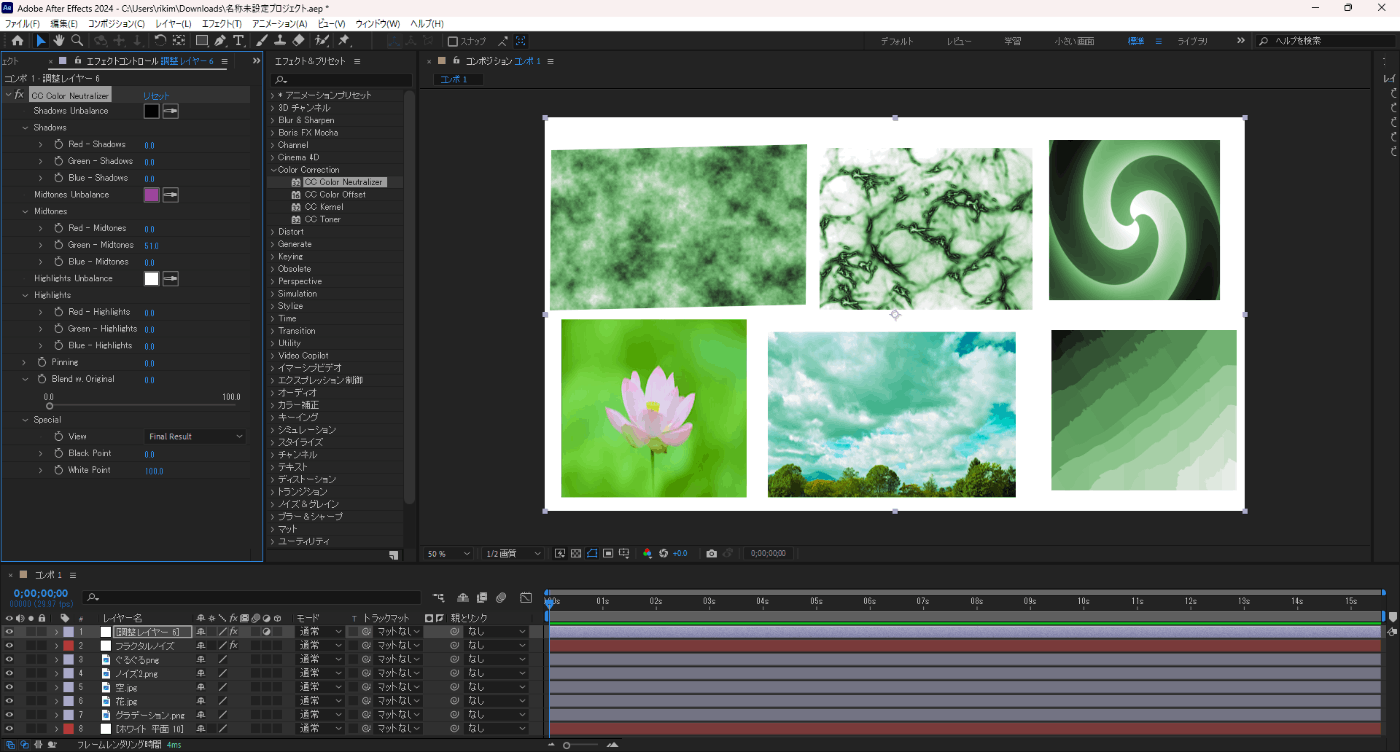
CC Color Offset
RGBチャンネルごとに色を変更できる
適用前

適用後
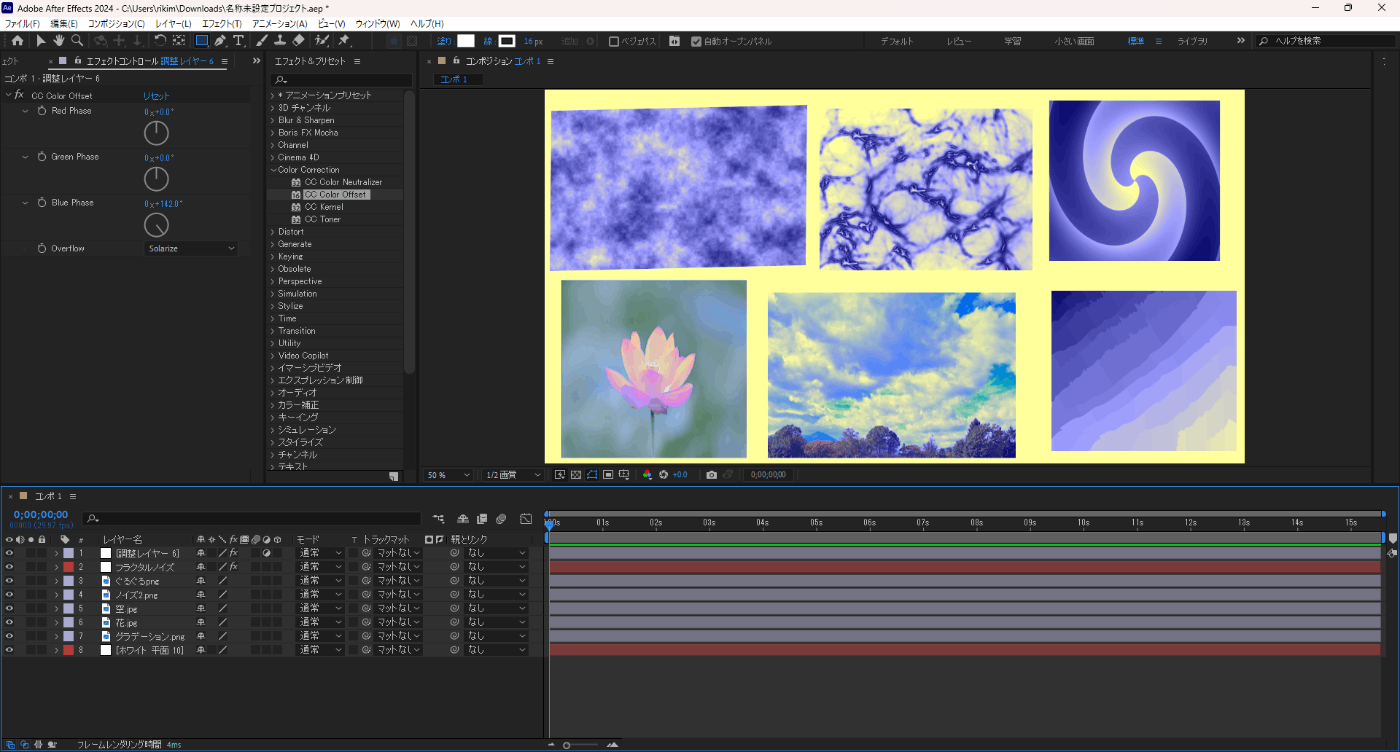
CC Kernel
エンボス風、エッジの強調などができる。
適用前

適用後
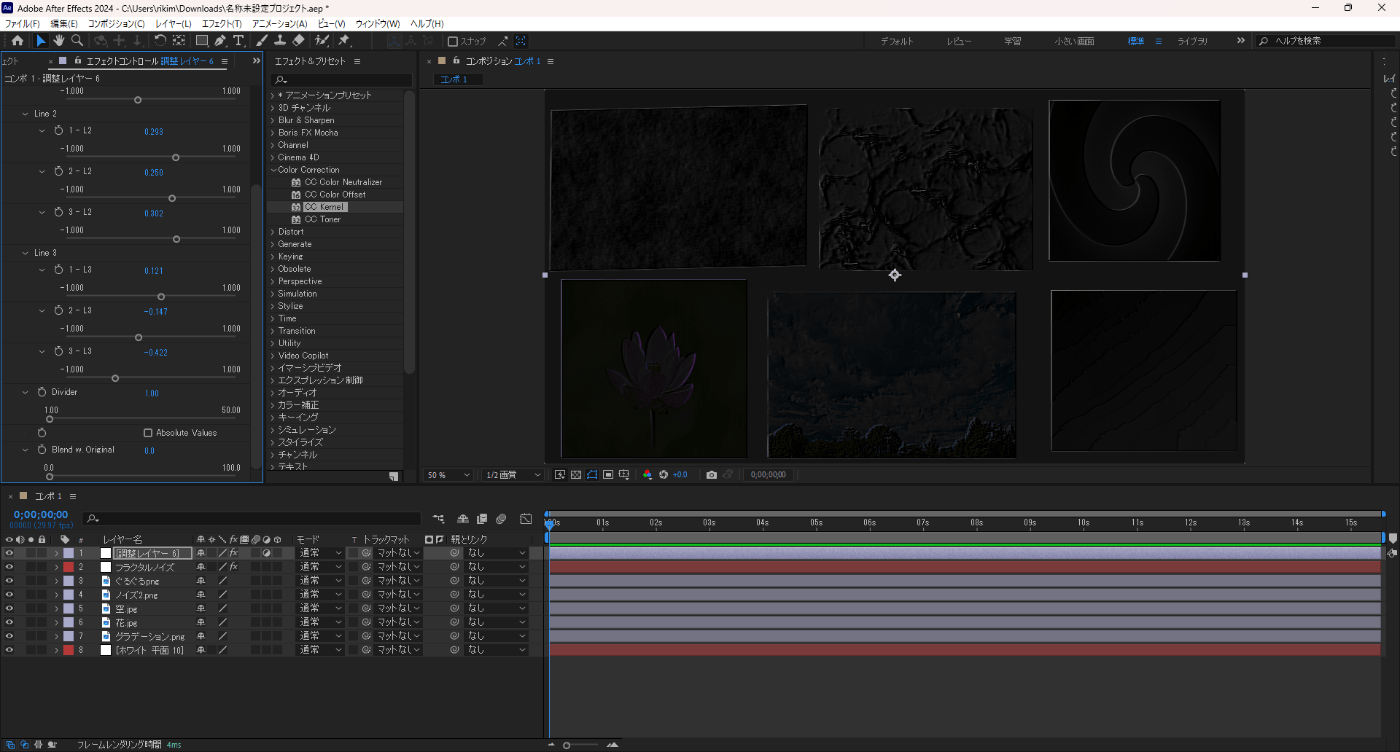
CC Toner
最大5つのトーンに応じて色を変更できる。
適用前

適用後
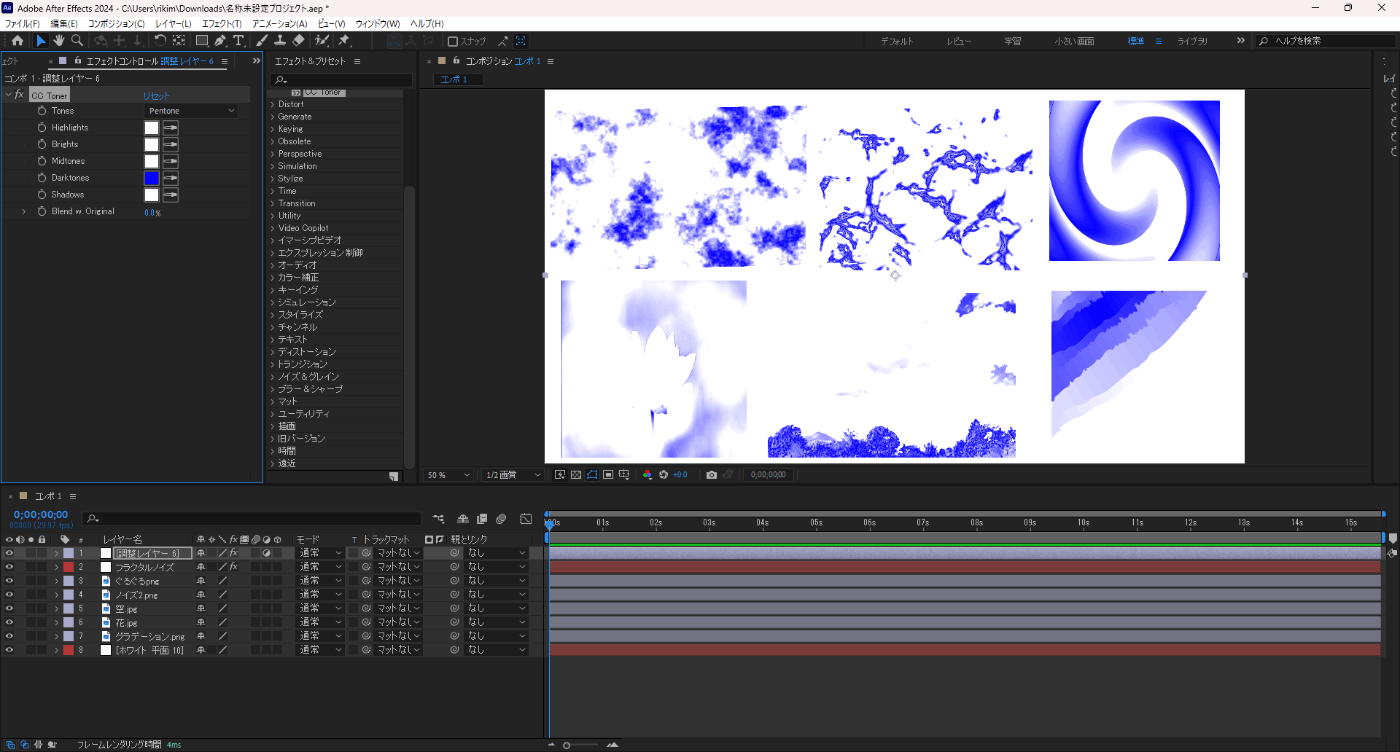
CC Bend It
指定した箇所を曲げることができる。
適用前

適用後

CC Bender
2点を指定して曲げることができる。
適用前

適用後
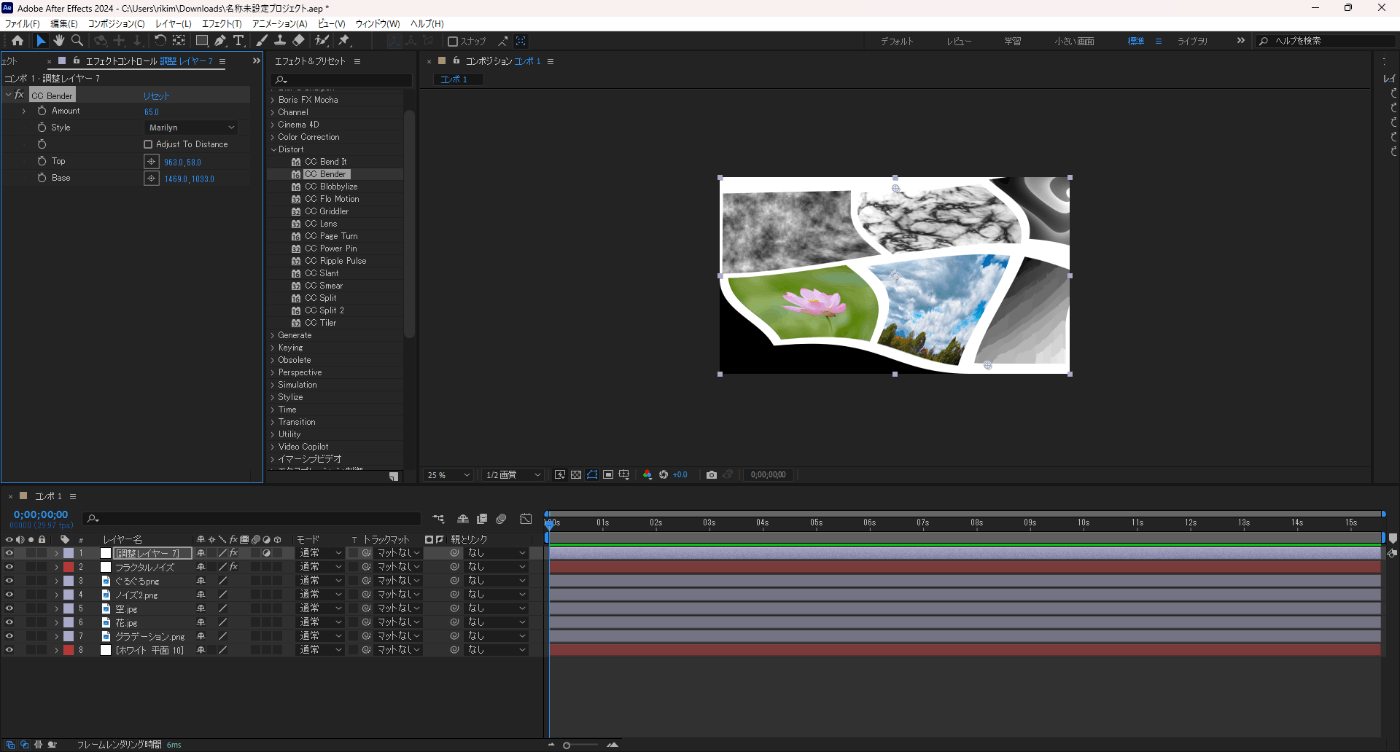
またStyleで曲げ方を変えることができる。
CC Blobbylize
光沢のあるガラスの表現ができる。
適用前

適用後
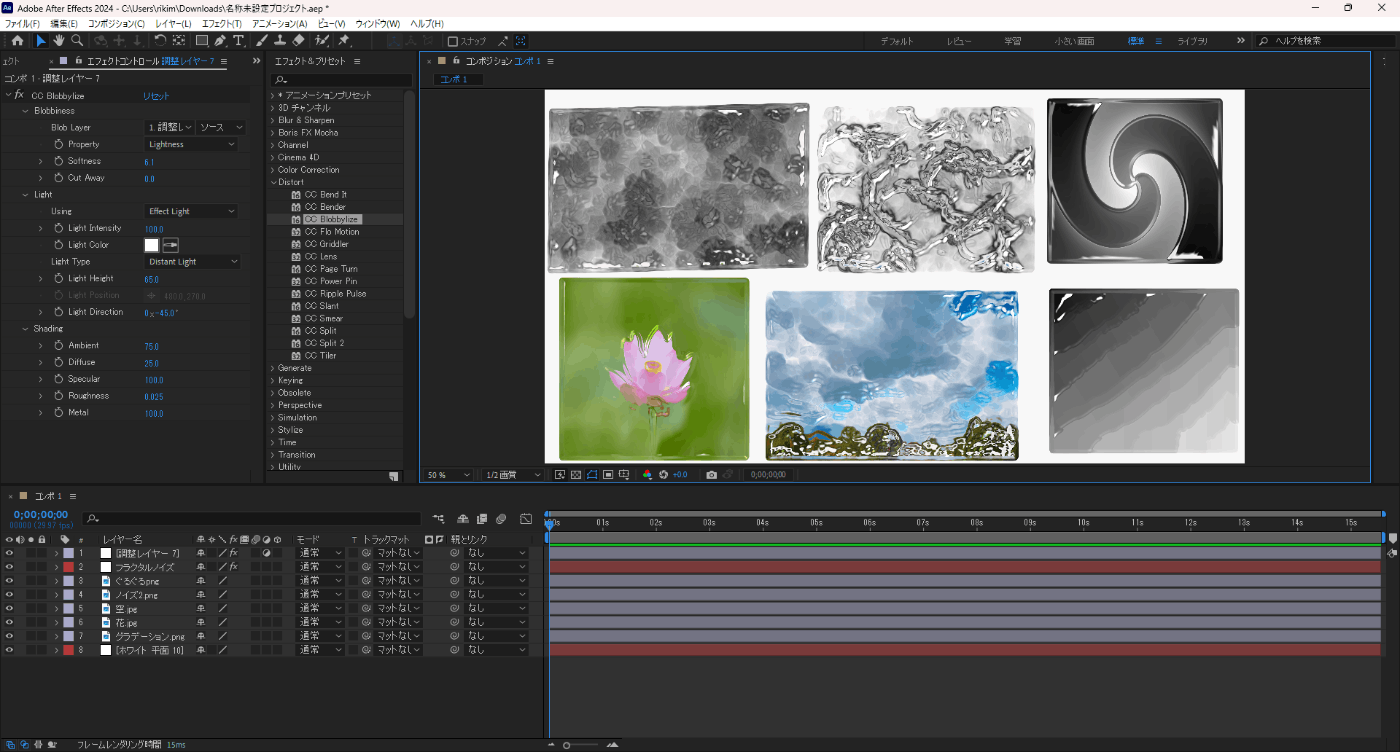
また、アルファクリッピングや、シェーデイング、ライトの調整も可能。
CC Flo Motion
吸い込まれる表現ができる。
適用前

適用後

CC Griddler
レイヤーをタイル状にできる
適用前

適用後
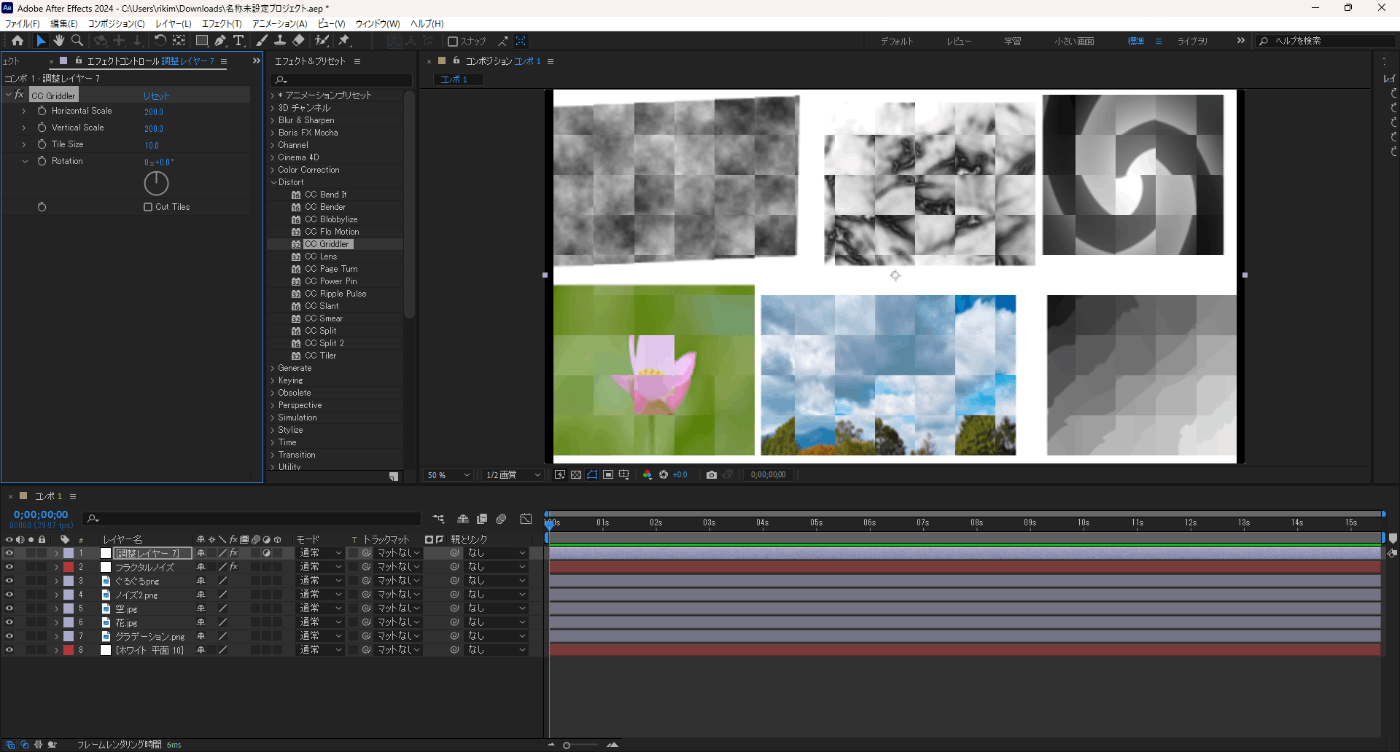
CC Lens
魚眼レンズで写したような表現できる。
適用前

適用後
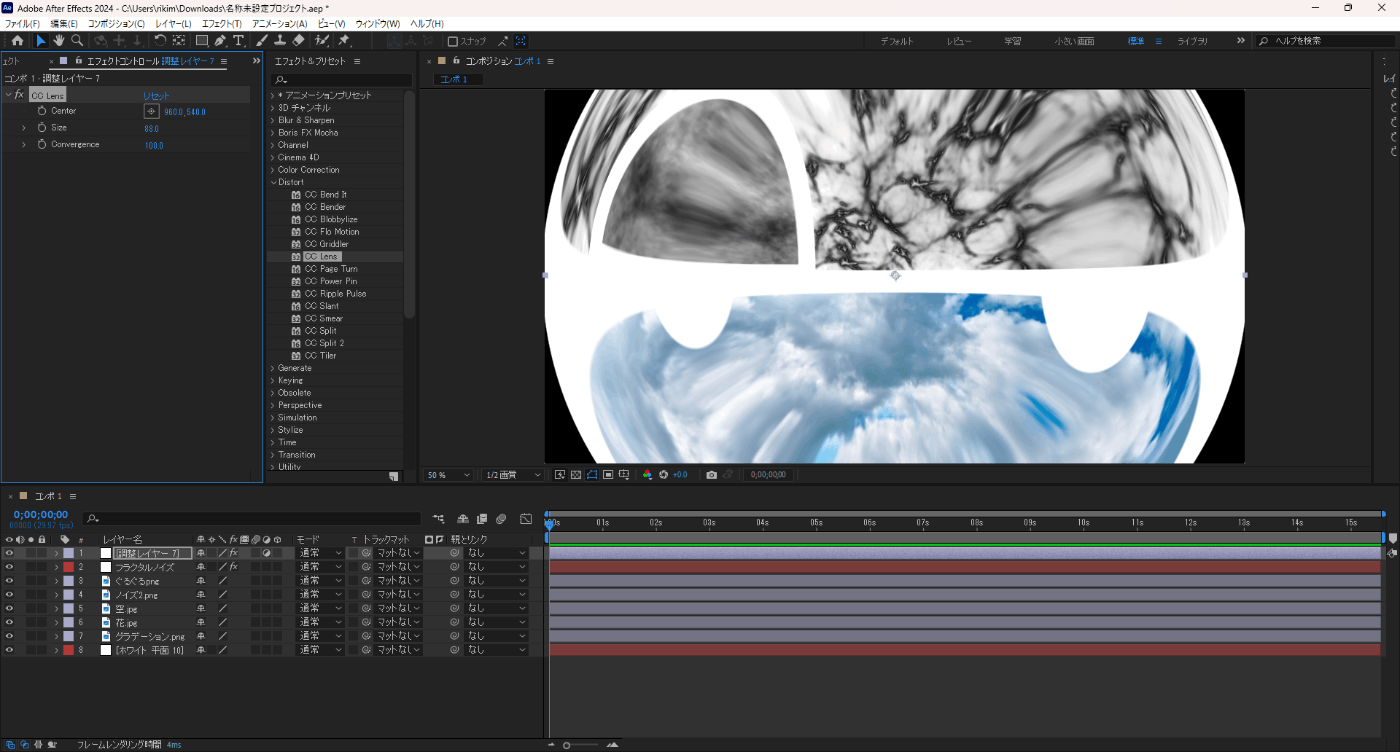
CC Page Turn
本のページをめくる表現ができる。
適用前

適用後
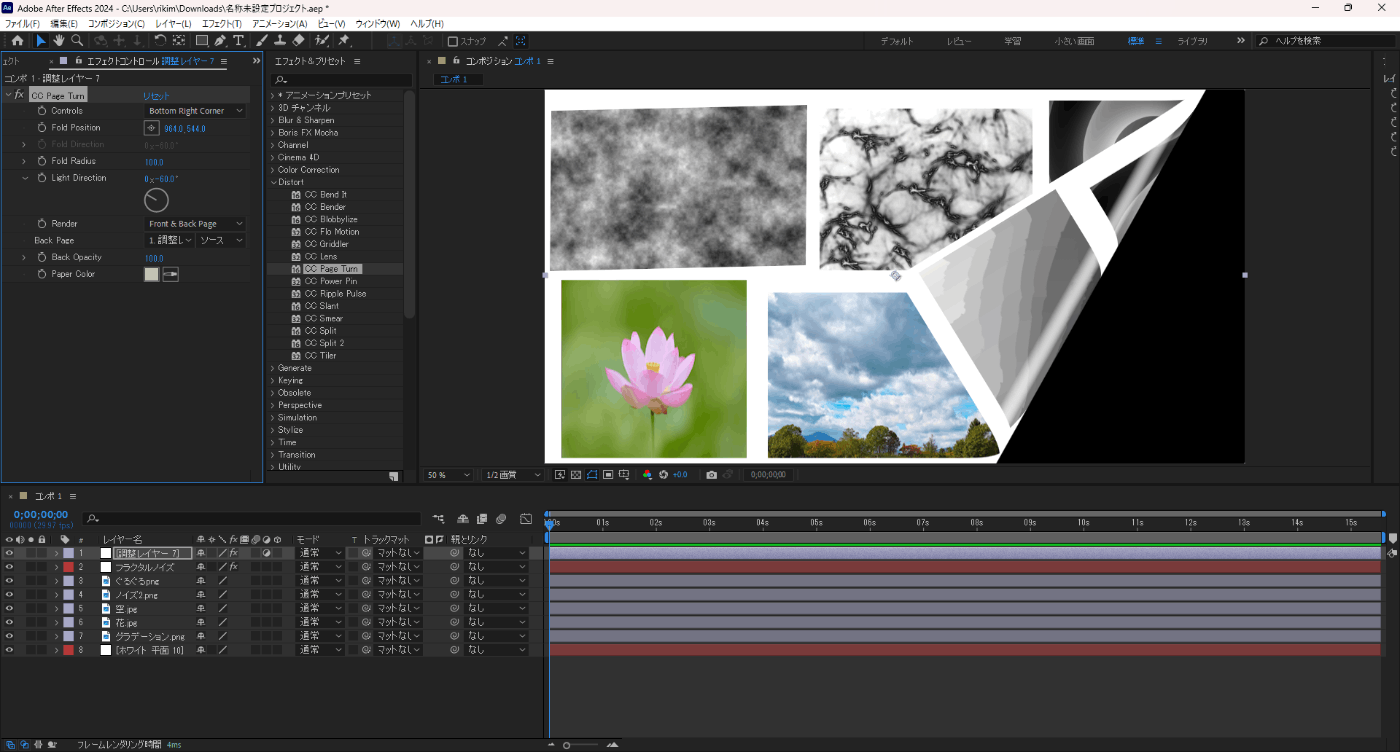
CC Power Pin
遠近感を表現できる。
適用前

適用後
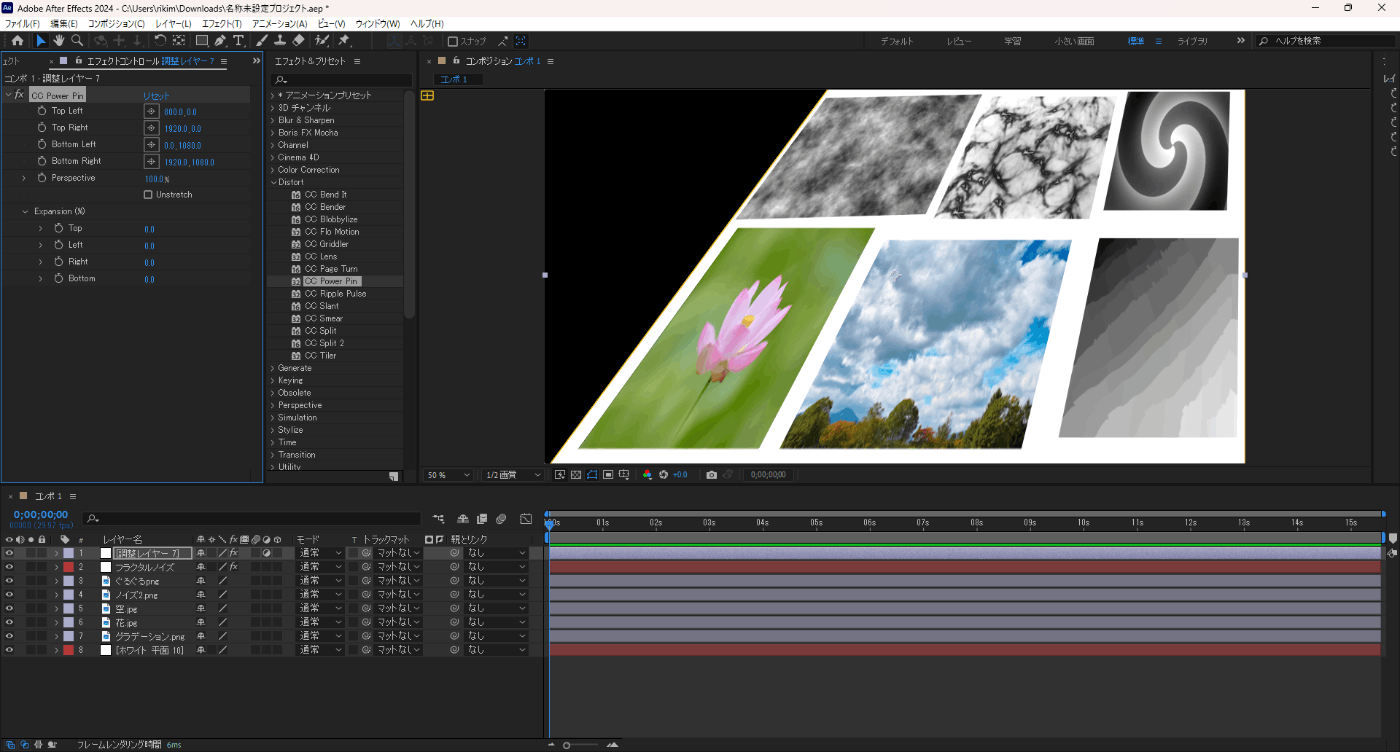
CC Ripple Pulse
水面に物体を落としたとき生じる波の表現ができる。
適用前

適用後
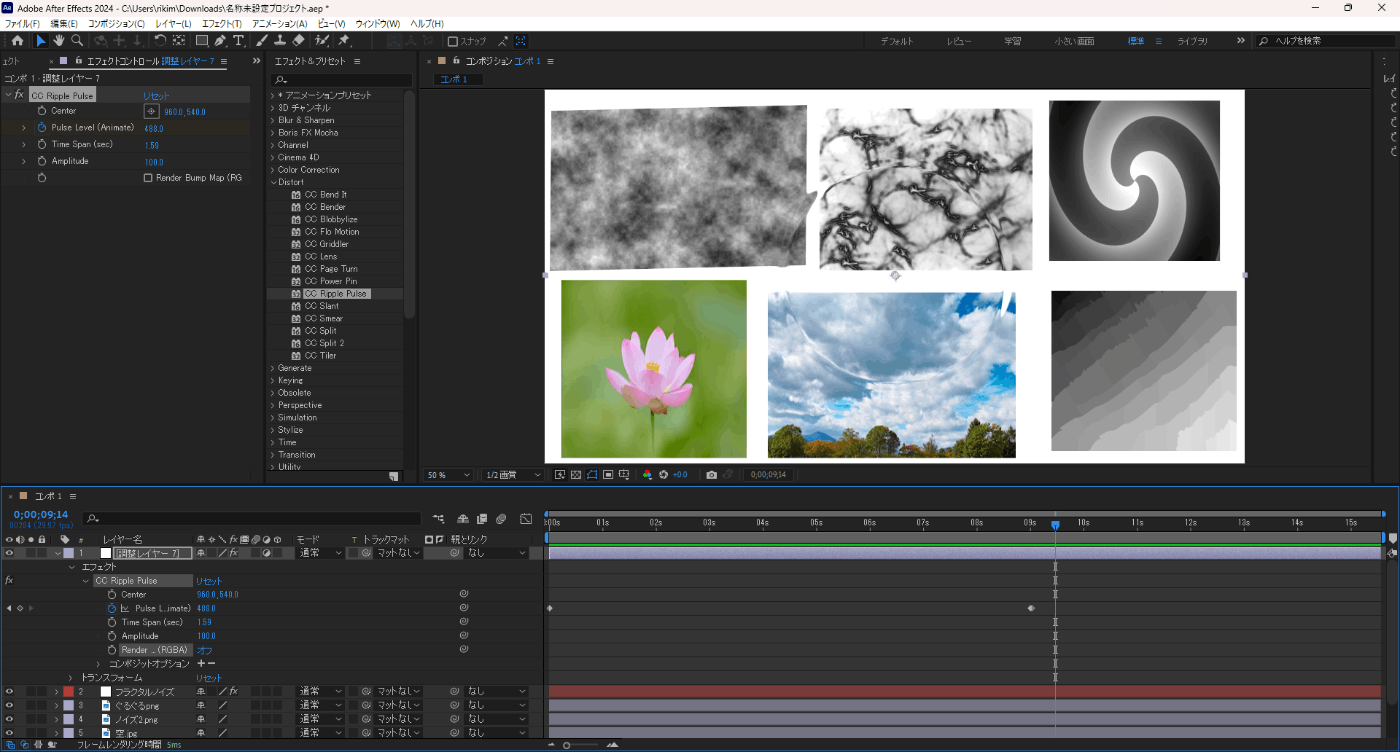
CC Slant
斜めにレイヤーを歪ませる表現ができる。
適用前

適用後
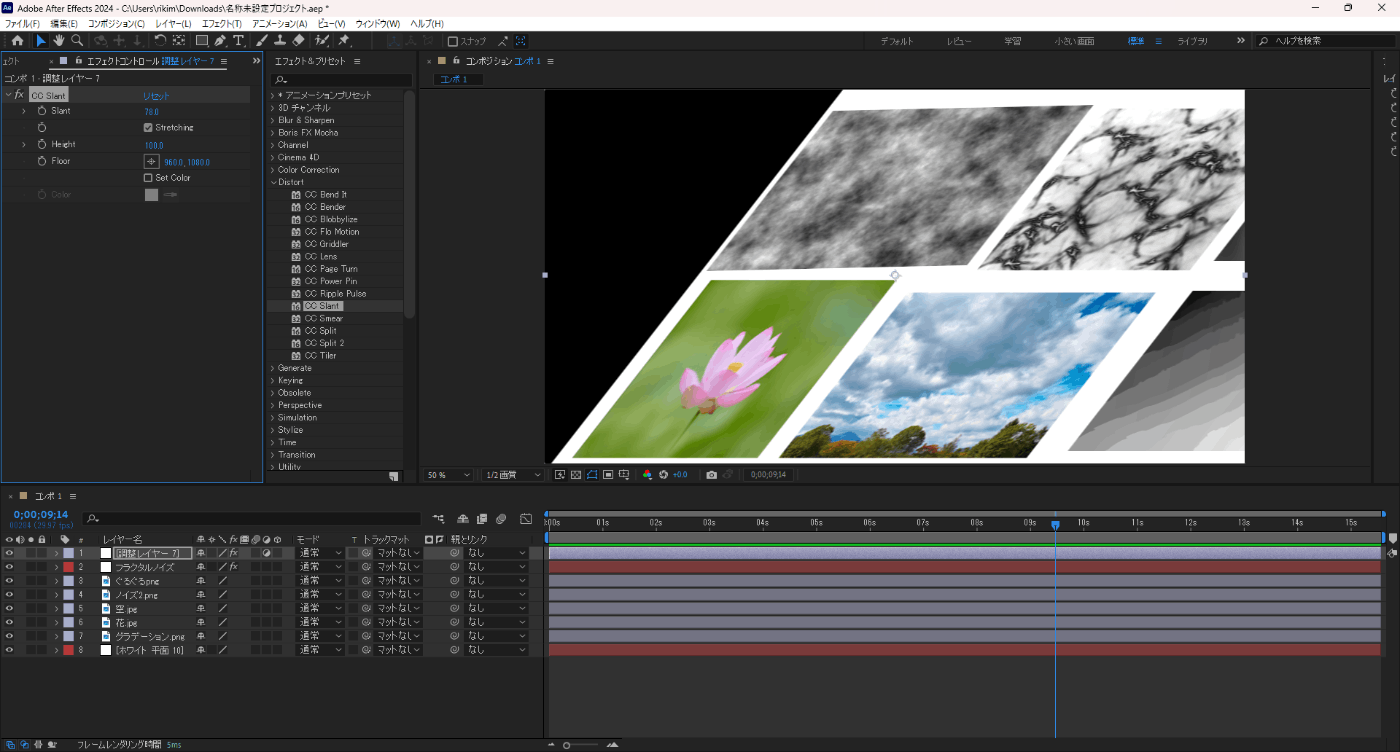
CC Smear
指でねじった表現ができる。
適用前

適用後
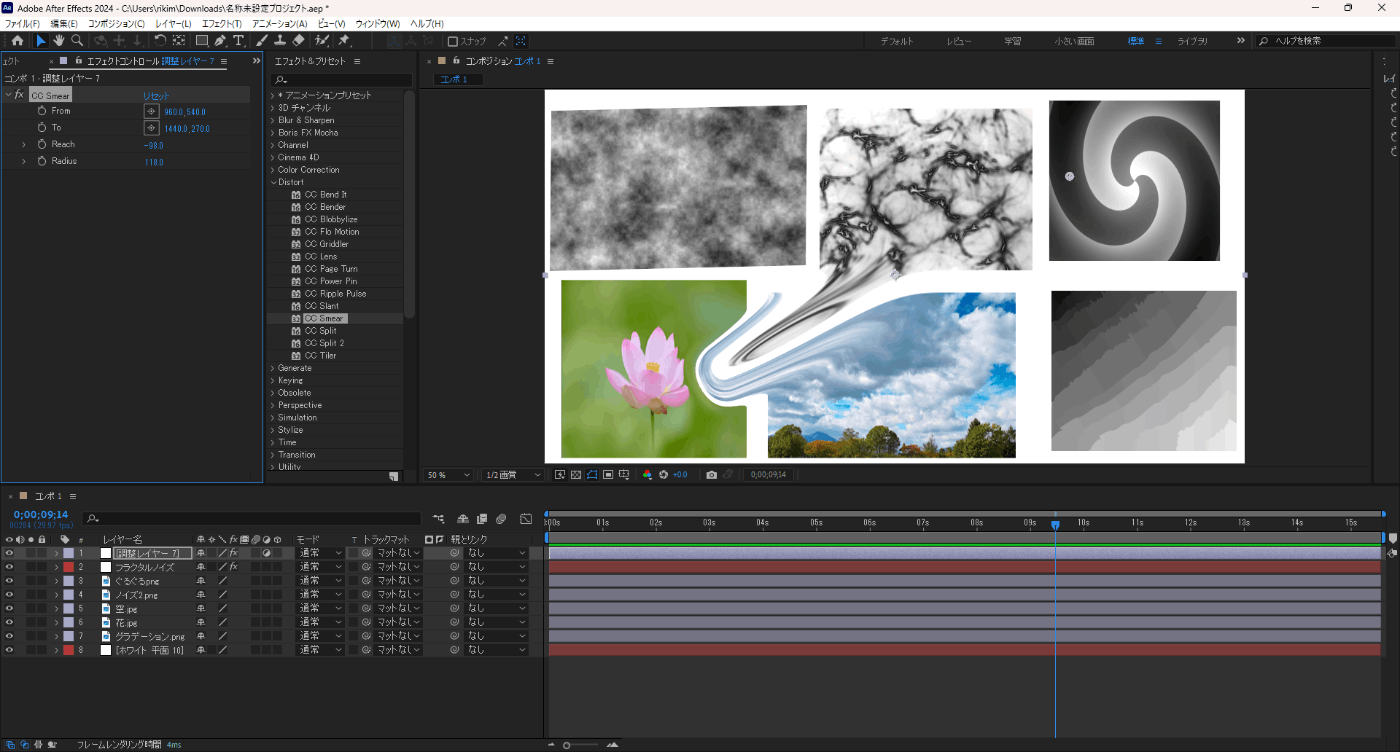
CC Split、CC Split2
裂ける表現ができる。
適用前

適用後
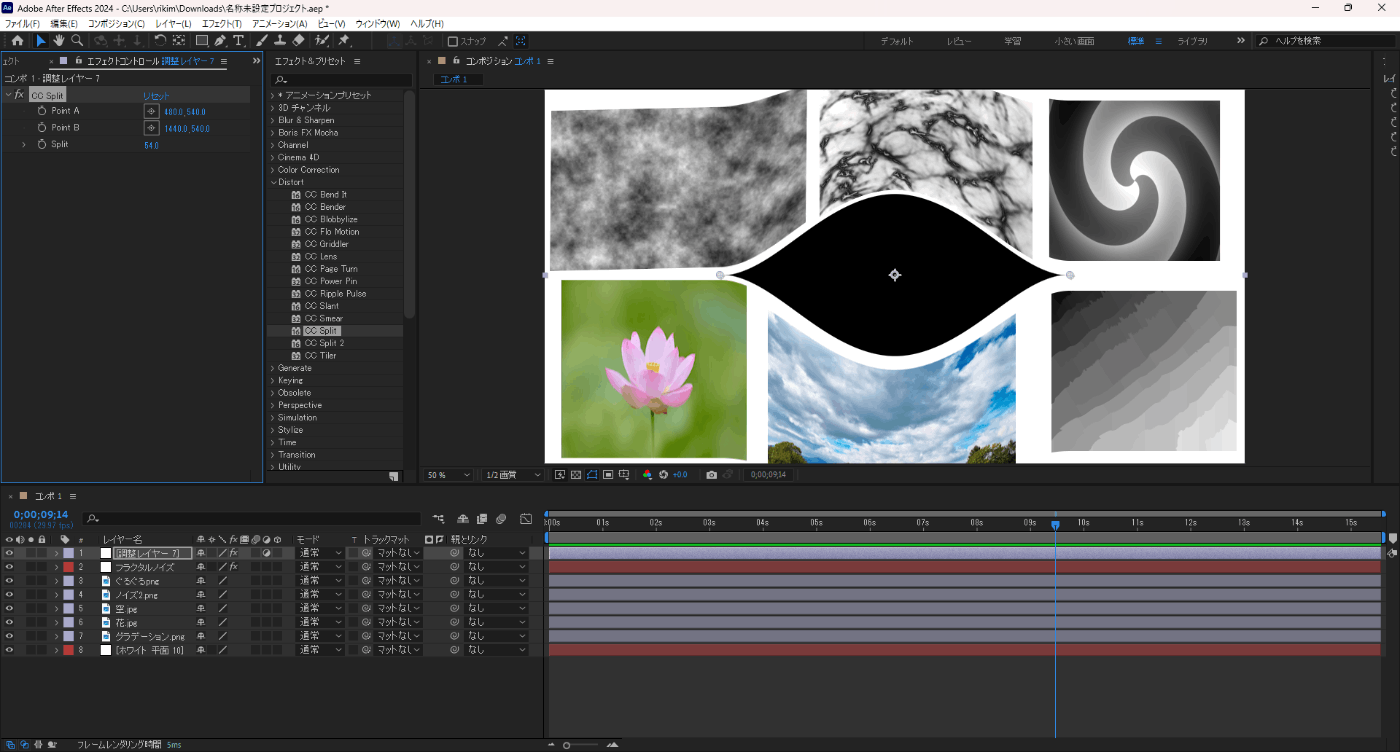
CC Tiler
タイル状にできる。
適用前

適用後
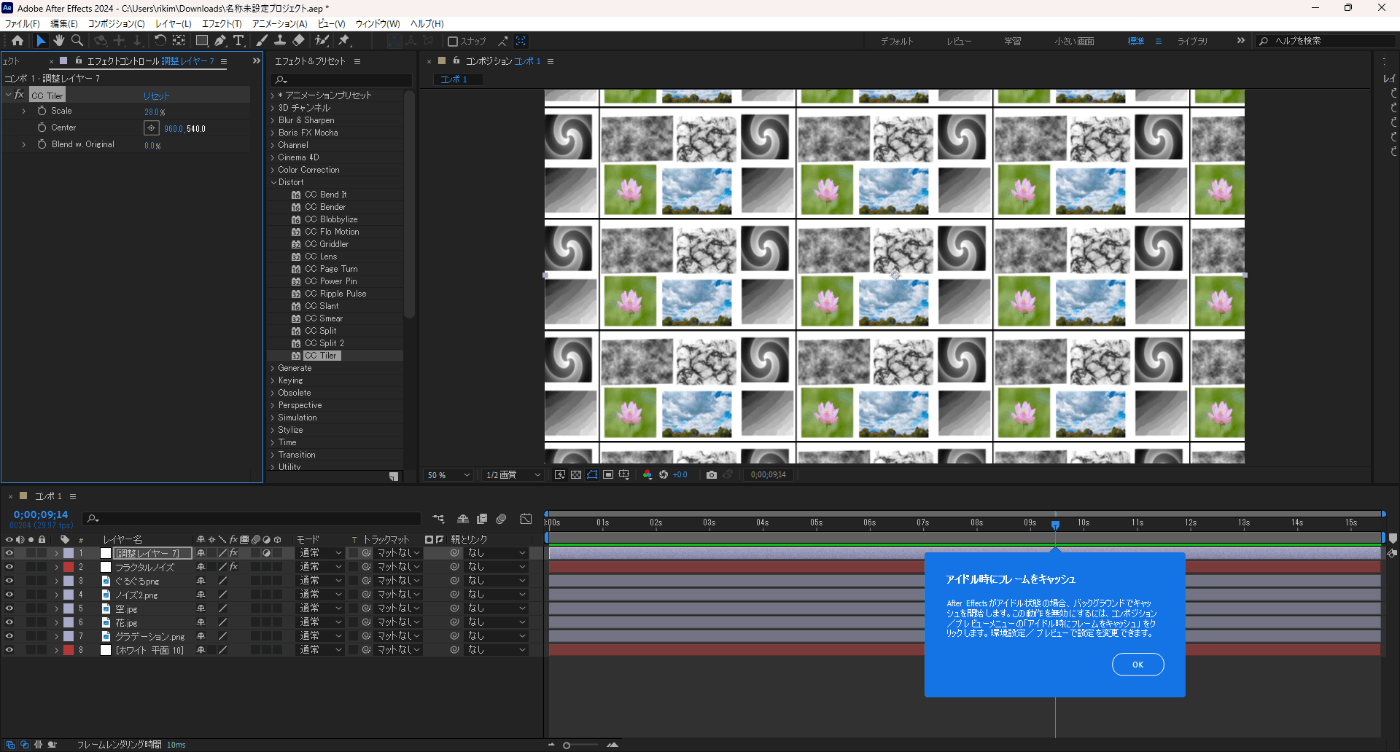
CC Glue Gun
複数のフレームでBrush Positionを変えると粘着性あるペンでなぞった表現できる。
適用前

適用後
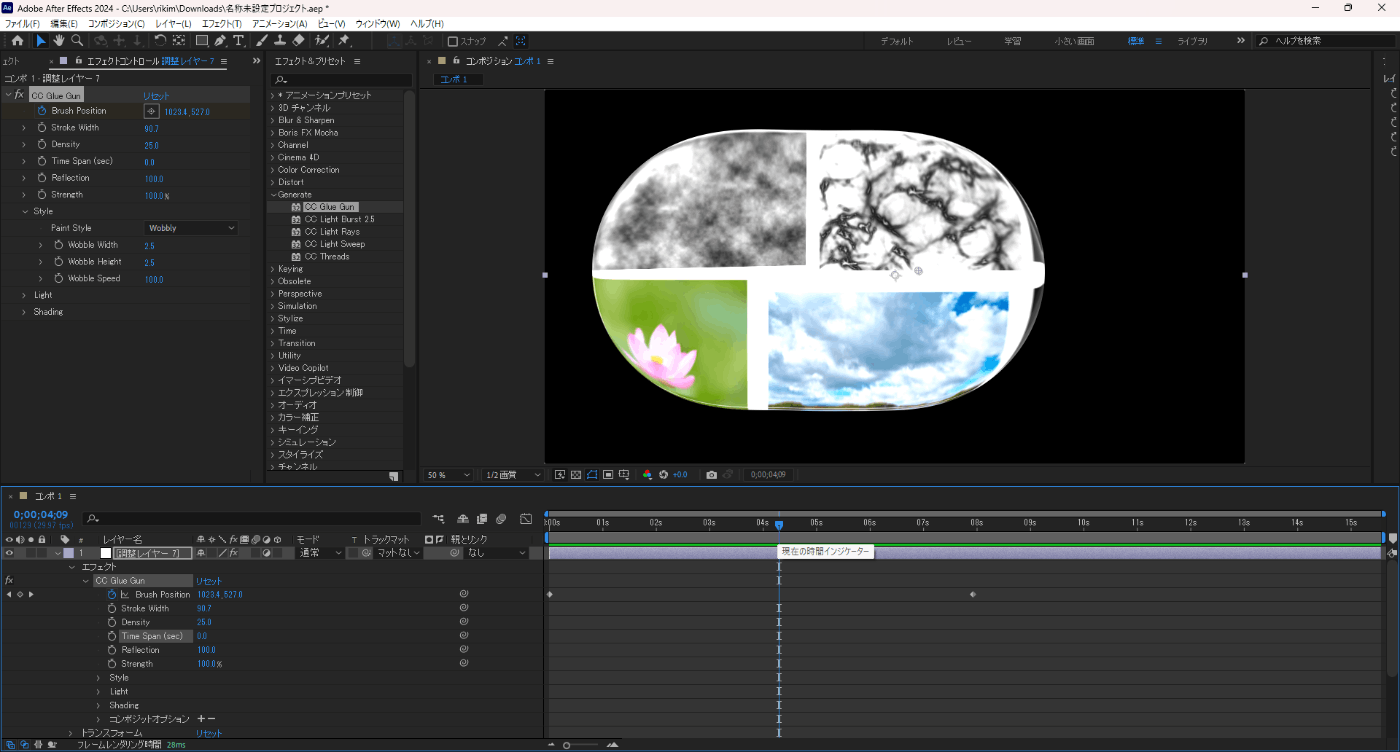
CC Light Burst 2.5
記憶を取り戻したような表現できる。
適用前

適用後
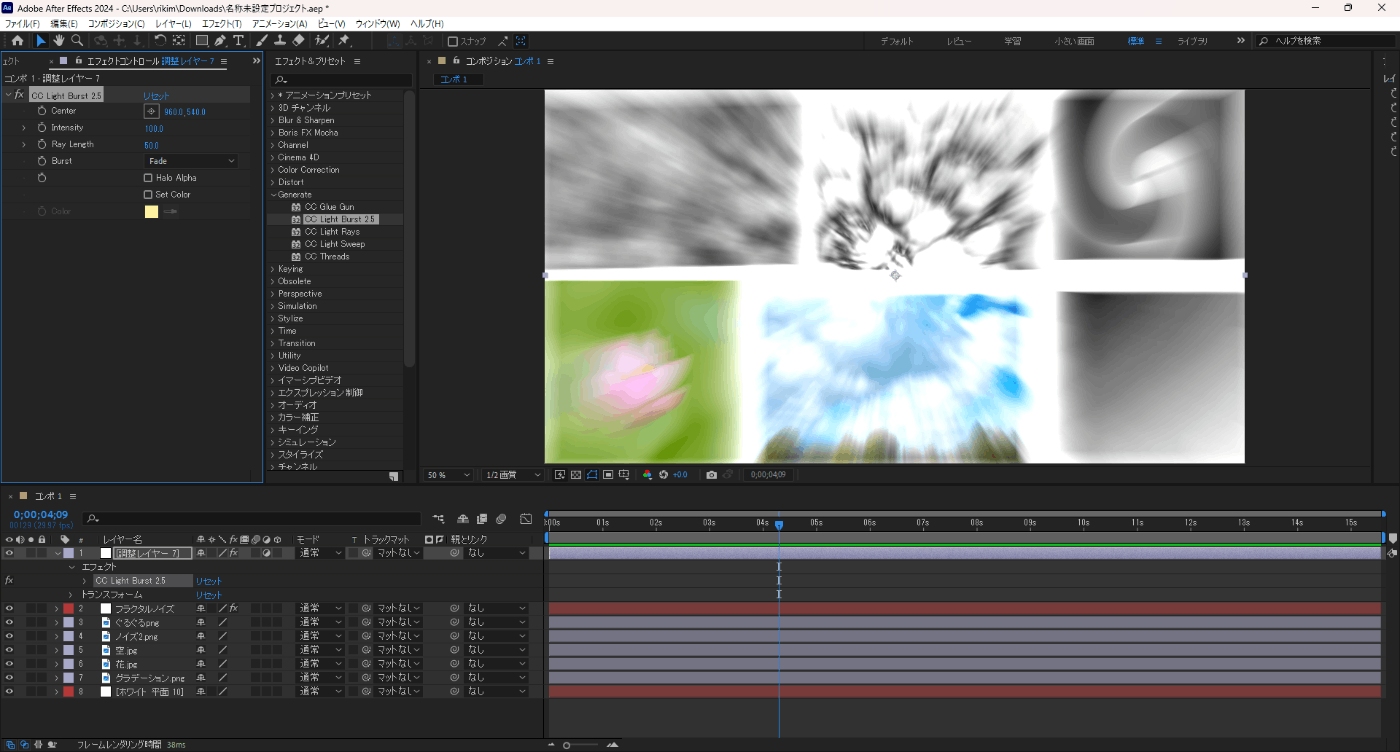
CC Light Rays
一個のライトを設置できる。
適用前

適用後
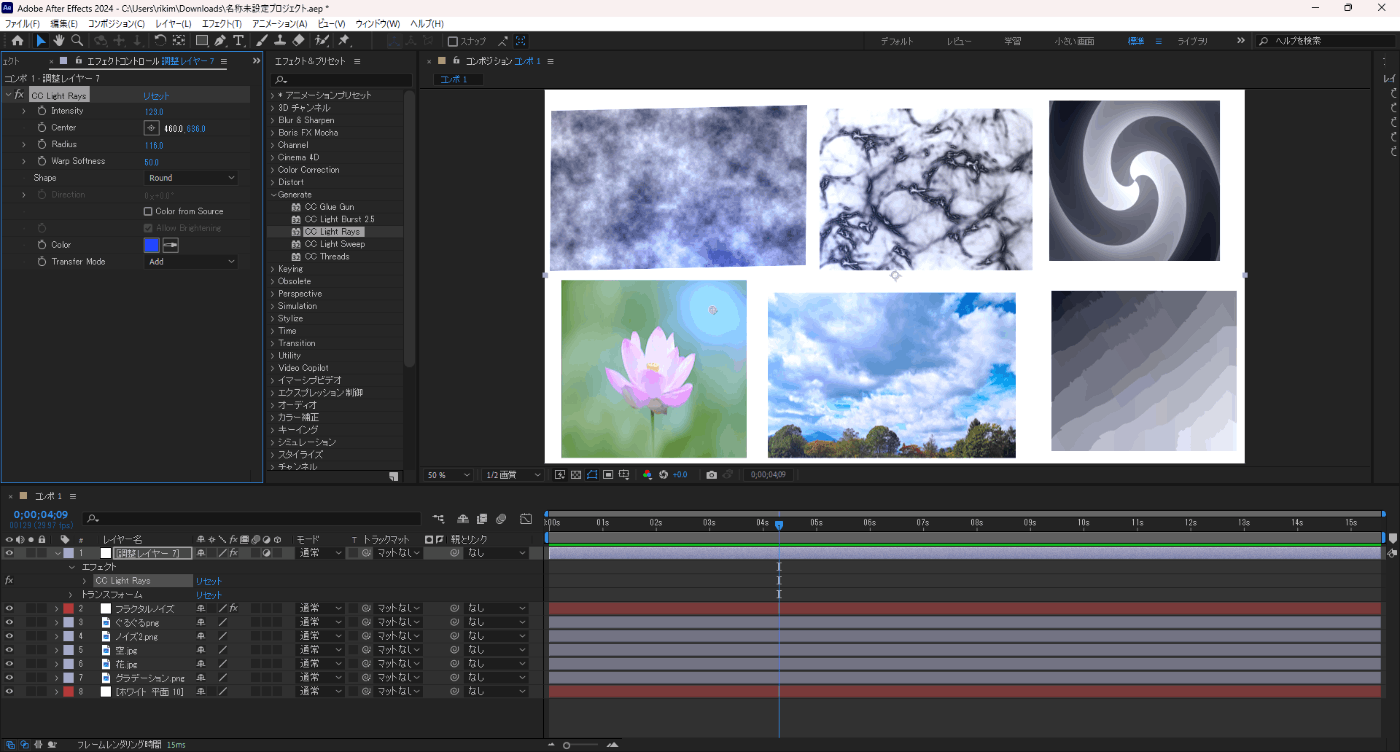
CC Light Sweep
任意の方向に光らせる表現できる。
適用前

適用後
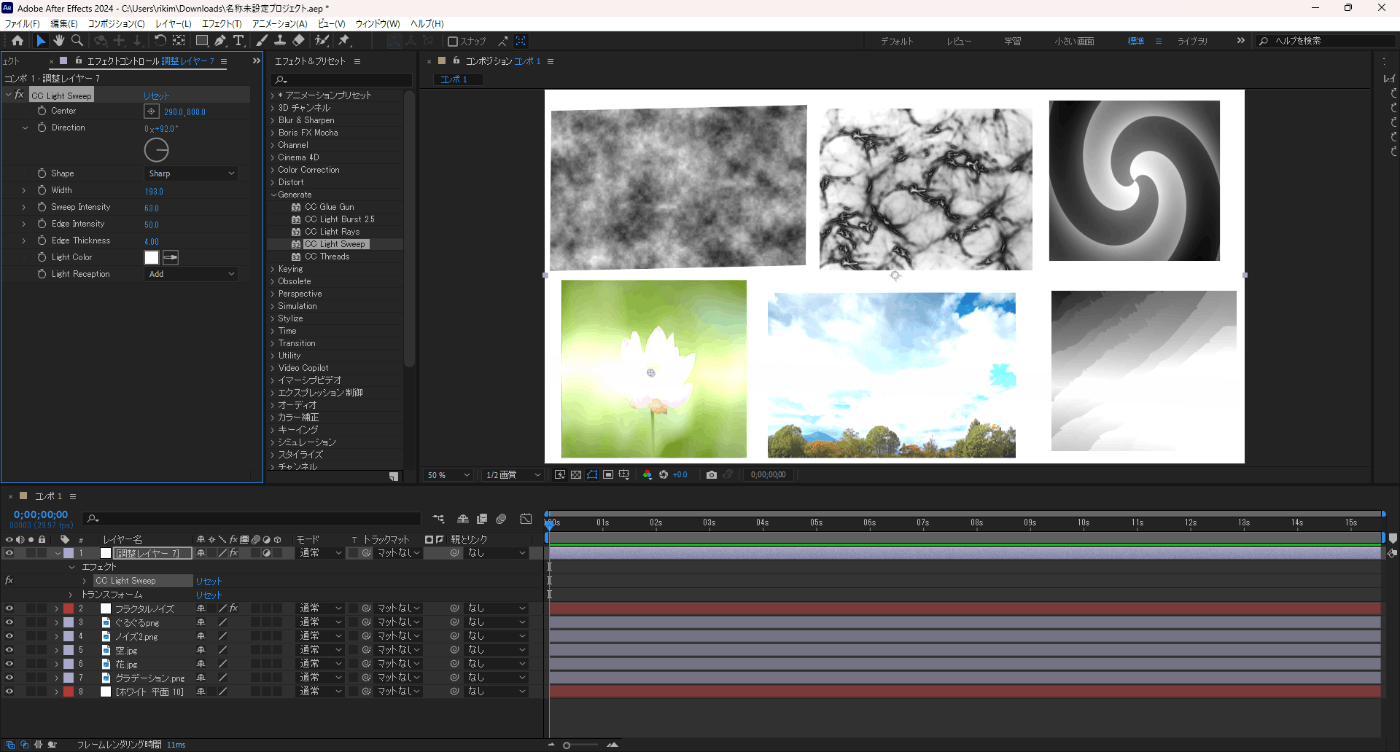
このような表現も可能。
CC Threads
編み込んだ表現ができる。
適用前

適用後
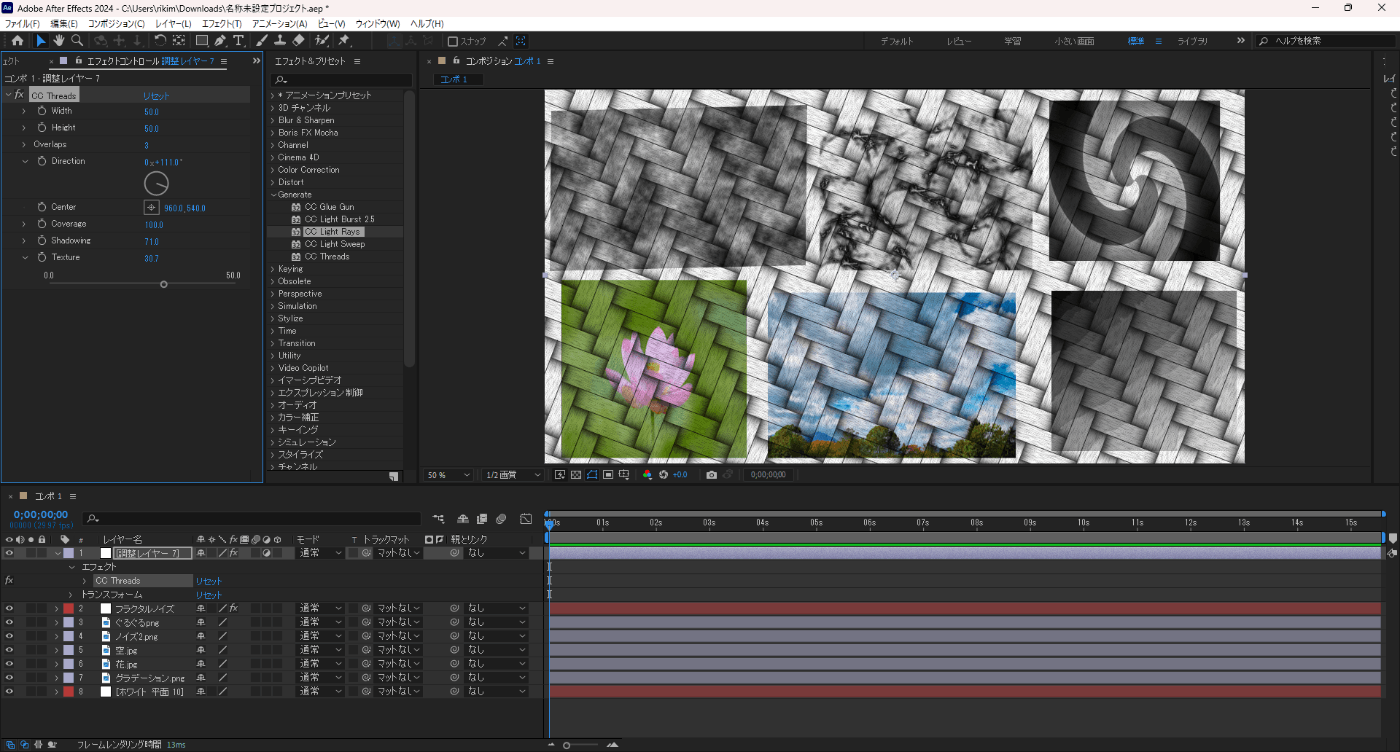
CC Simple Wire Removal
任意の点を結んで線上に消すことができる。
適用前

適用後
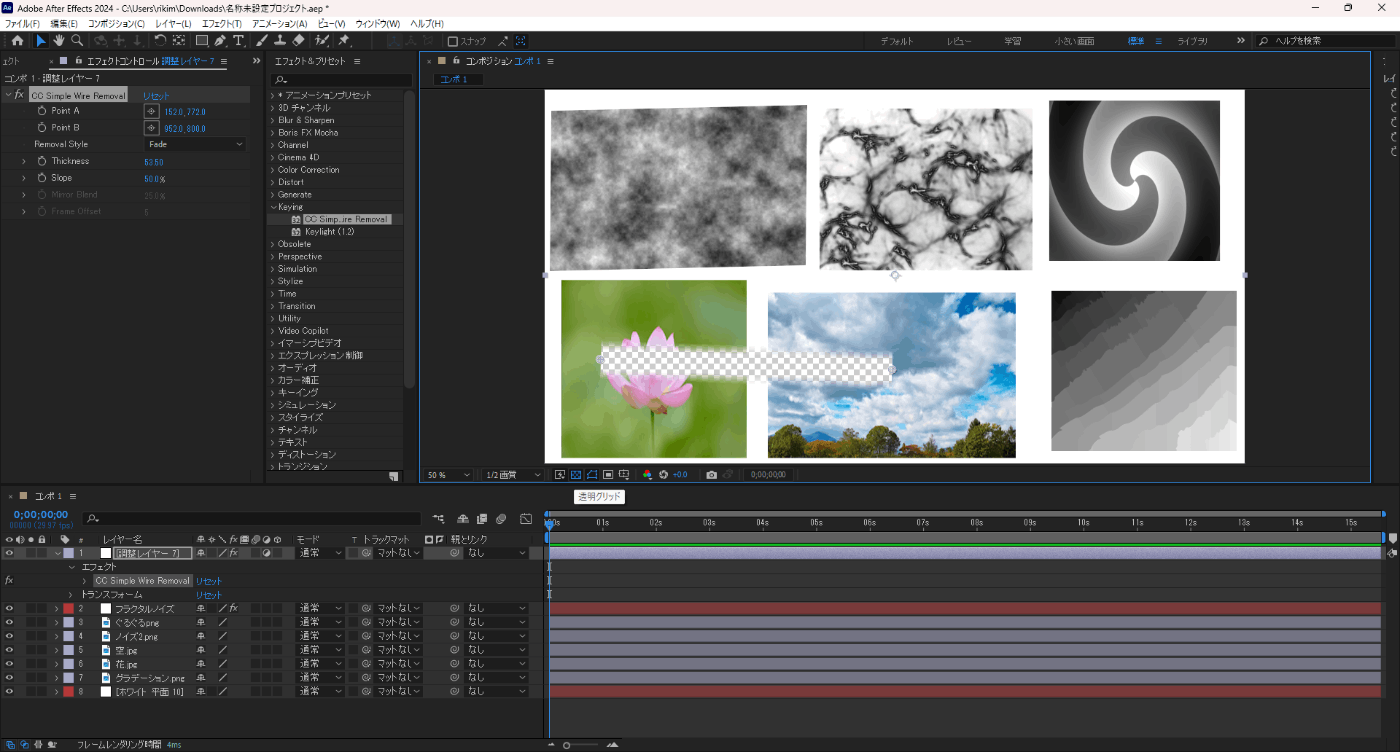
Keylight(1.2)
グリーンバックで消したい背景を簡単にけすことができる。
mocha shape
mocha proで作成した情報を調整するために使われる。
CC Cylinder
円柱にできる。
適用前

適用後
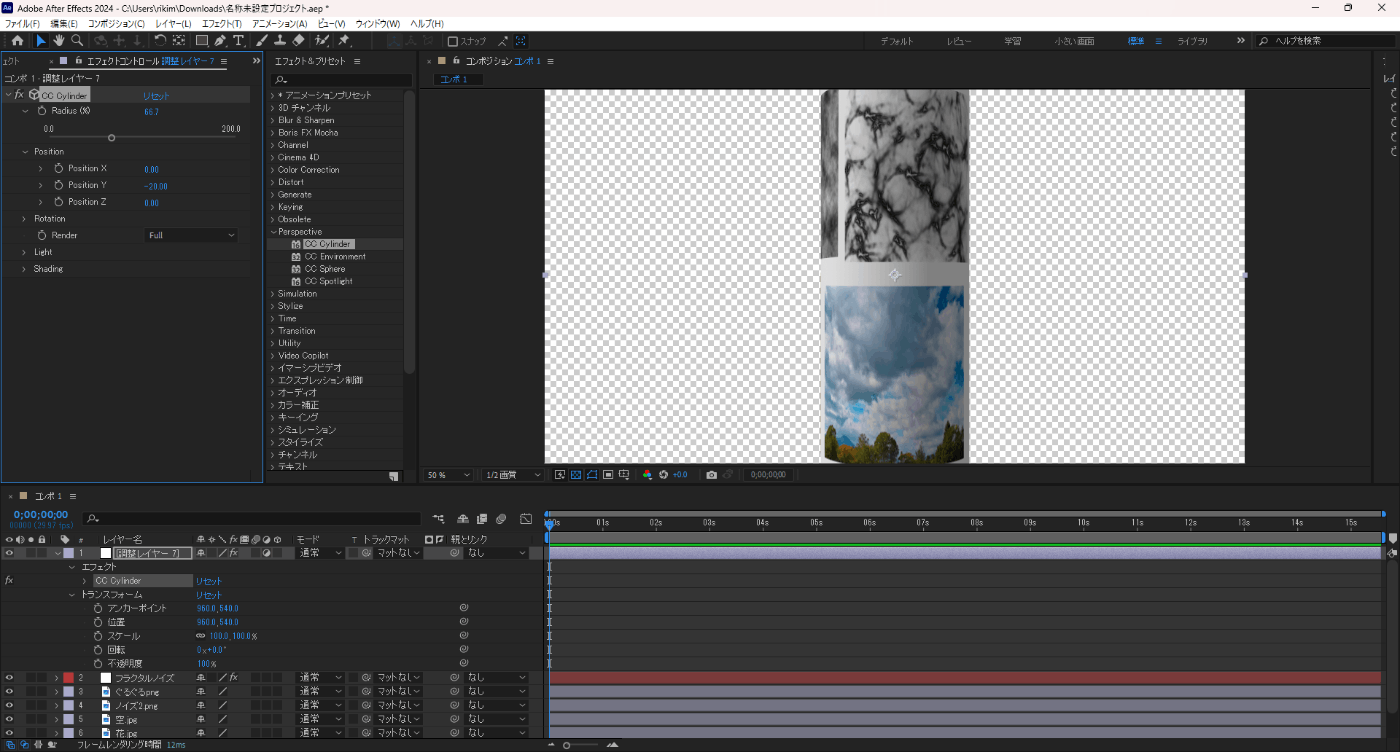
CC Environment
平面の画像を丸めて全体を覆い、3D空間の背景に利用できる
https://vook.vc/terms/CC%20Environment
CC Sphere
球体にできる。
適用前

適用後

CC Spotlight
スポットライトを当て、目立たせることができる。
適用前

適用後

CC Ball Action
ドットにできる。
適用前

適用後
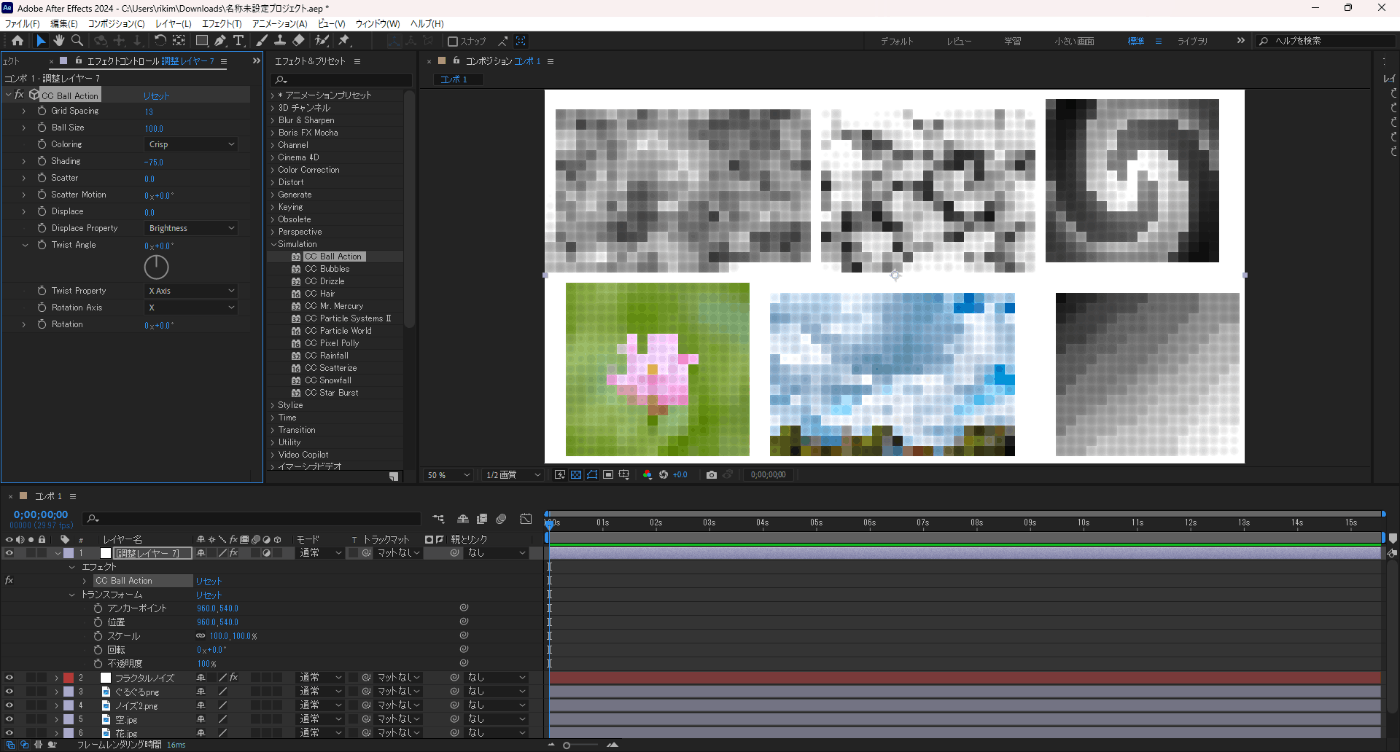
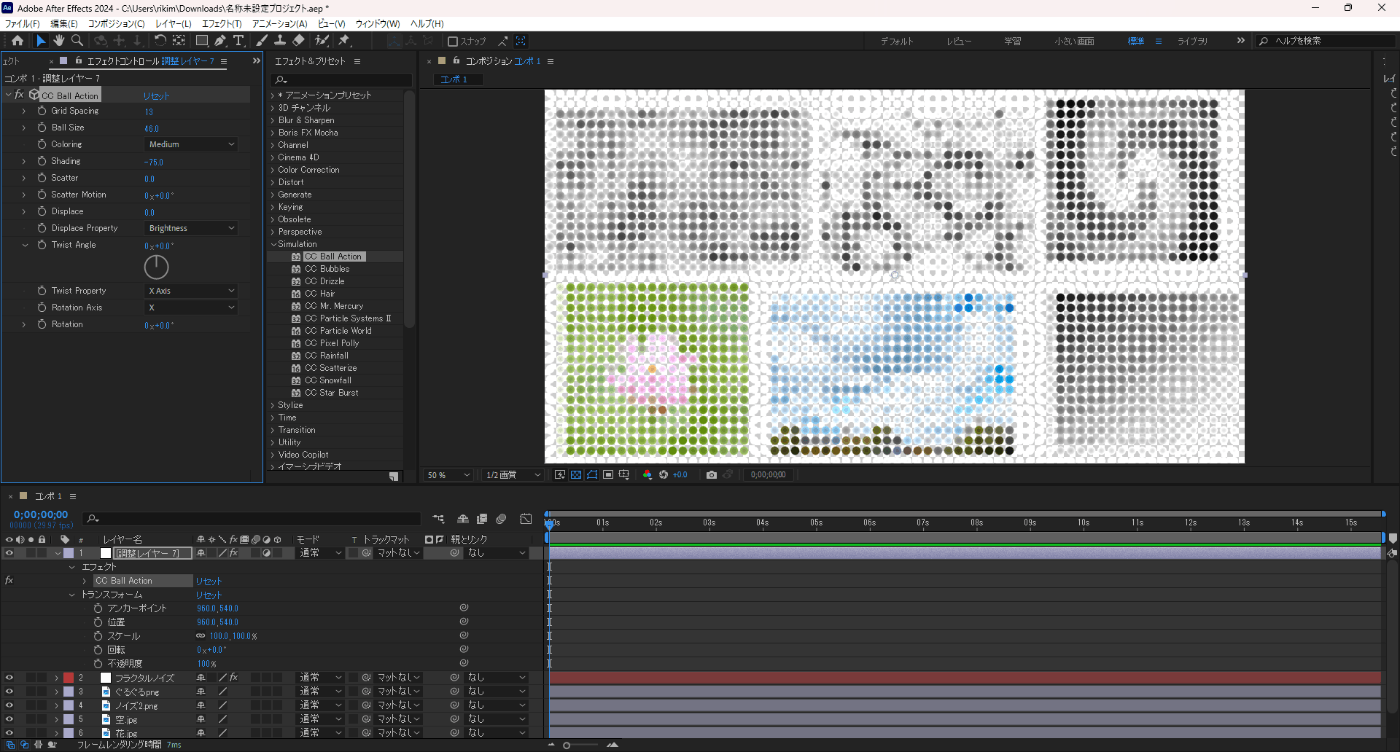
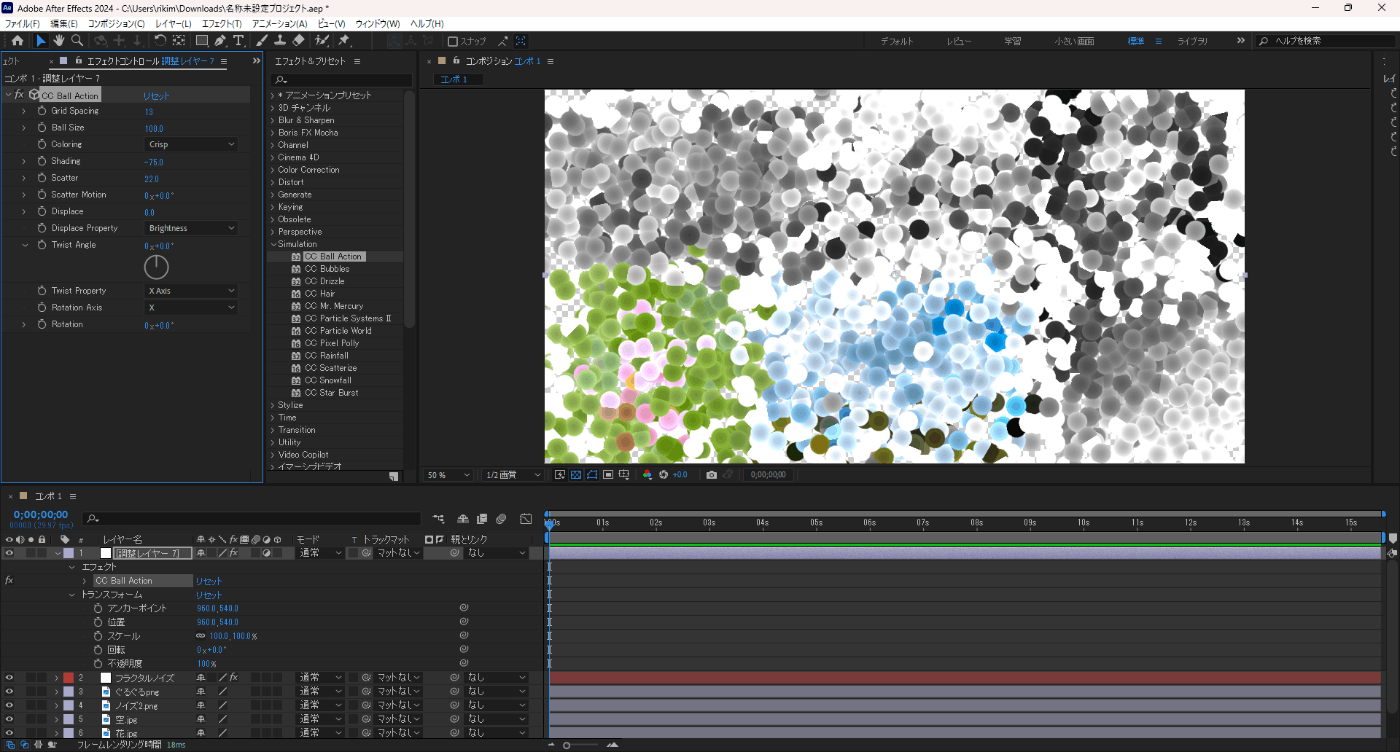
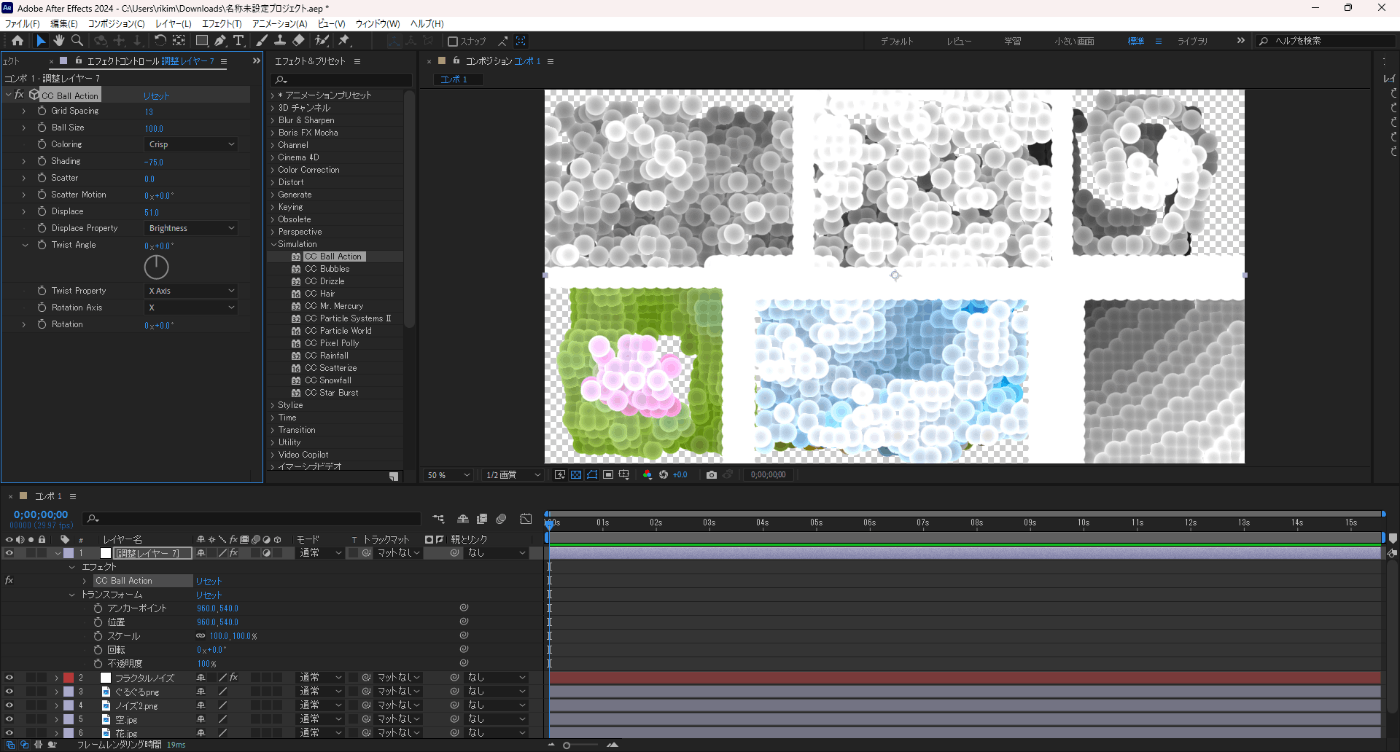
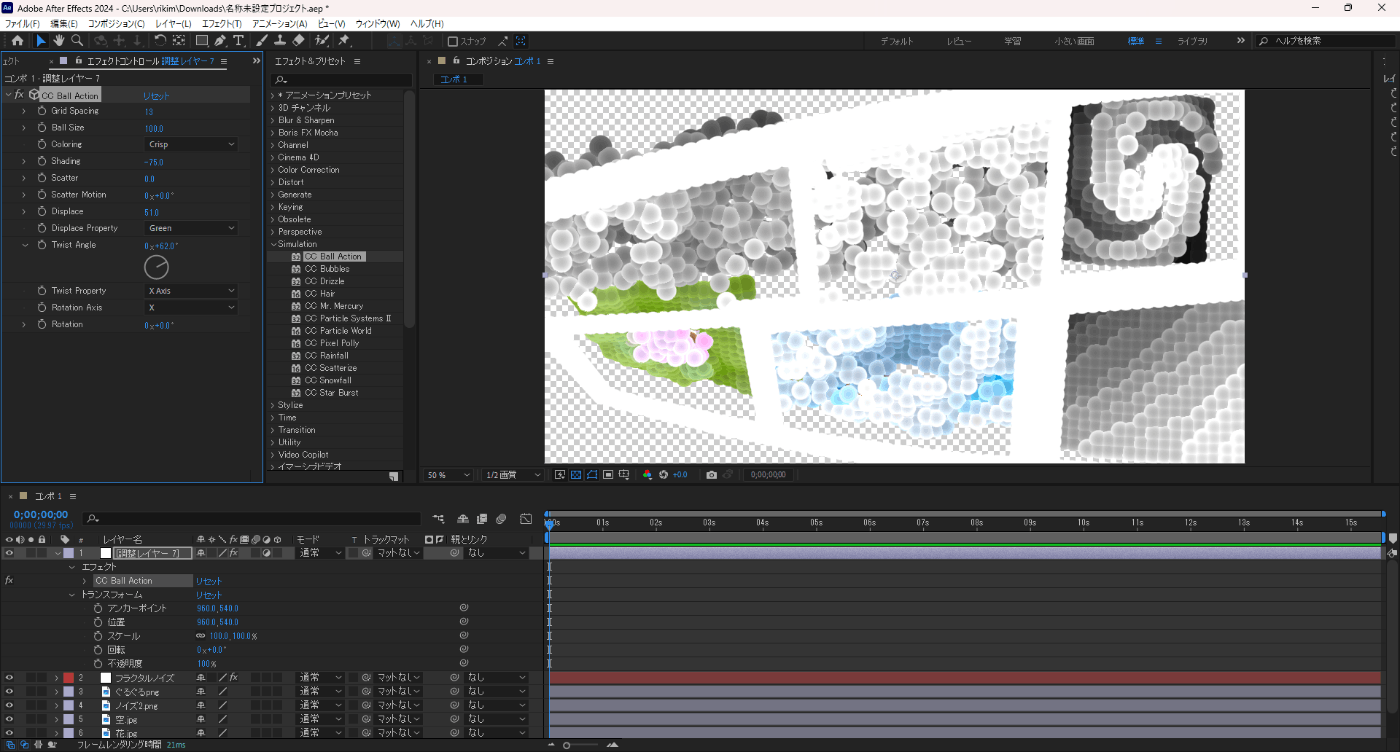
CC Bubbles
泡の表現できる。
適用前

適用後

また、泡のシェーデイングも変えられる。


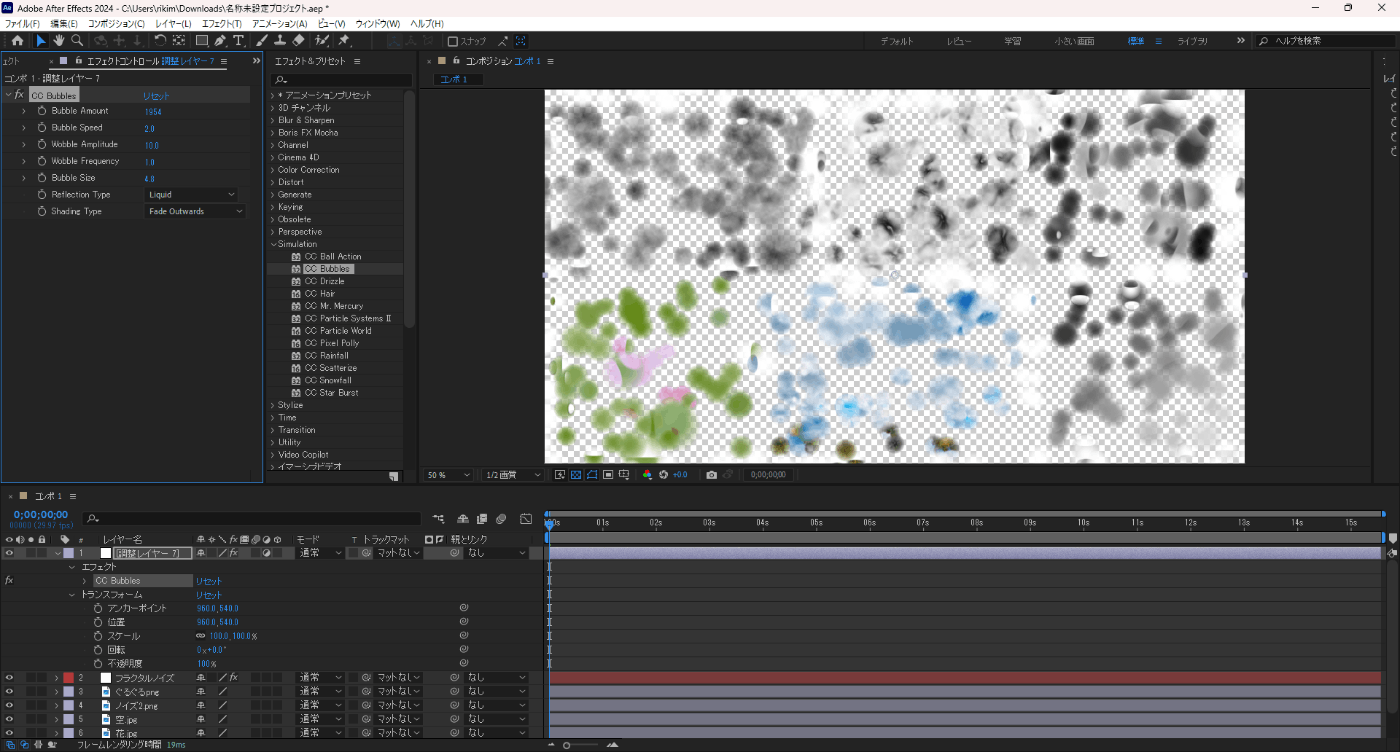
CC Drizzle
水面の波紋を表現できる。
適用前

適用後
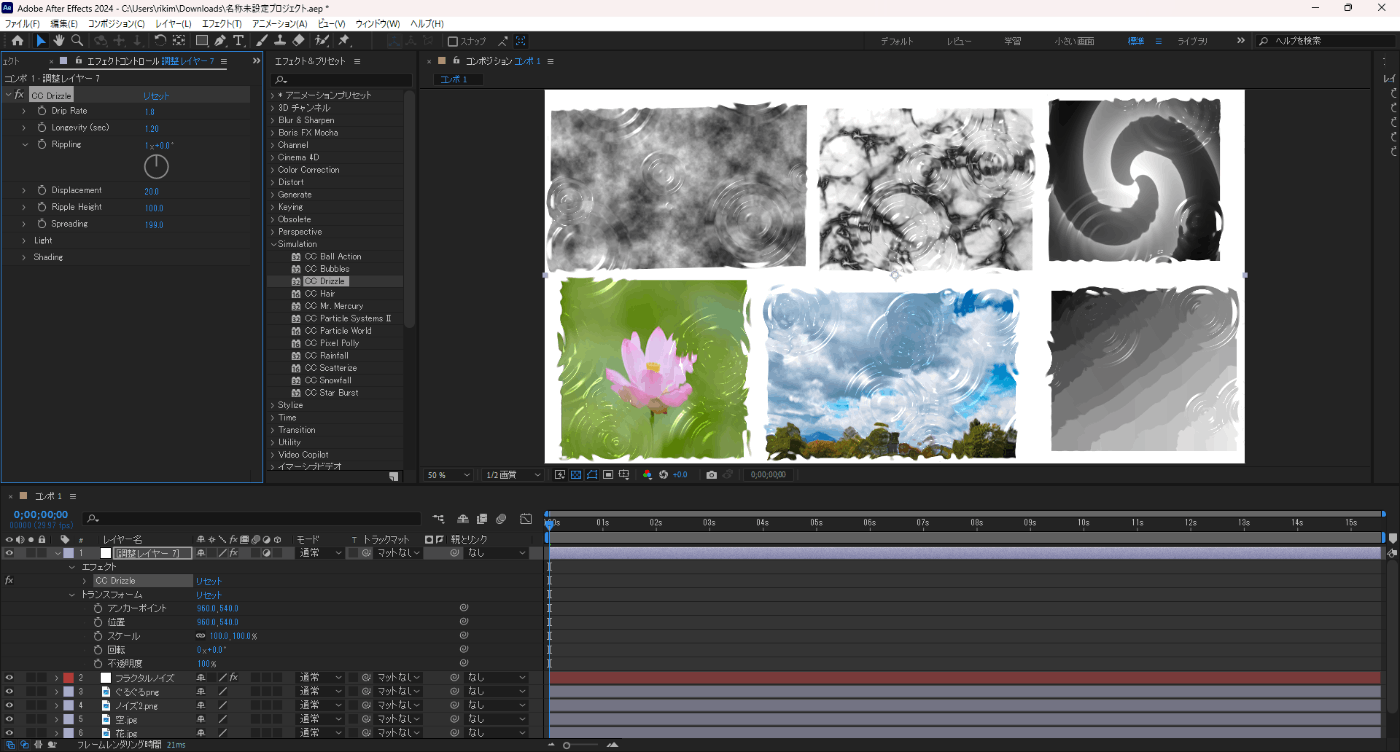
CC Hair
髪の毛のようなものを生やすことができる。
適用前

適用後
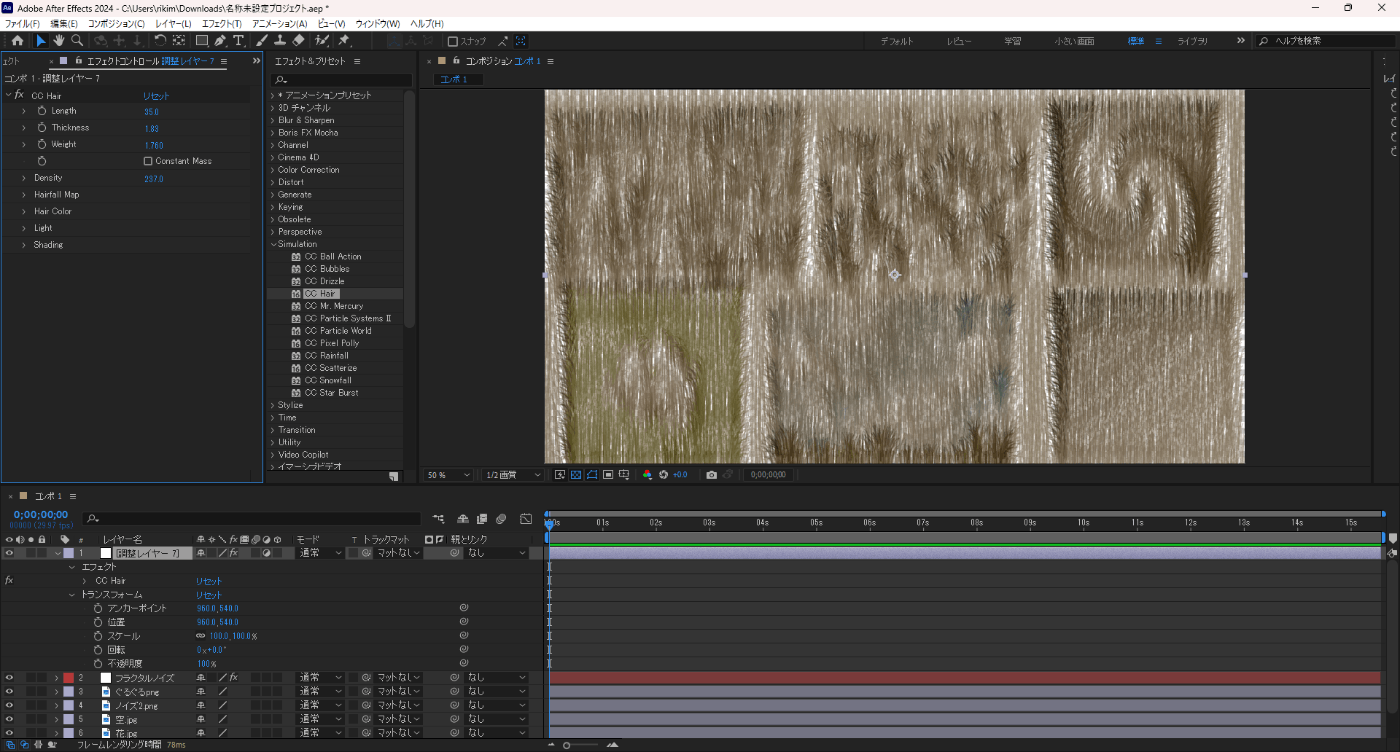
CC Mr. Mercury
粘着性のある液体の表現できる。
適用前

適用後
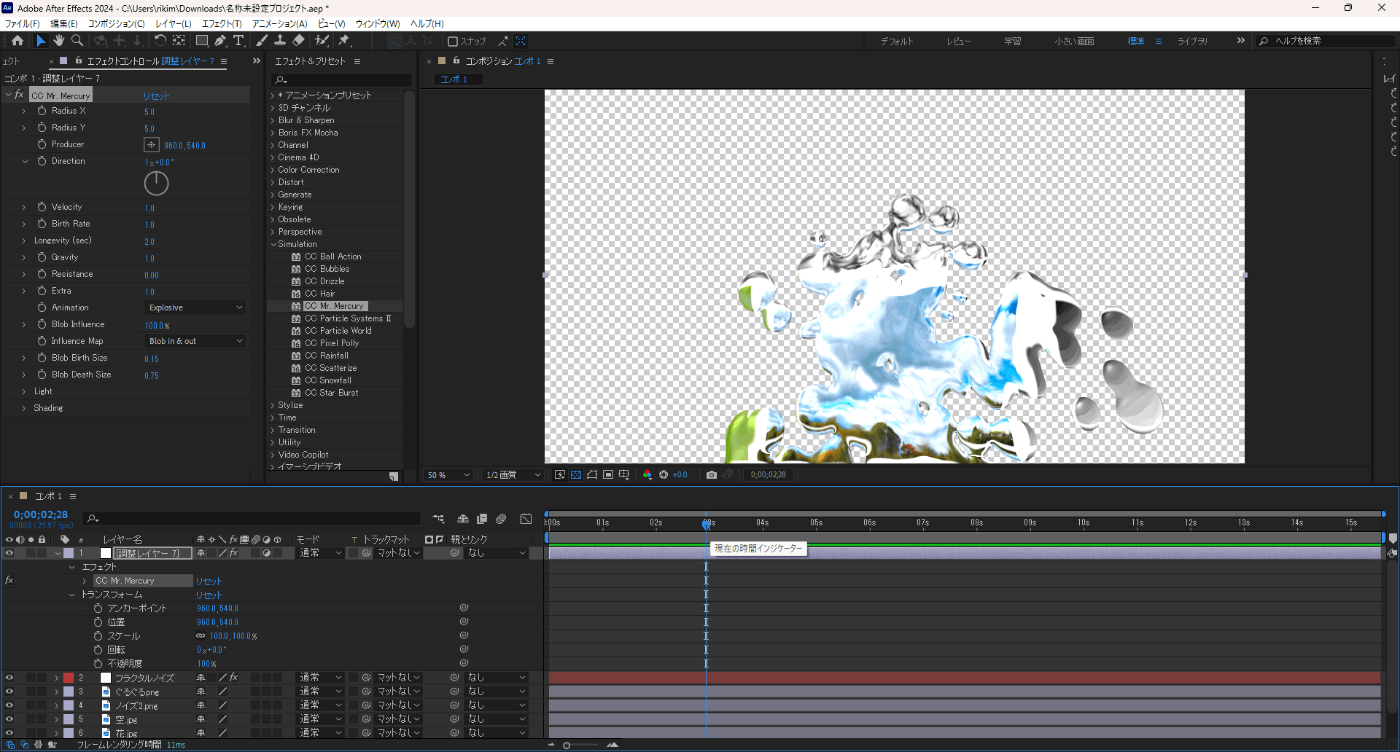
CC Particle Systems 2
様々なパーティクルを発生できる。
適用前

適用後
CC Particle World
様々なパーティクルを発生できる。
CC Particle Systems 2と違って3D表現が可能。
CC Pixel Polly
画面が割れて落ちる表現ができる。
適用前

適用後
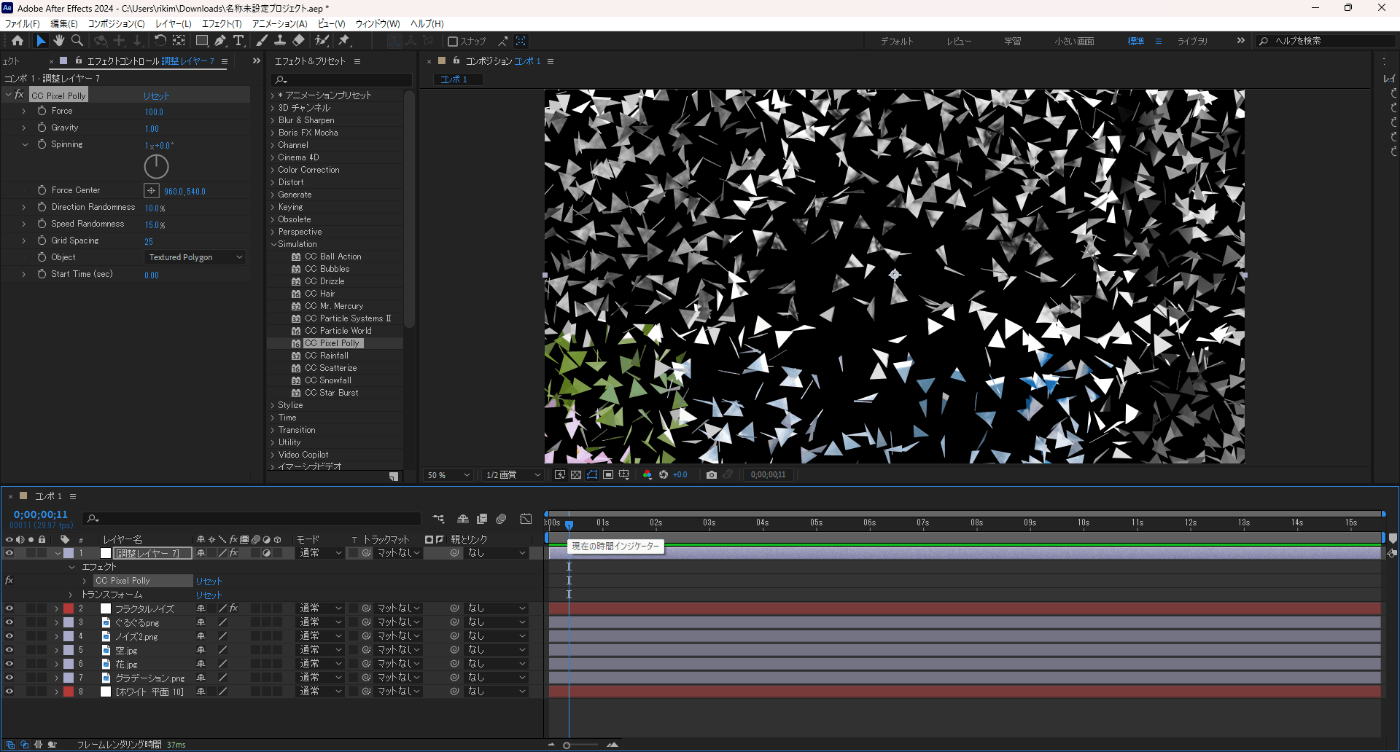
CC Rainfall
雨が降った表現ができる。
適用前

適用後
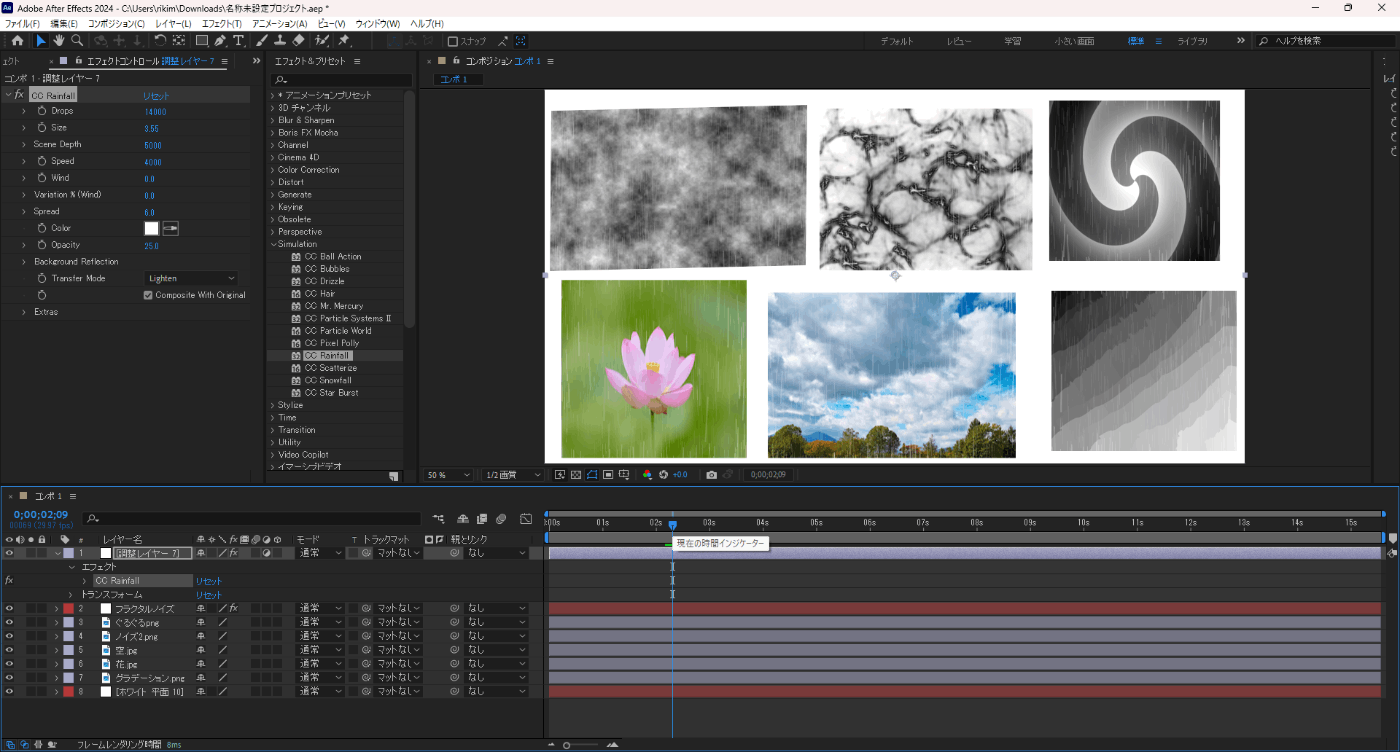
CC Scatterize
細かな粒子にできる。
適用前

適用後

CC Snowfall
雪が降った表現ができる。
適用前

適用後
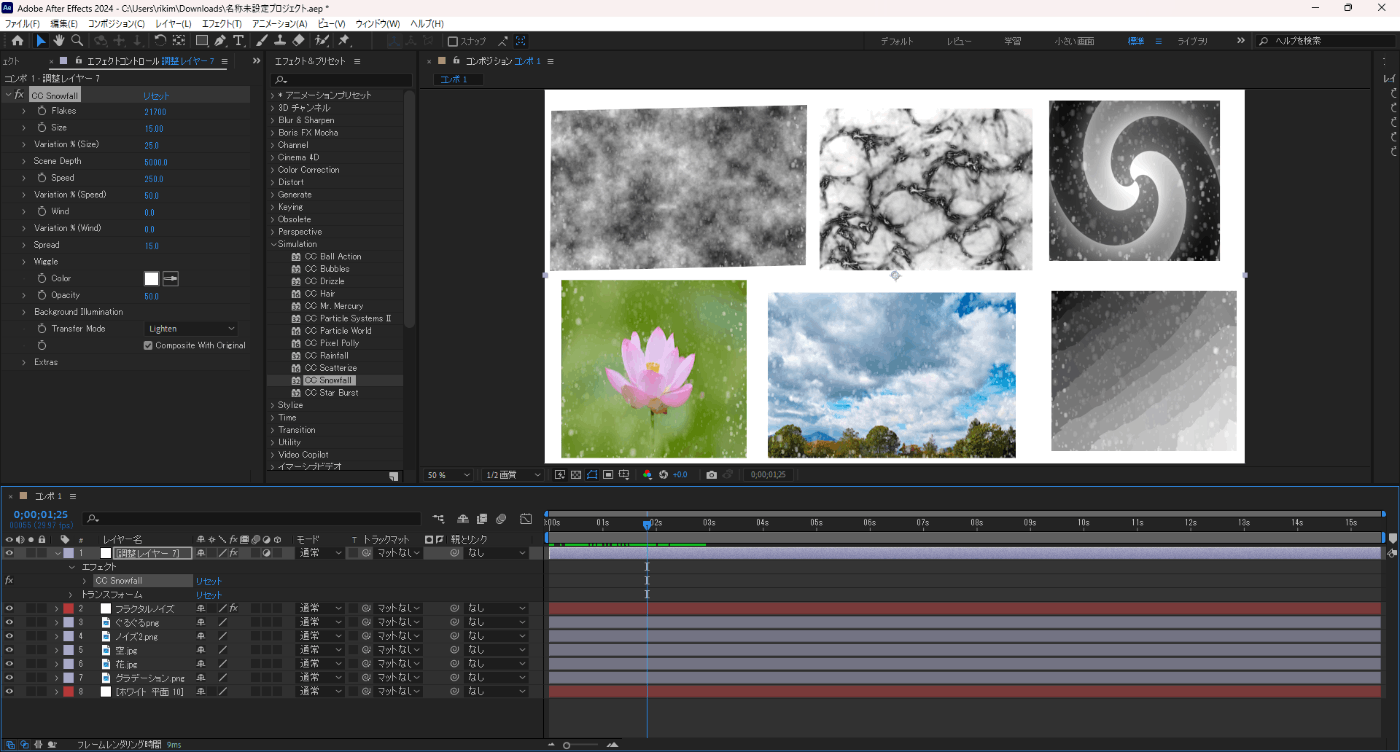
CC Star Burst
奥から手間に向かって粒子が飛んでいく表現ができる。
適用前

適用後
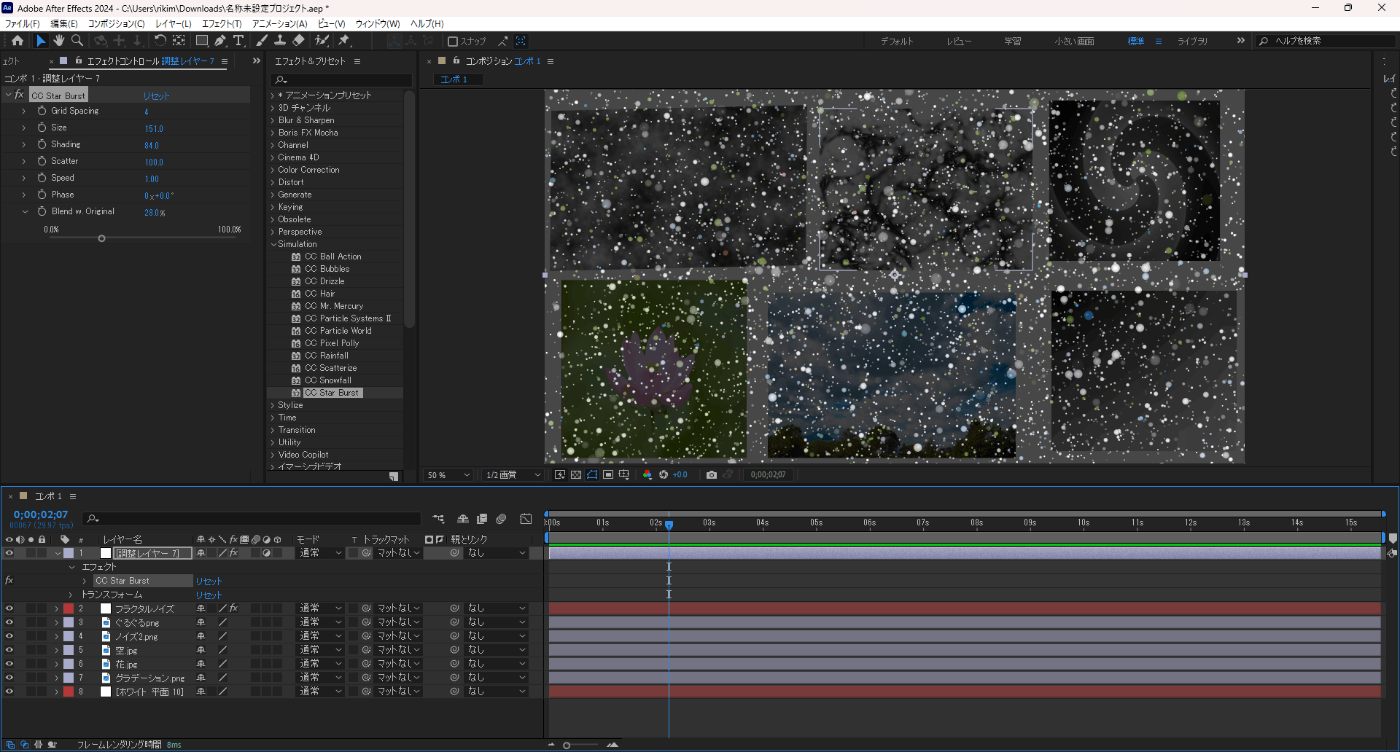
CC Block Load
徐々にモザイク表現ができる。
適用前

適用後

CC Burn Film
画面が暗転する表現できる。
適用前

適用後
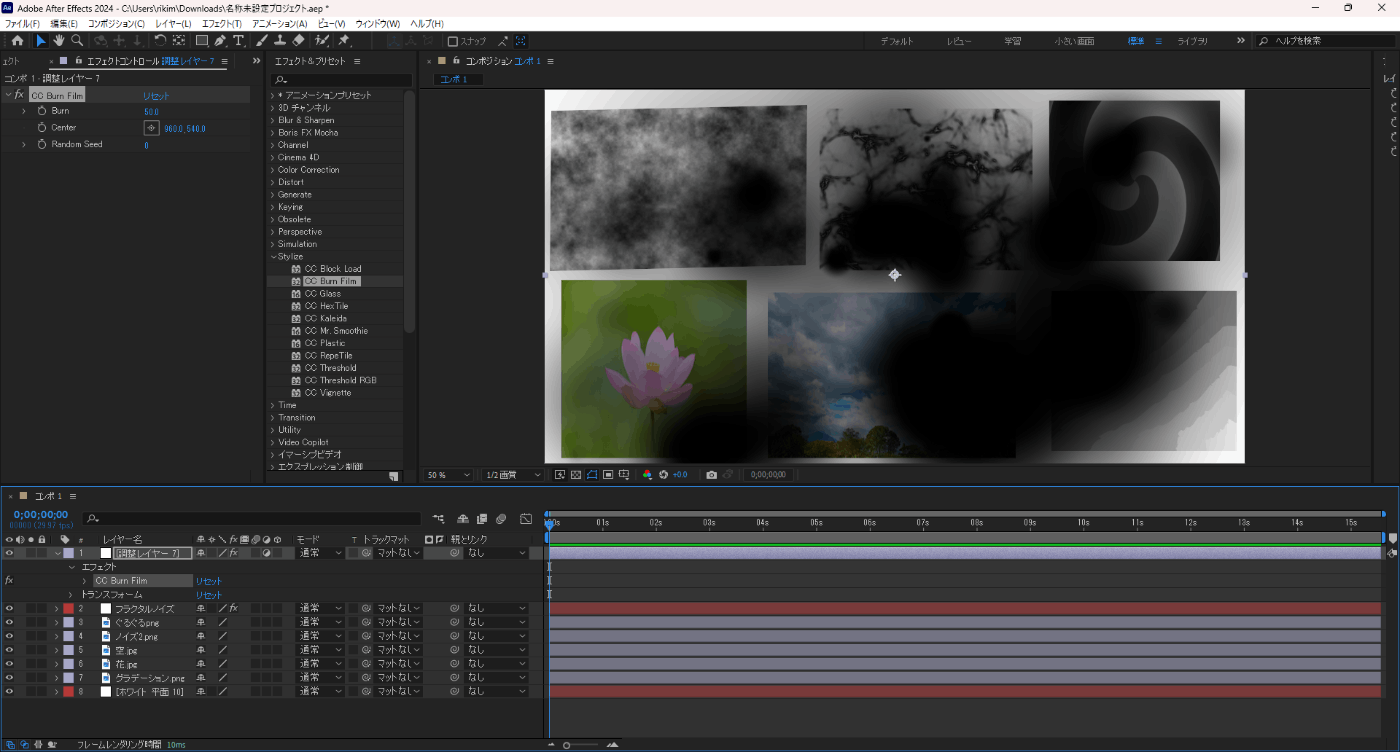
CC Glass
ガラスようなエンボス表現ができる。
適用前

適用後
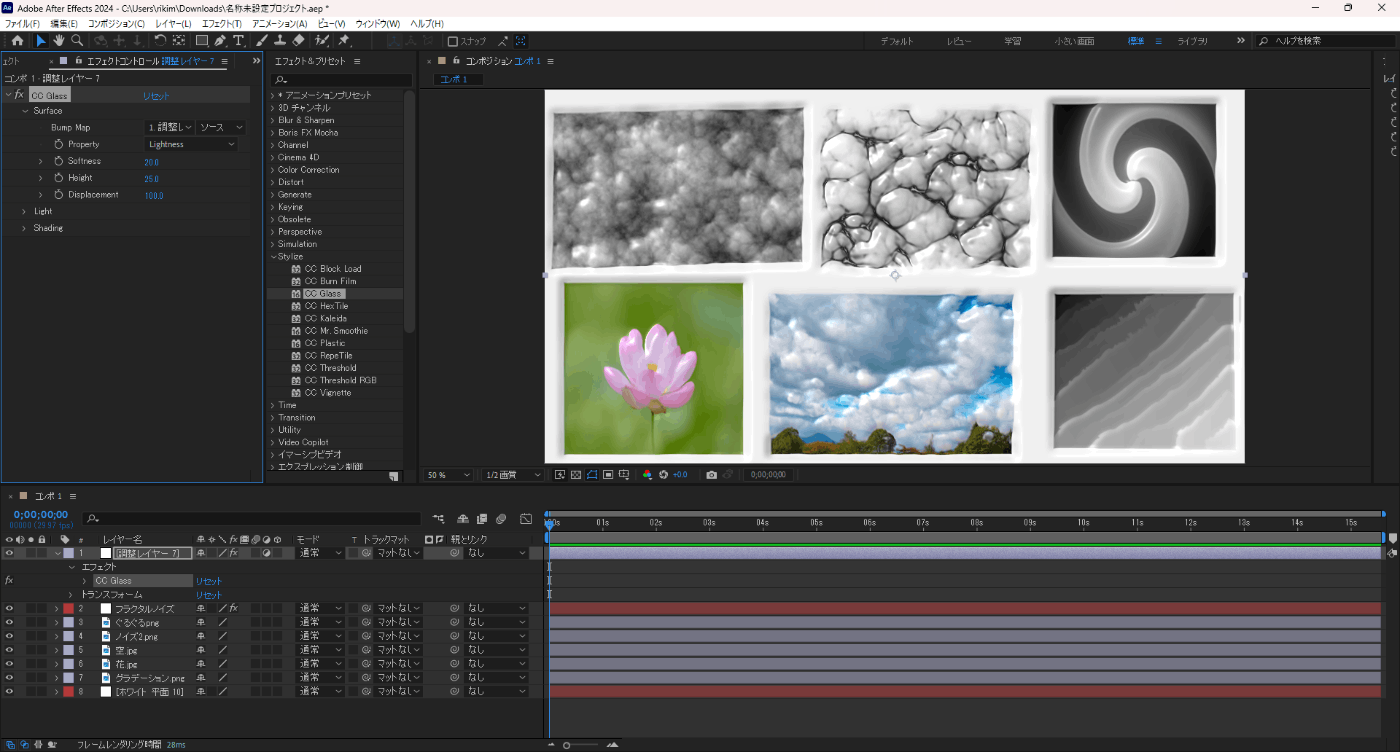
CC HexTile
六角形の状態にできる。
適用前

適用後
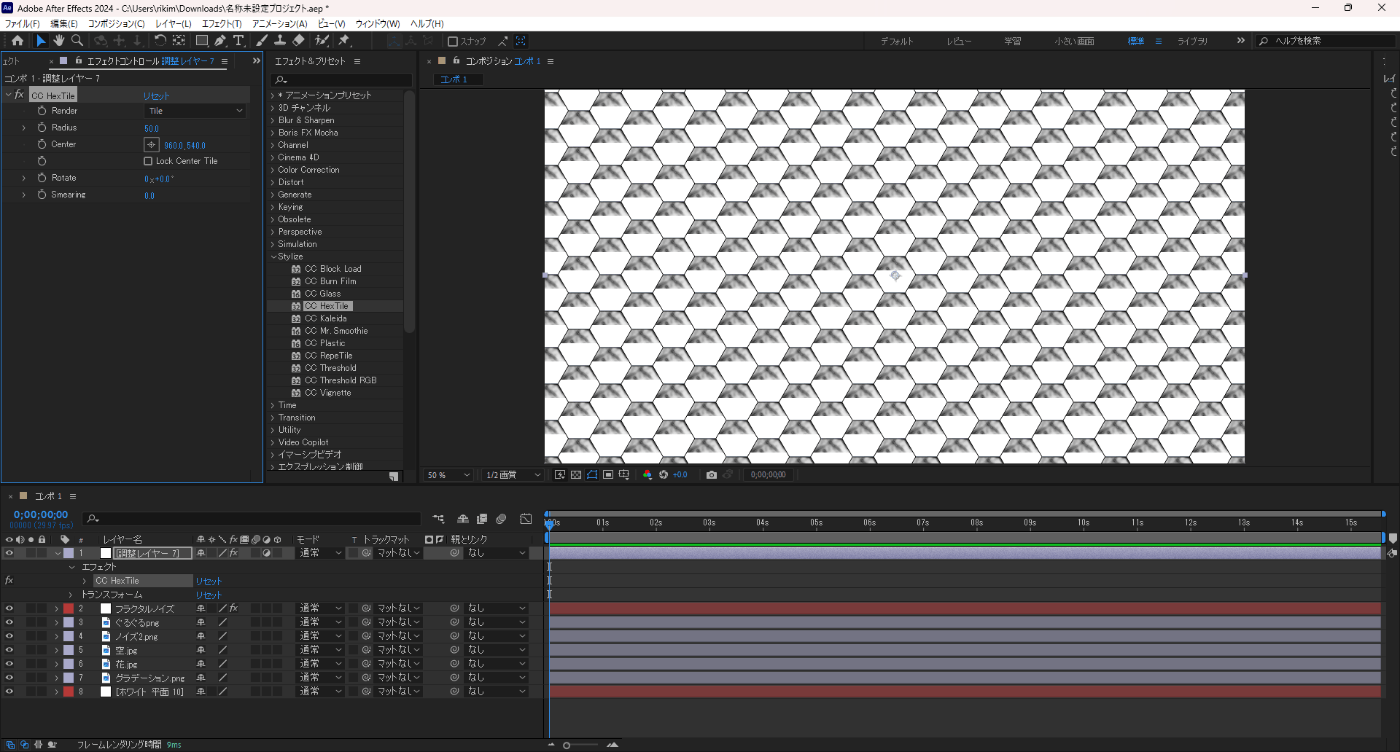
CC Kaleida
万華鏡の表現ができる。
適用前

適用後
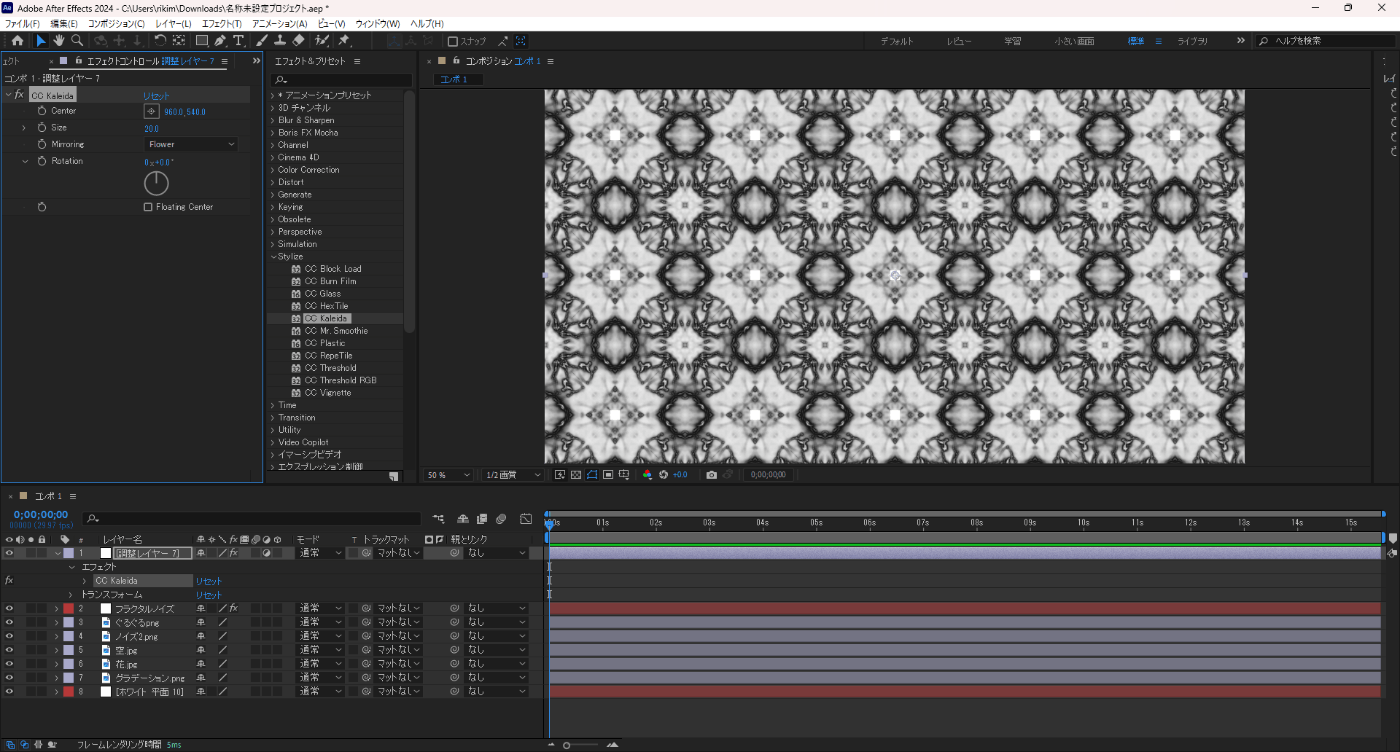
CC Mr.Smoothie
ガラスが溶けた表現ができる。
適用前

適用後
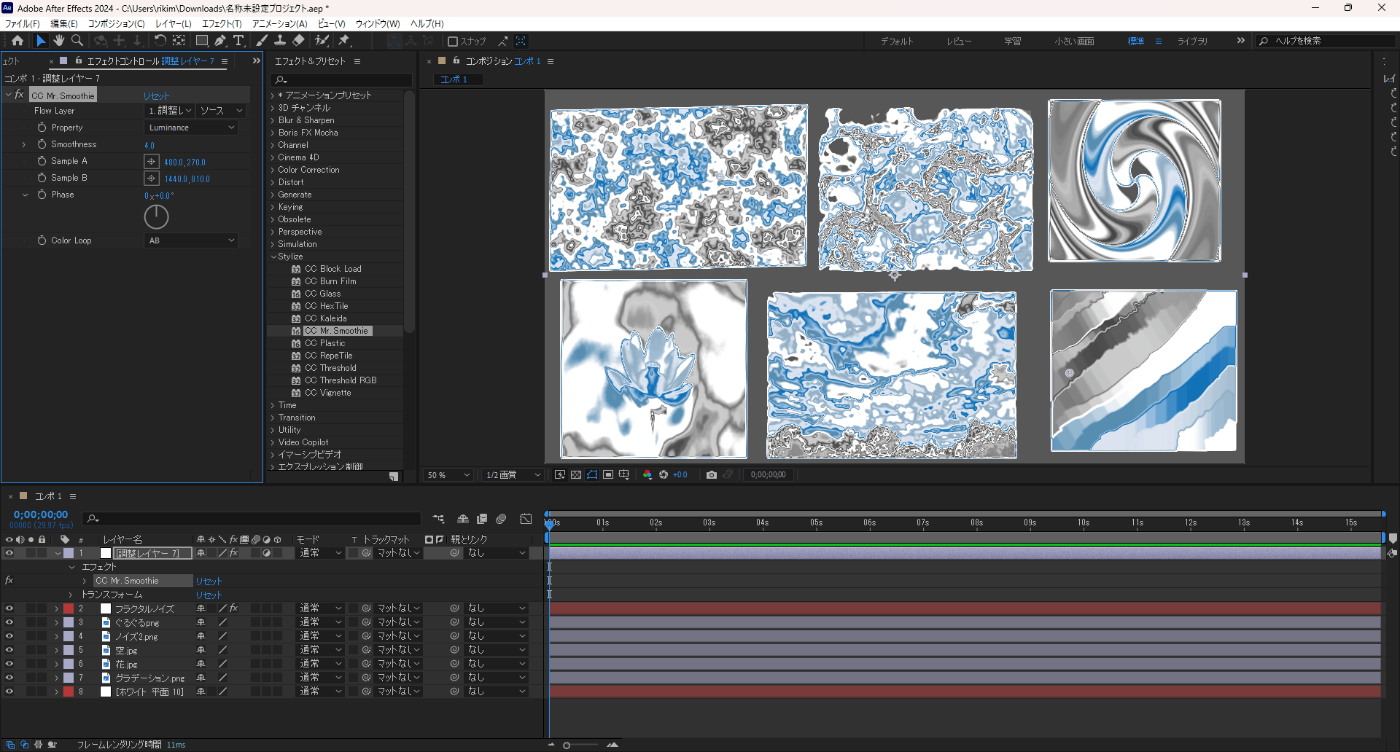
CC Plastic
光沢のあるプラスチック表現ができる。
適用前

適用後

CC RepeTile
足りていない画像を増やせる。
CC Threshold
しきい値によって、白黒にできる。
適用前

適用後
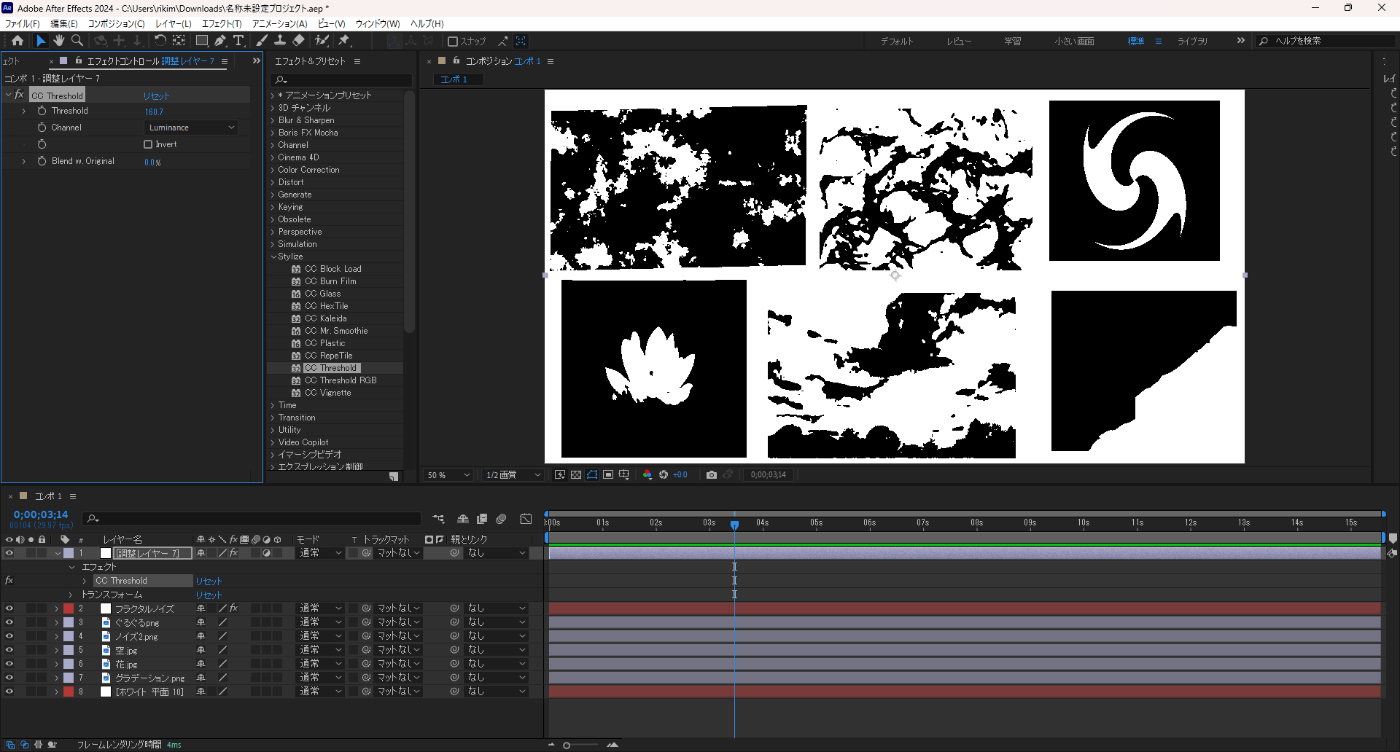
CC Threshold RGB
しきい値によって、RGBを調整し色を変更できる。
適用前

適用後
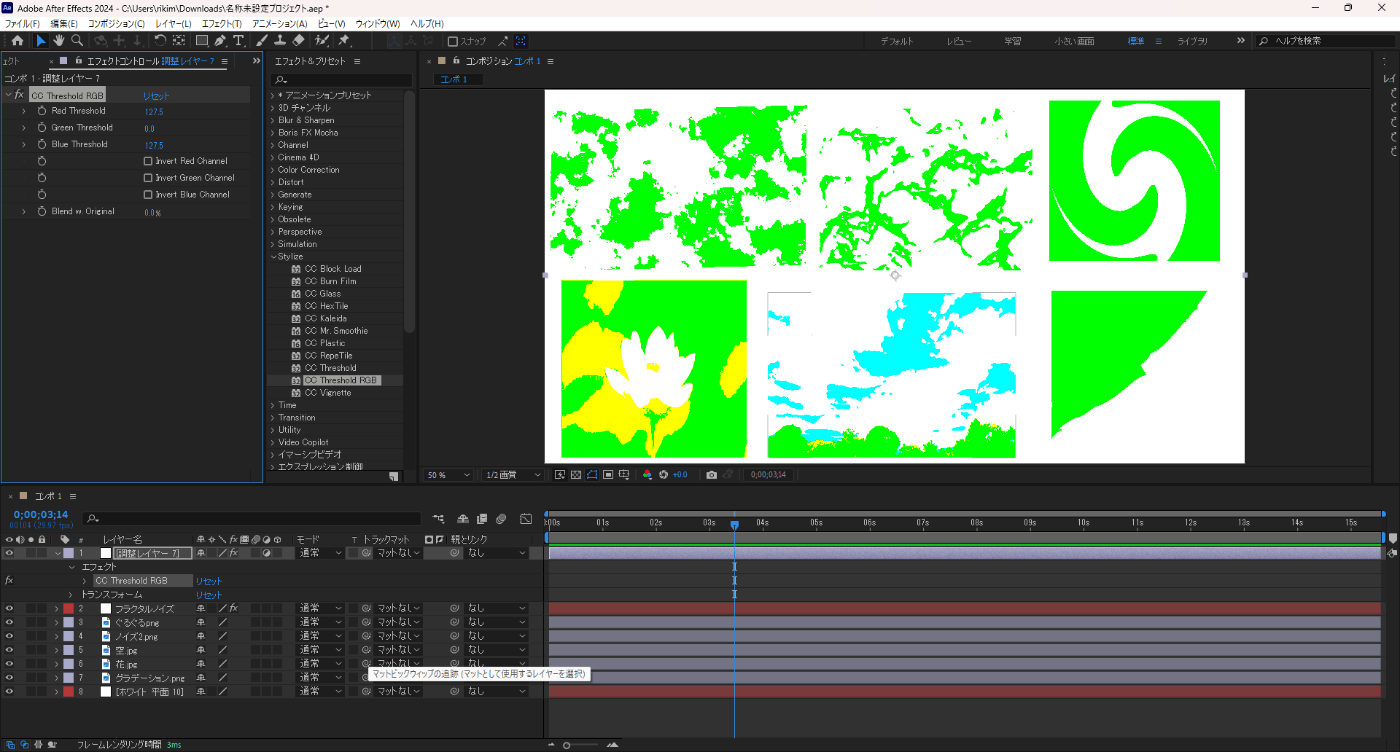
CC Vignette
ビネット表現ができる。
適用前

適用後
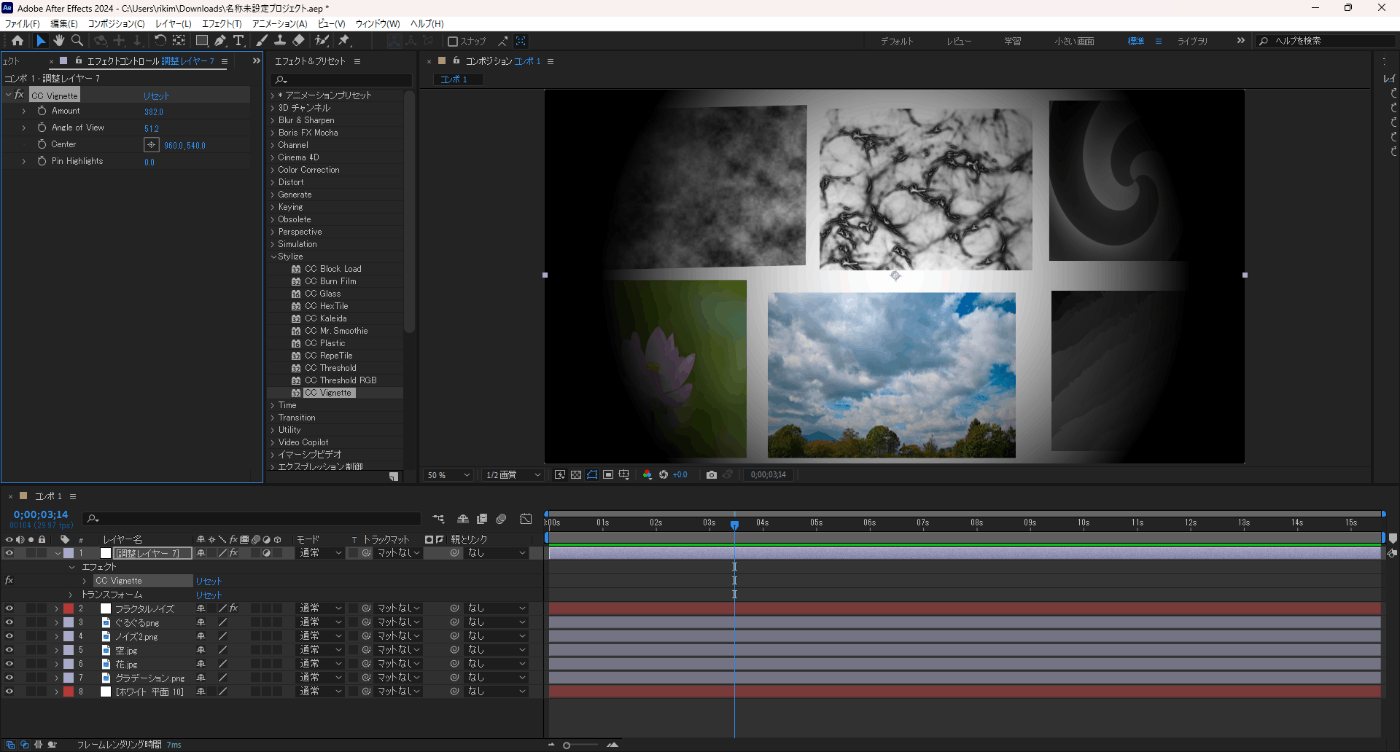
CC Force Motion Blur
モーションブラーを追加できる。
CC Wide Time
残像表現ができる。
適用前

適用後
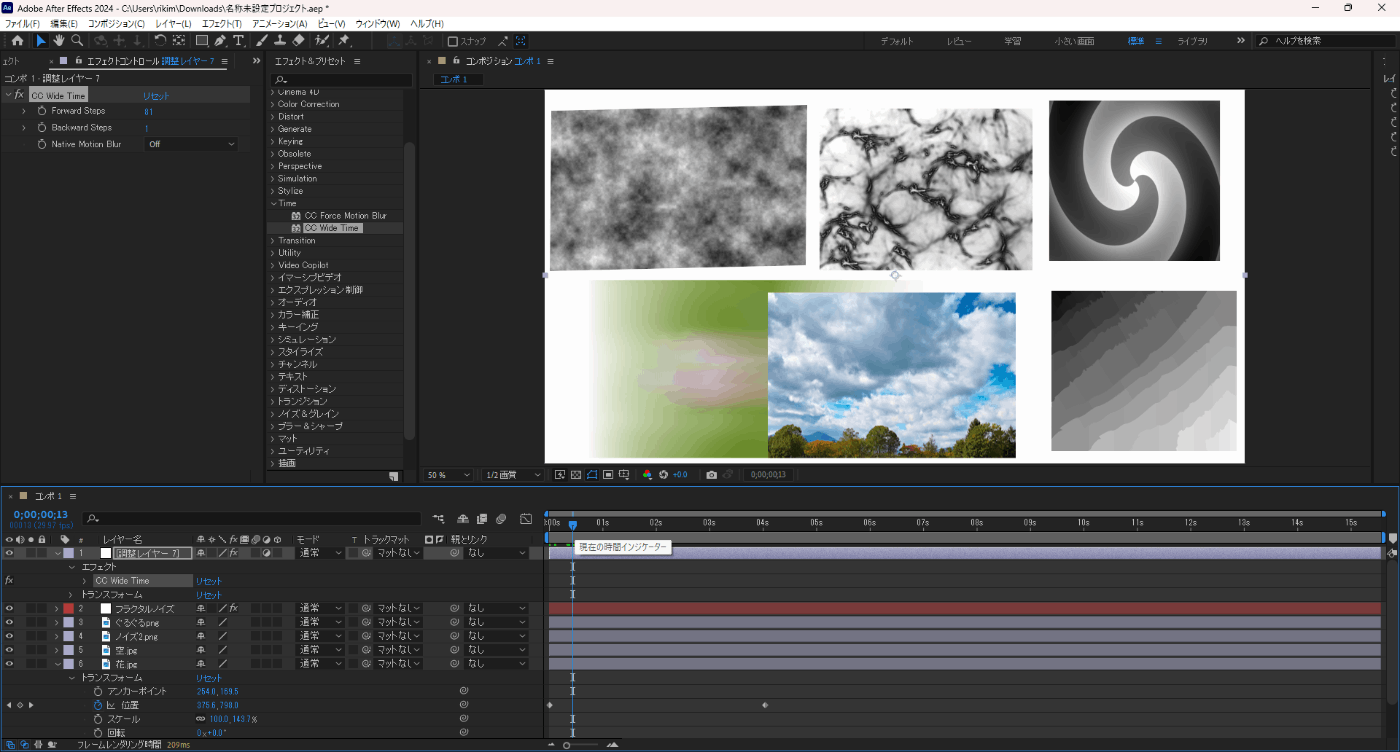
CC Glass Wipe
ガラスが溶けていくような場面転換ができる。
適用前

適用後
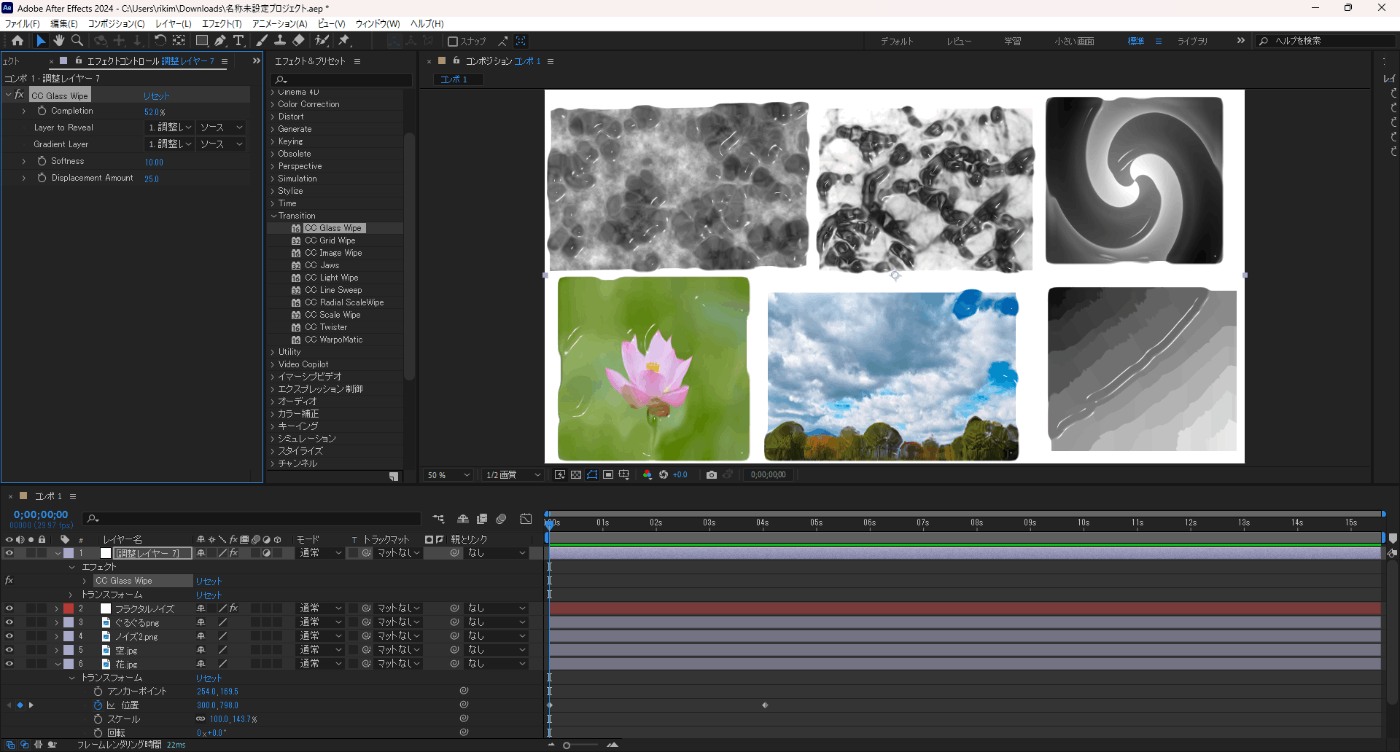
CC Grid Wipe
グリッド上に場面転換ができる。
適用前

適用後
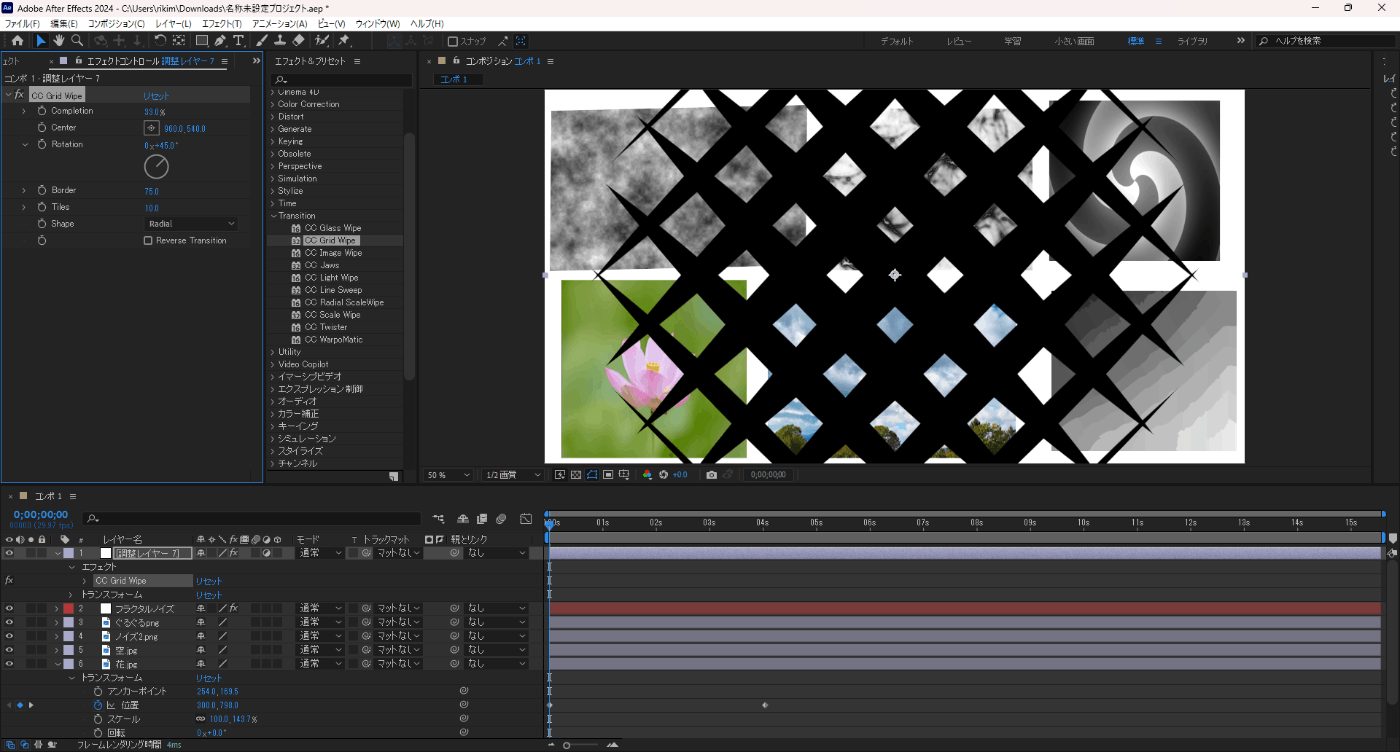
CC Image Wipe
しきい値のよって場面転換できる。
適用前

適用後
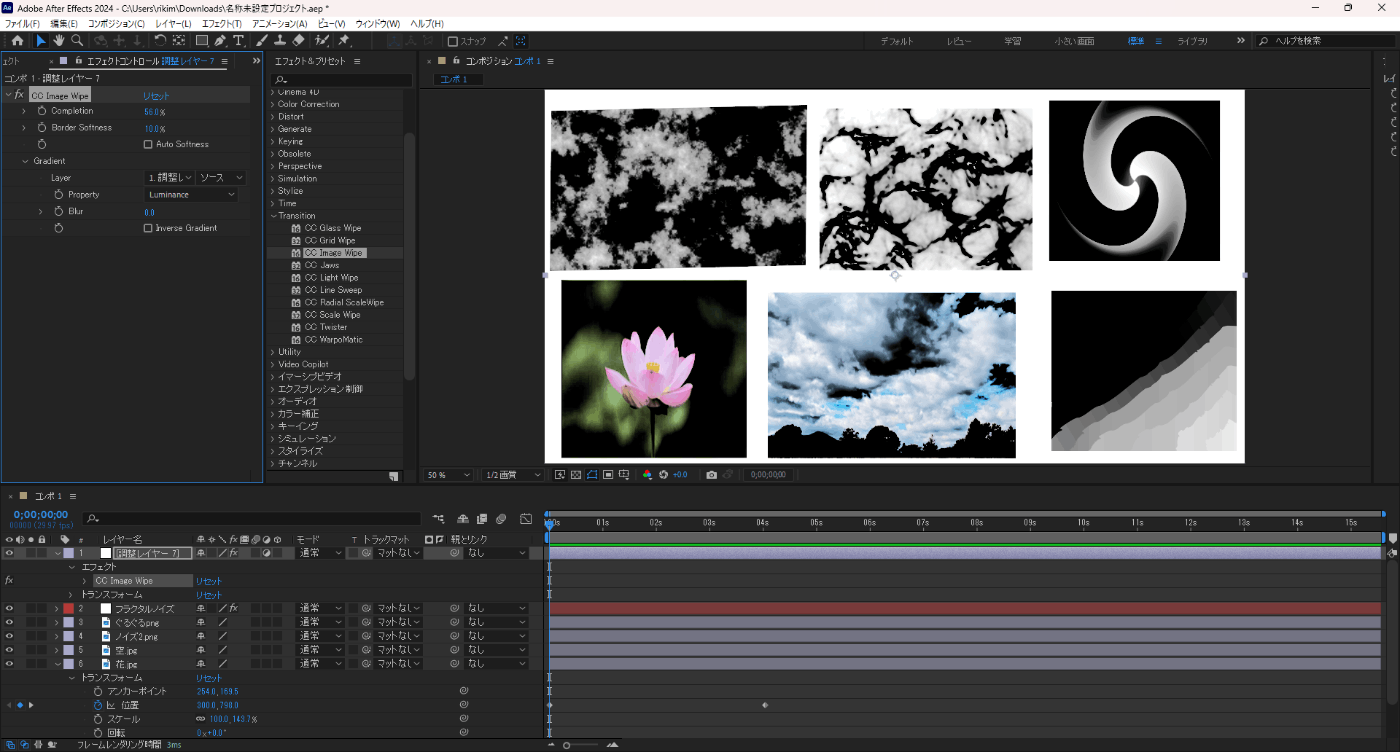
CC Jaws
色々な形の場面転換ができる。
適用前

適用後
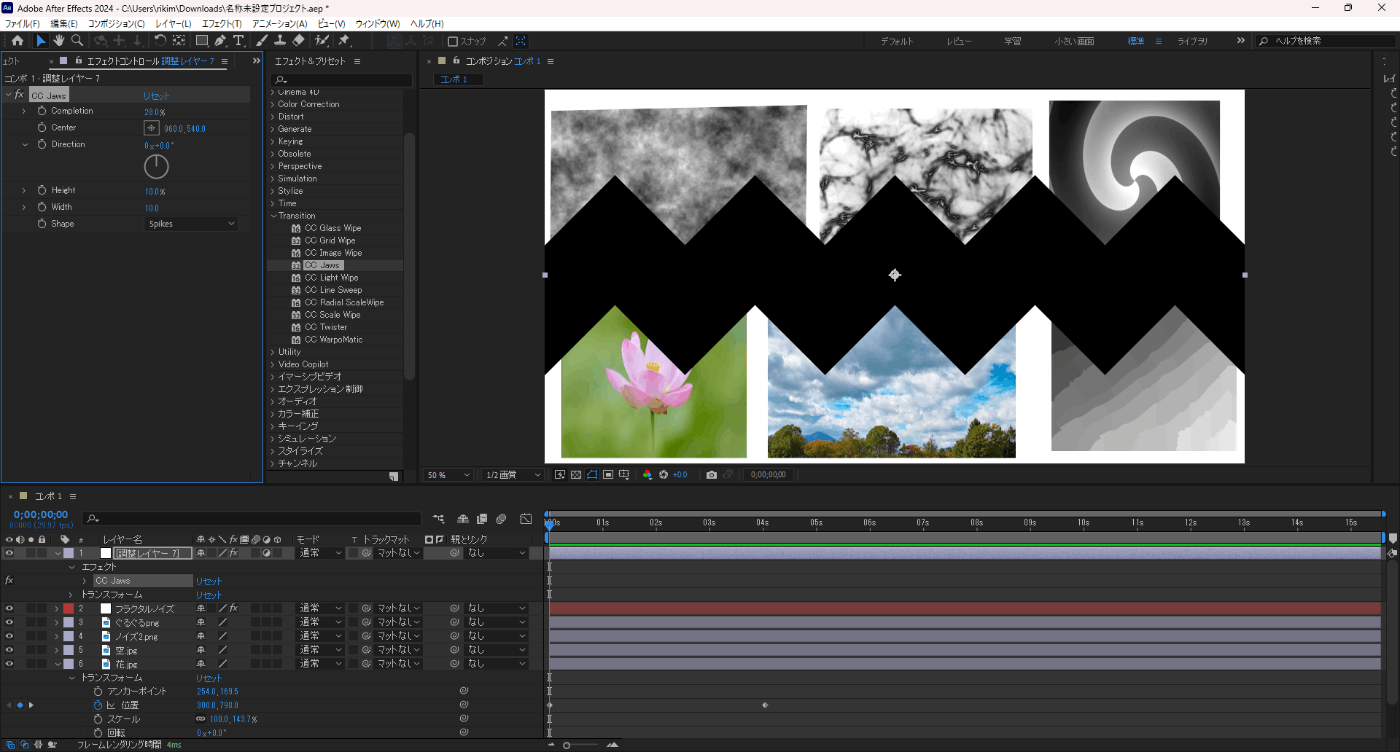
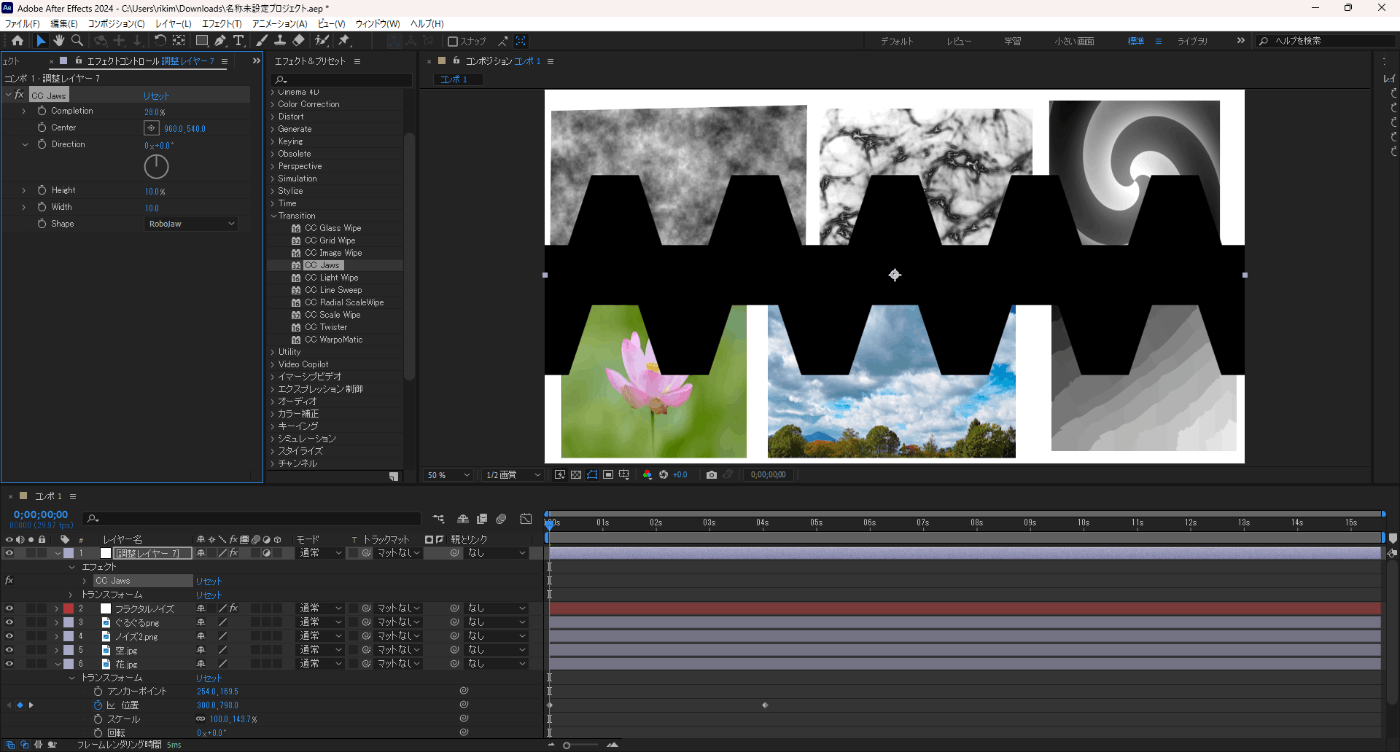

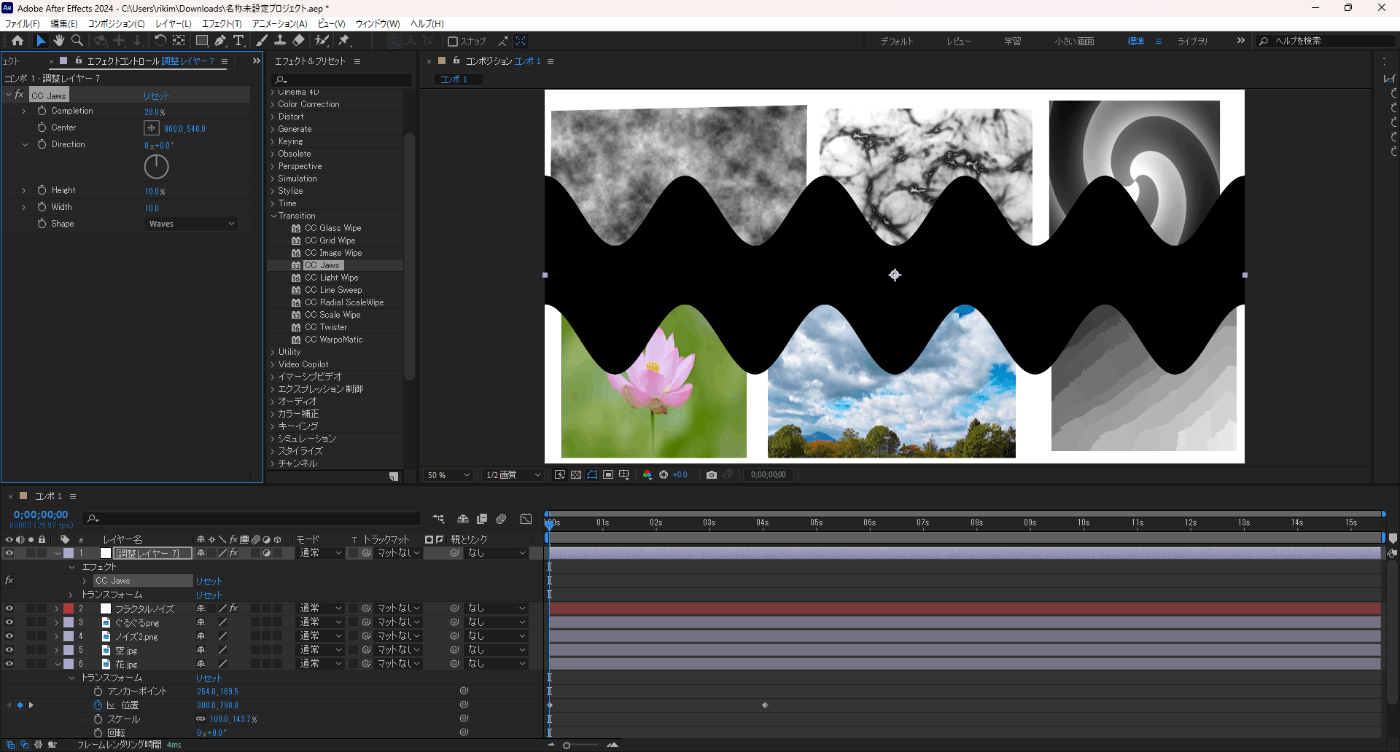
CC Light Wipe
光りながら場面転換ができる。
適用前

適用後
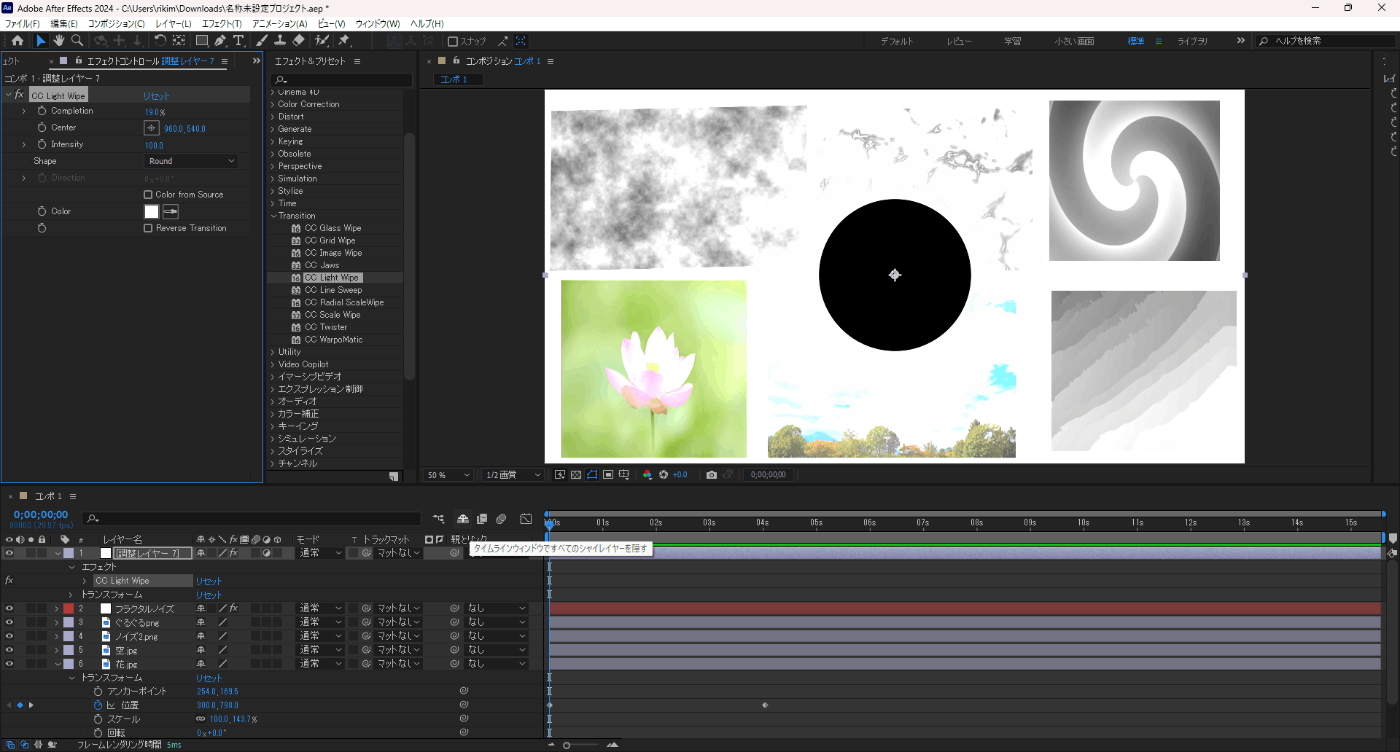


CC Line Sweep
階段状に場面転換ができる。
適用前

適用後
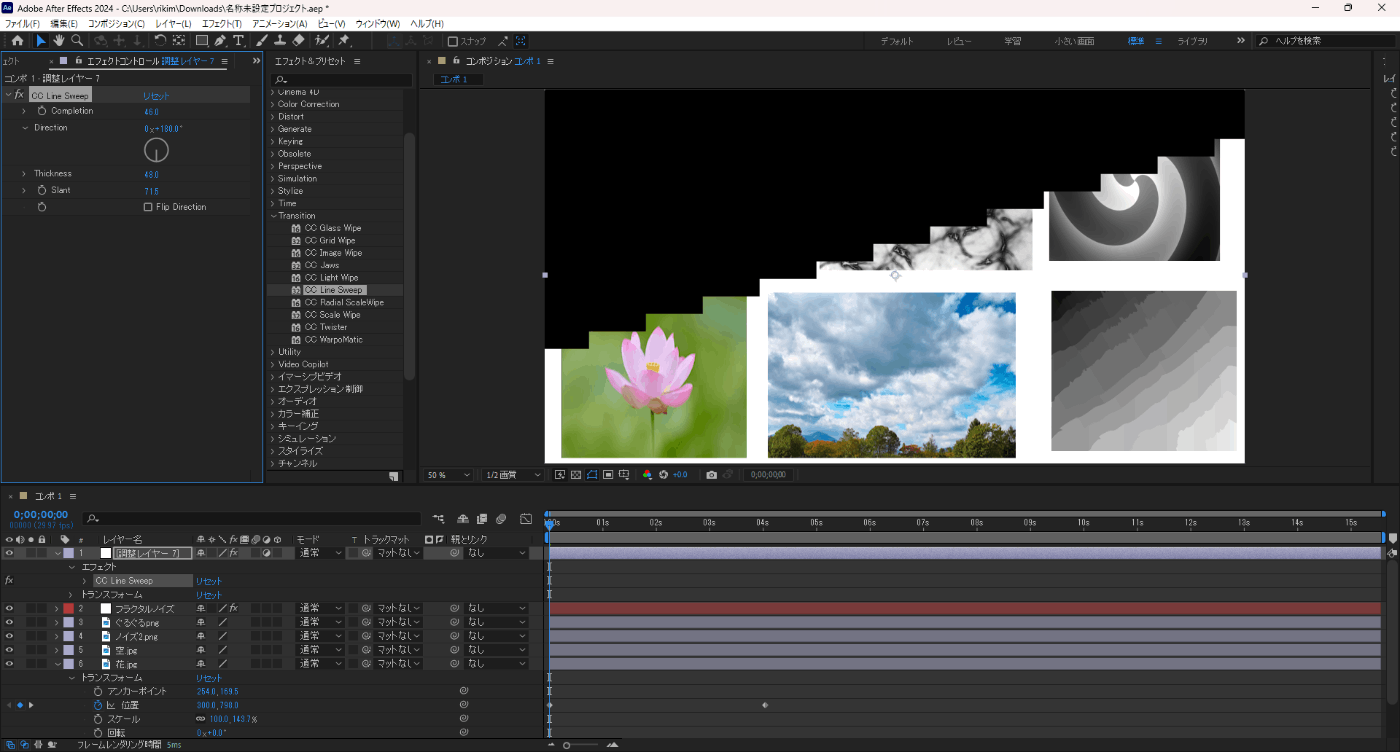
CC Radial ScaleWipe
円状に歪ませながら場面転換ができる。
また、複数レイヤーで適用すると互いに干渉しあって場面転換ができる。
適用前

適用後
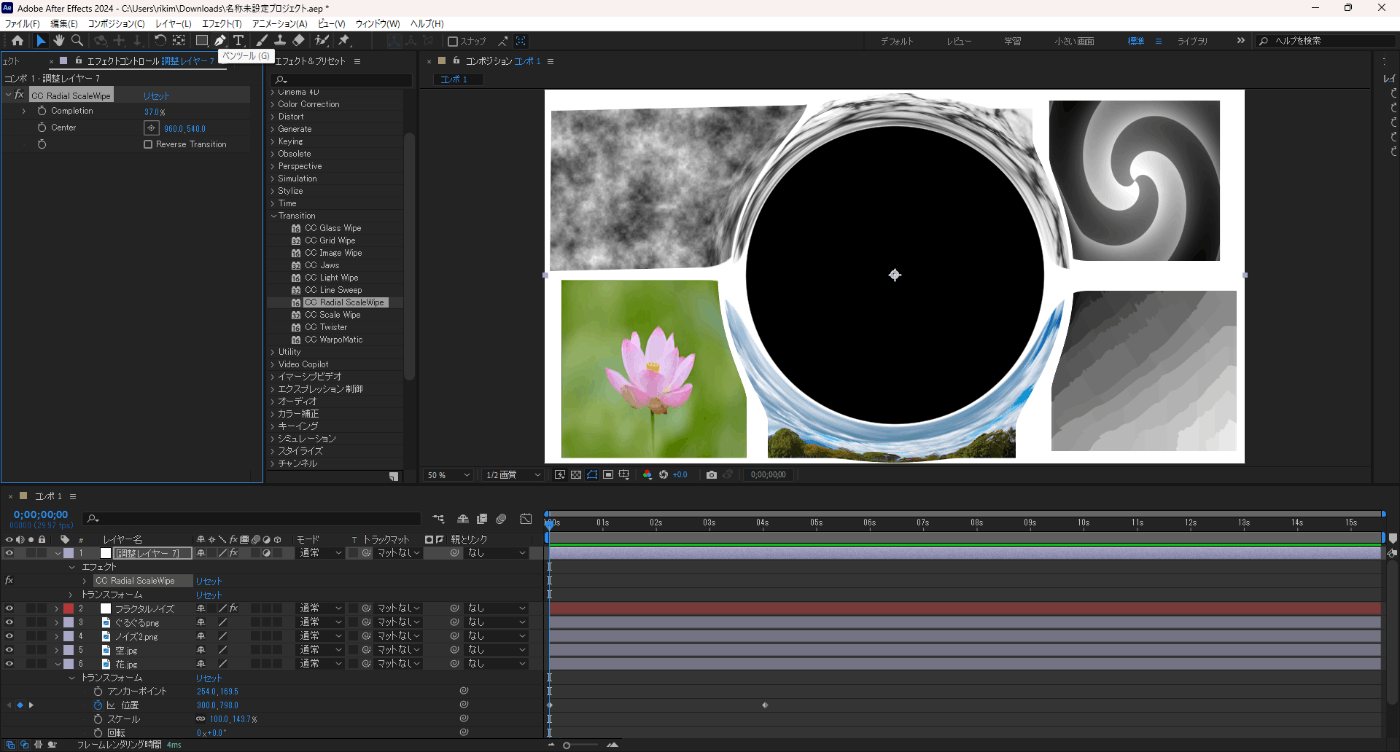
CC ScaleWipe
指定した方向に引き延ばすことができる。
適用前

適用後
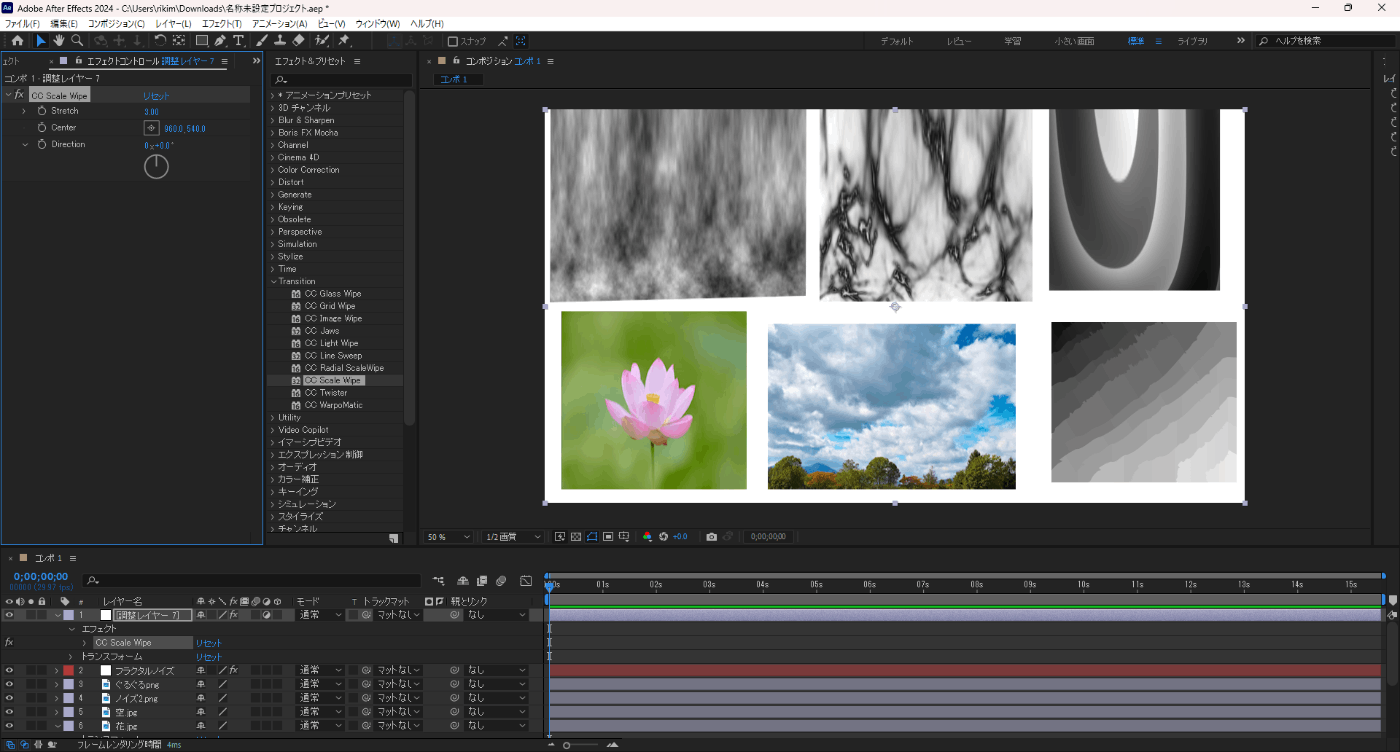
CC Twister
指定した方向にねじることができる。
適用前

適用後
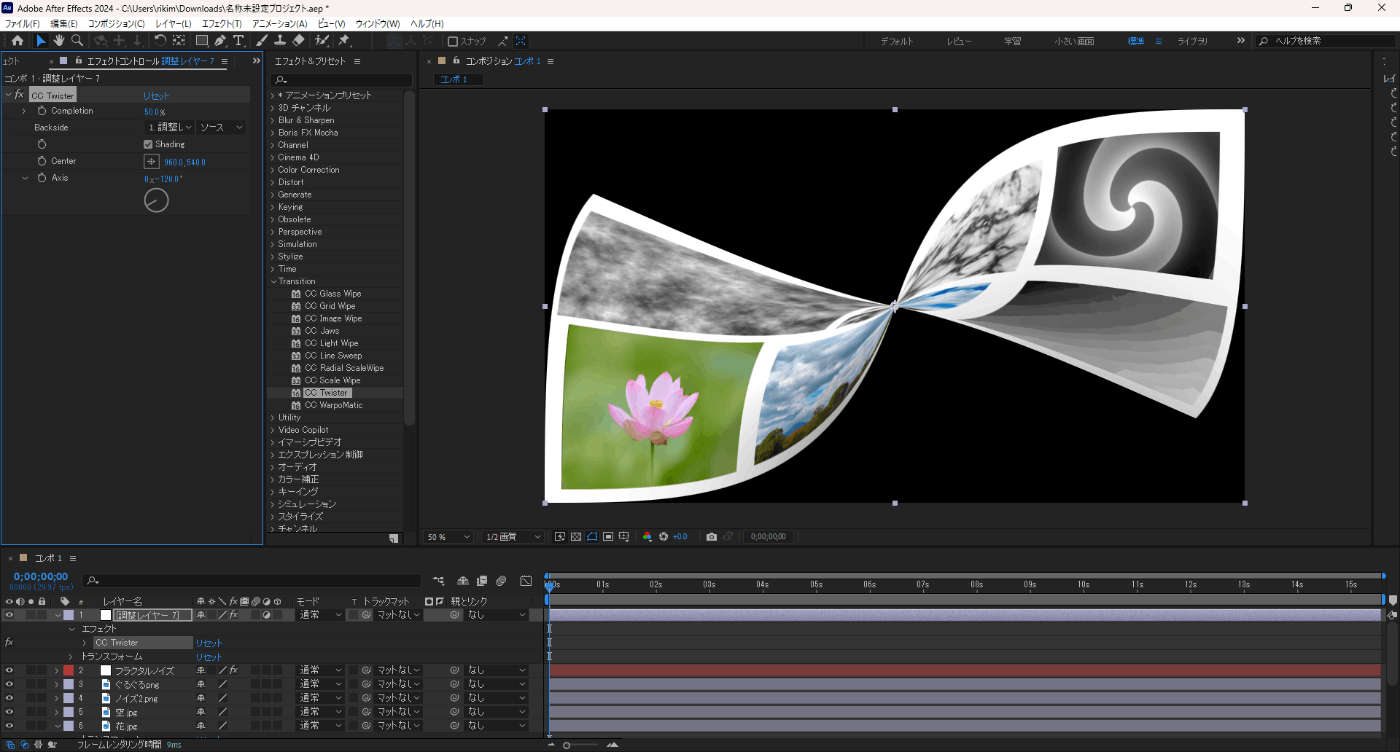
CC WarpoMatic
輝度で歪ませることができる。
適用前

適用後
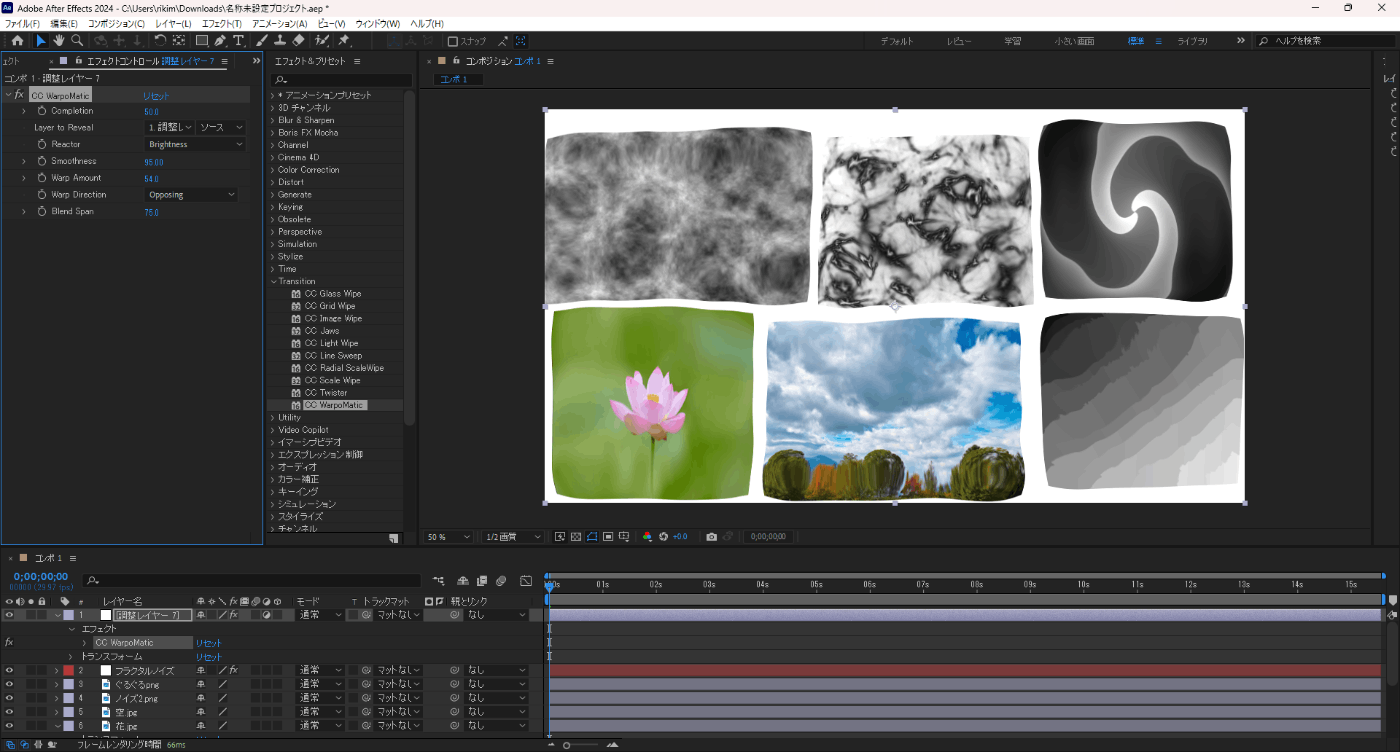
CC Overbrights
明るすぎるところを色分けしてくれる。
イマージビデオのエフェクト
VR映像の時に使用するエフェクト
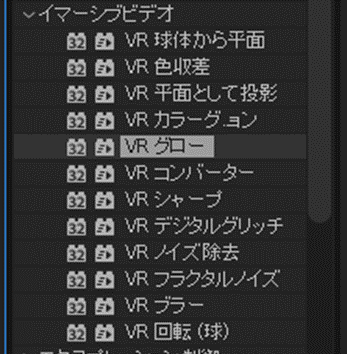
3Dポイント制御
ウィップしたレイヤーと同じ位置にできる。
適用前

適用後

カラー制御
ウィップしたレイヤーと同じ色にできる。
適用前

適用後
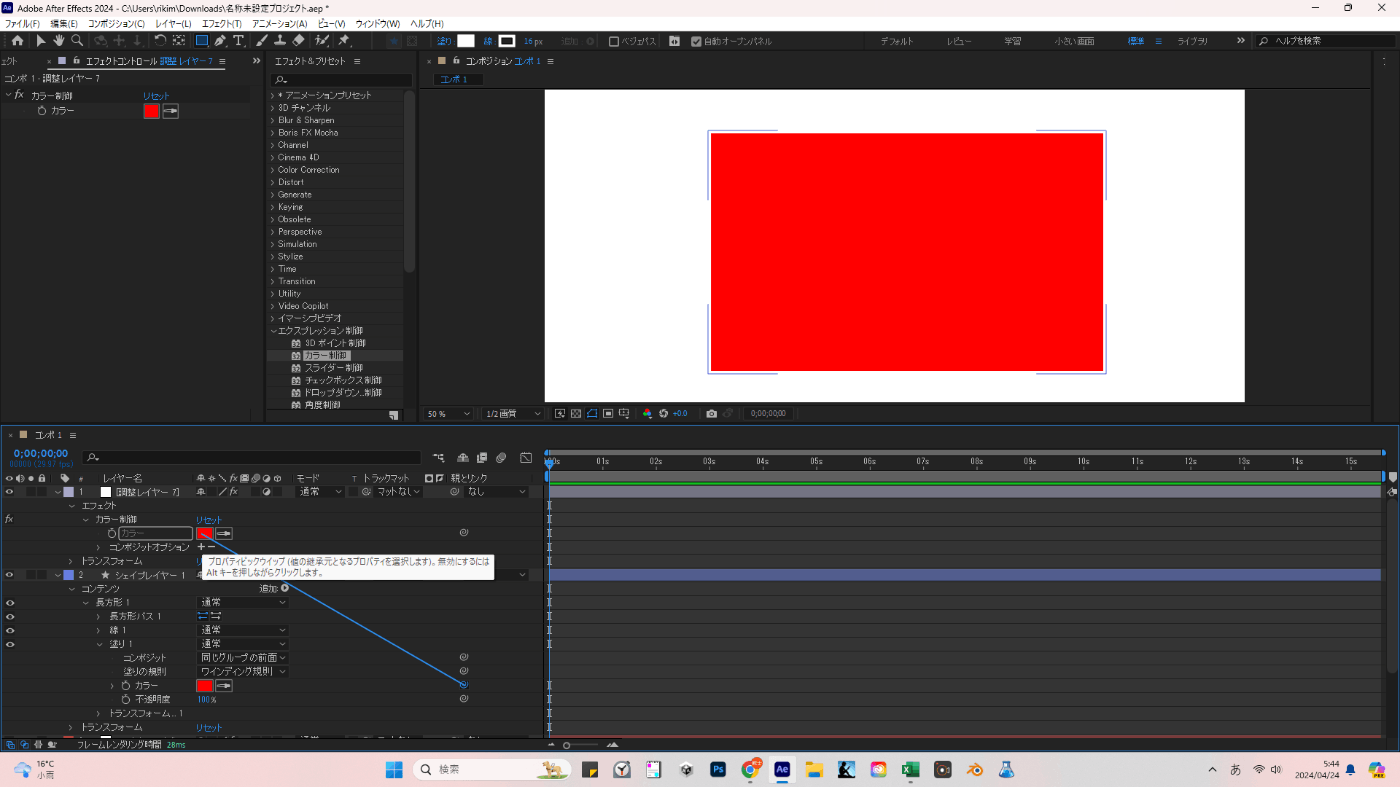
スライダー制御
ウィップしたレイヤーと同じ値にできる。
チェックボックス制御
ウィップしたレイヤーと同じチェックにできる。
ドロップダウンメニュー制御
ウィップしたレイヤーと同じドロップダウンにできる。
角度制御
ウィップしたレイヤーと同じ角度にできる。
ポイント制御
ウィップしたレイヤーとアンカーポイントにできる。
レイヤー制御
ウィップしたレイヤーと同じレイヤーにできる。
オーディオのエフェクト
音にエフェクトを加えることができる。
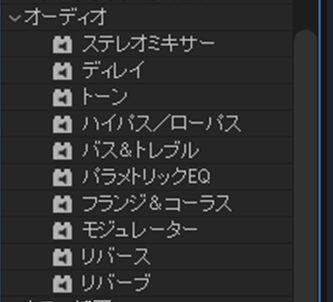
輝度&コントラスト
輝度とコントラストを調整できる。
適用前

適用後
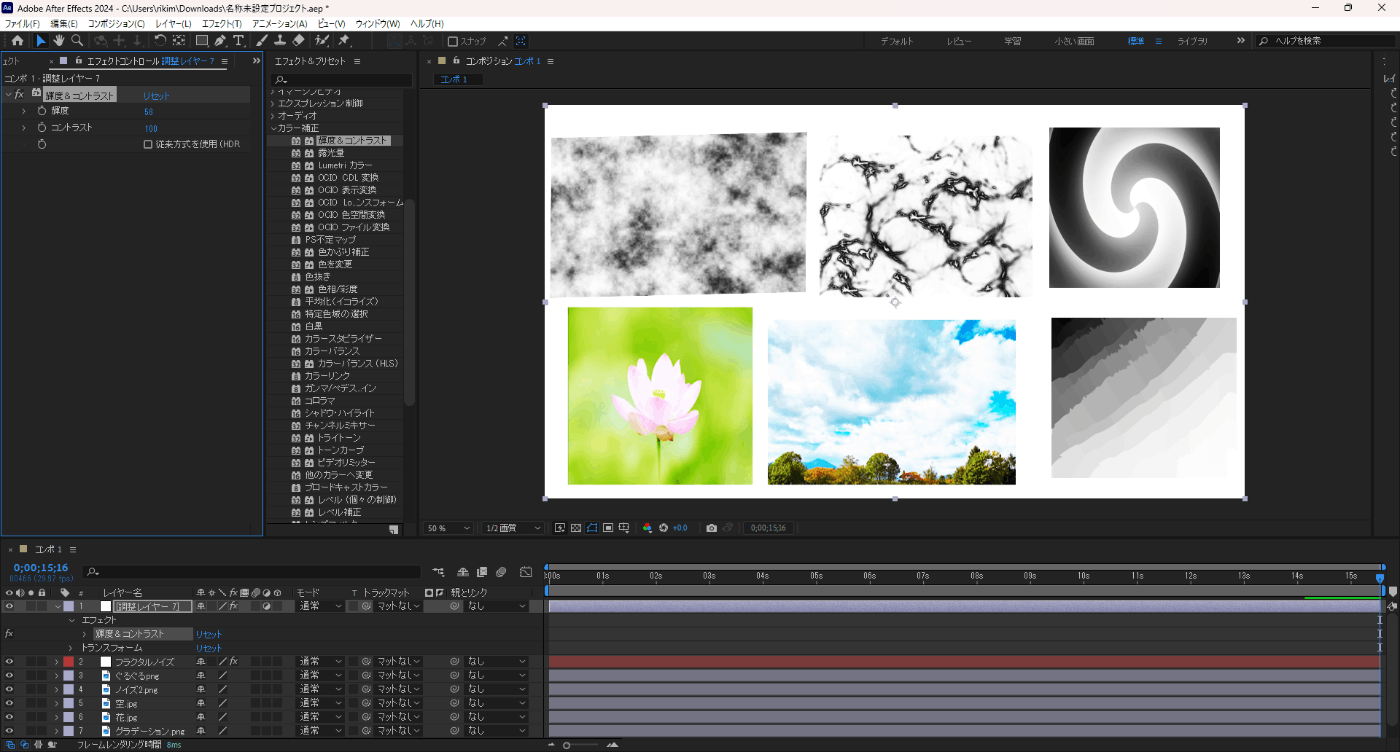
露光量
露光量を調整できる。
また、RGBごとに調整できる。
適用前

適用後

Lumetri カラー
色を色々変更できる。
OCIO CDL変換
よくわからない。
OCIO 表示変換
よくわからない。
OCIO 色空間変換
よくわからない。
OCIO ファイル変換
よくわからない。
PS不定マップ
色を変更できる。
After Effectsの旧バージョン不定マップの互換用なので、新しく作業する場合はトーンカーブを使用したほうが良い。
適用前

適用後

色かぶり補正
明るい、暗い色の、色を指定できる。
適用前

適用後
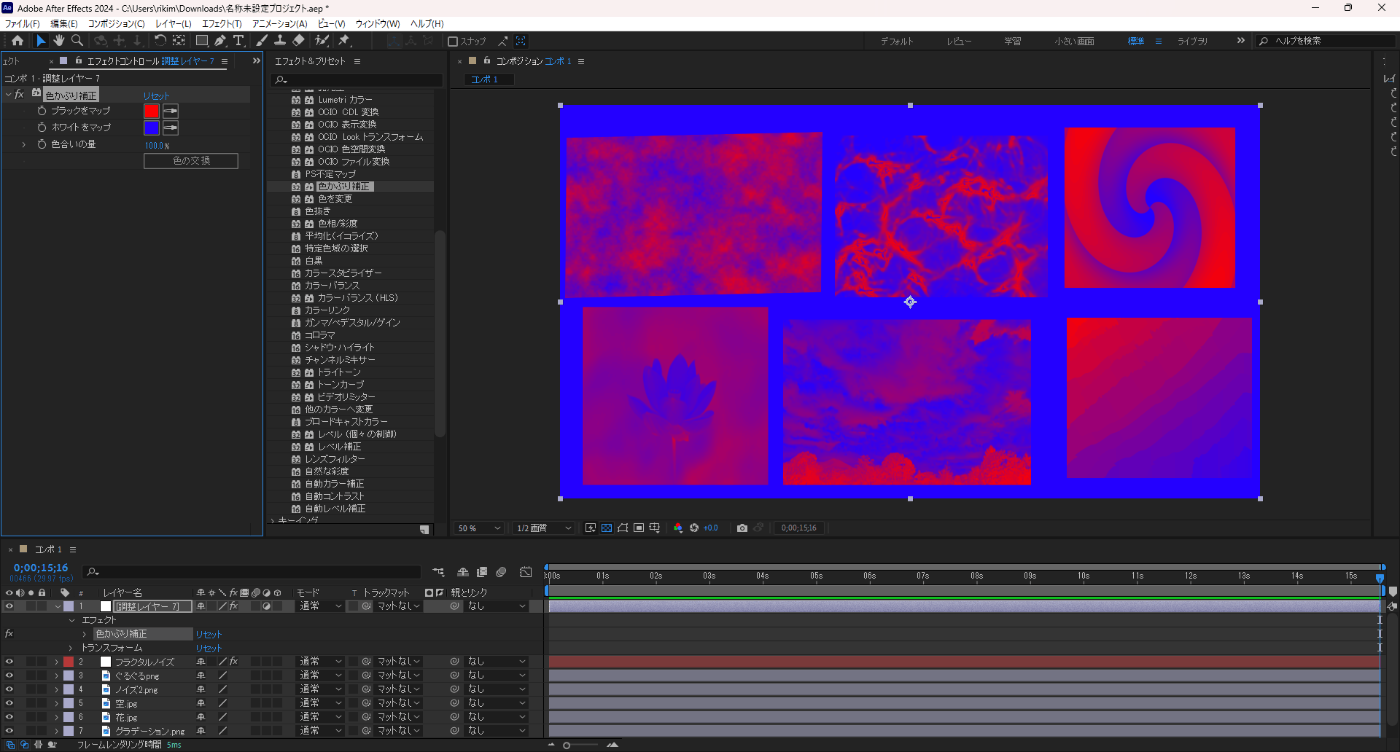
色を変更
色を指定して、色相、明度、彩度を変更できる。
適用前

適用後
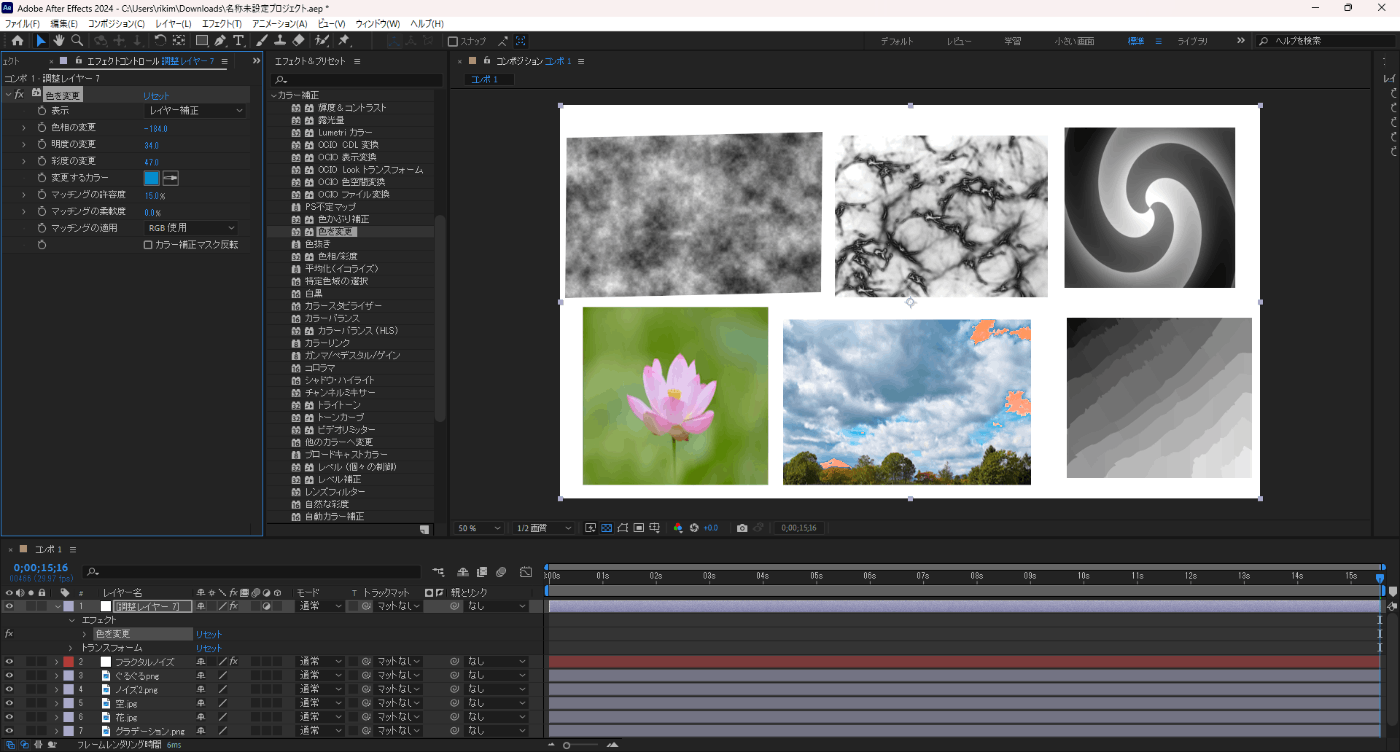
色抜き
指定した色だけ、その色を表示する。
適用前

適用後

色相/彩度
色相、彩度、明度を変更できる。
適用前

適用後

平均化(イコライズ)
RGBまたは各ピクセルの明るさまたは全体の輝度を、平均化して統一感を出すことができる。
適用前

適用後
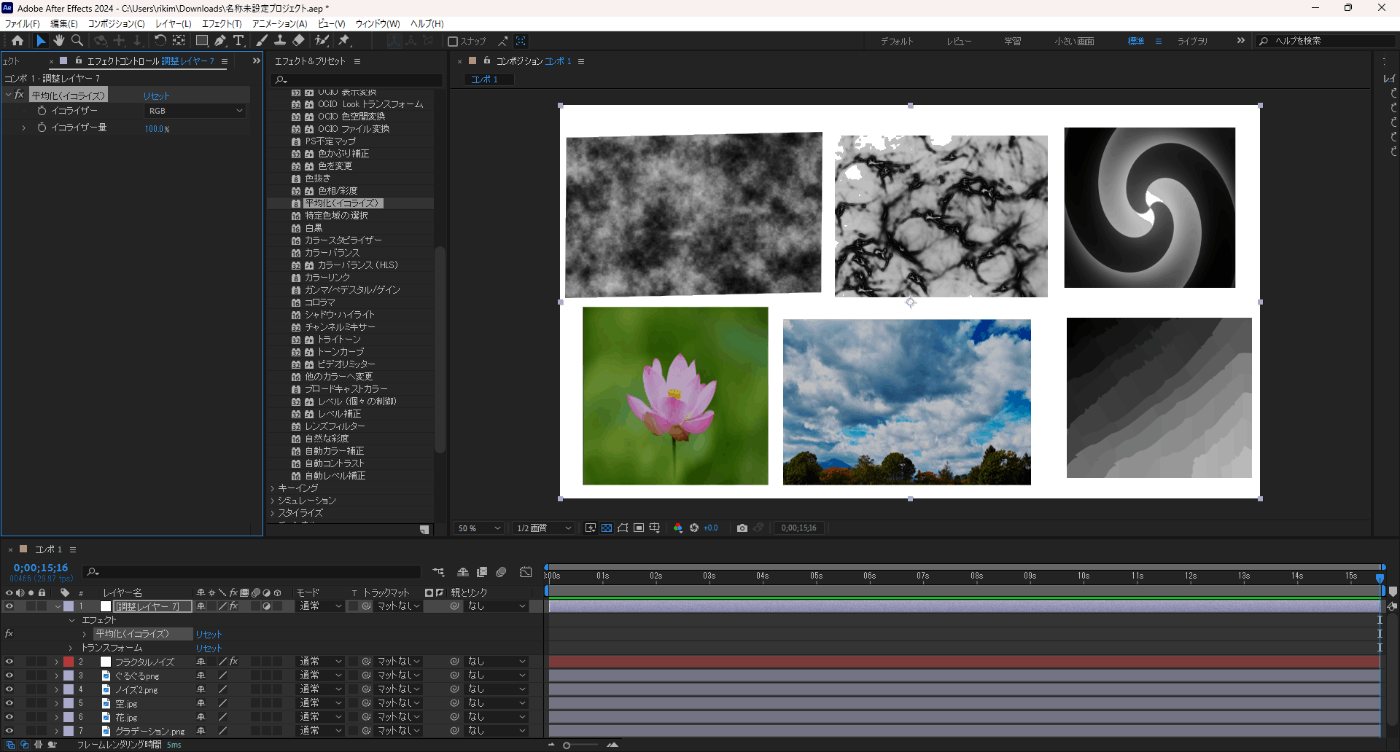
特定色域の選択
色を細かく変えられる。
適用前

適用後

白黒
白黒にする。
適用前

適用後

カラースタビライザー
ホワイトバランスを調整できる。
カラーバランス
暗い、中間、明るい色の色を調整できる。
適用前

適用後

カラーバランス(HLS)
色相、彩度、明度を変更できる。
適用前

適用後
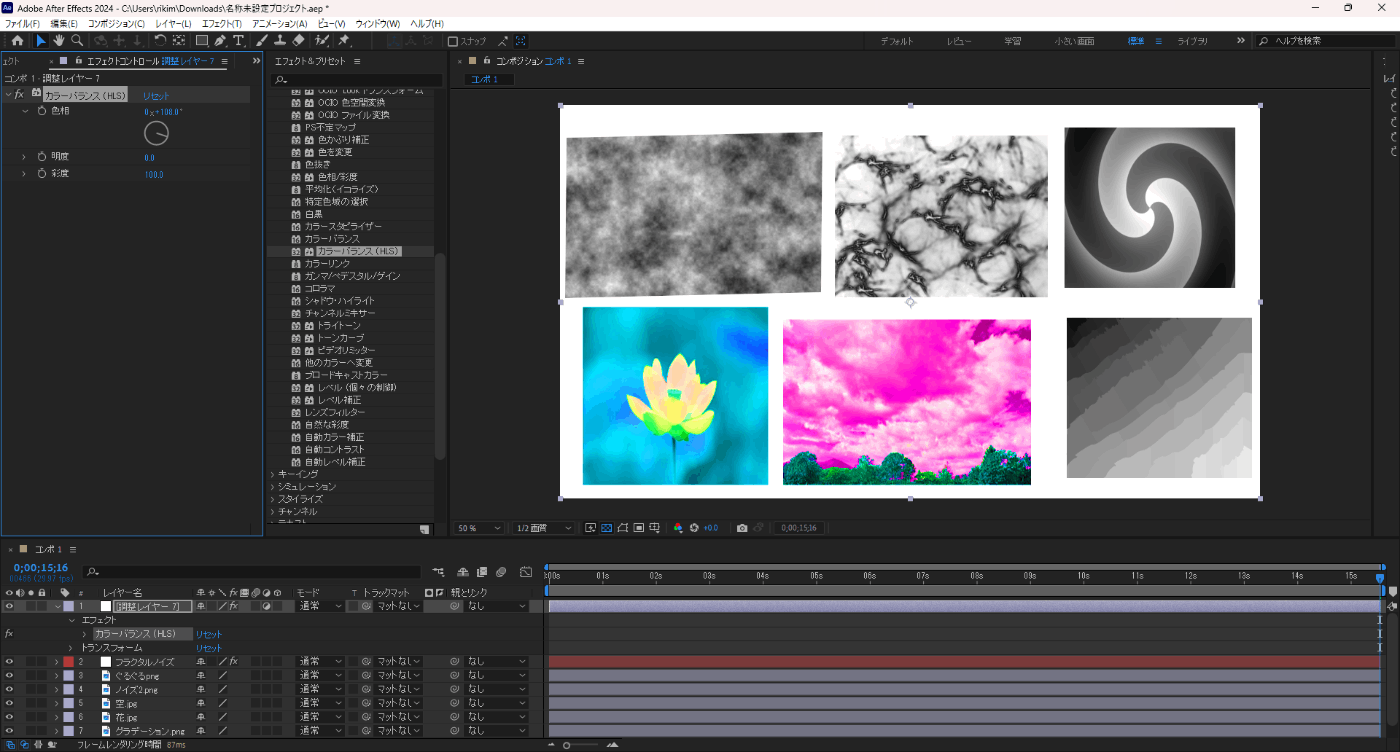
カラーリンク
指定レイヤーの色を反映する。
色は、平均、最大最小RGB・アルファなどを指定できる。
適用前

適用後

ガンマ/ペデスタル/ゲイン
色の調整ができる。
適用前

適用後
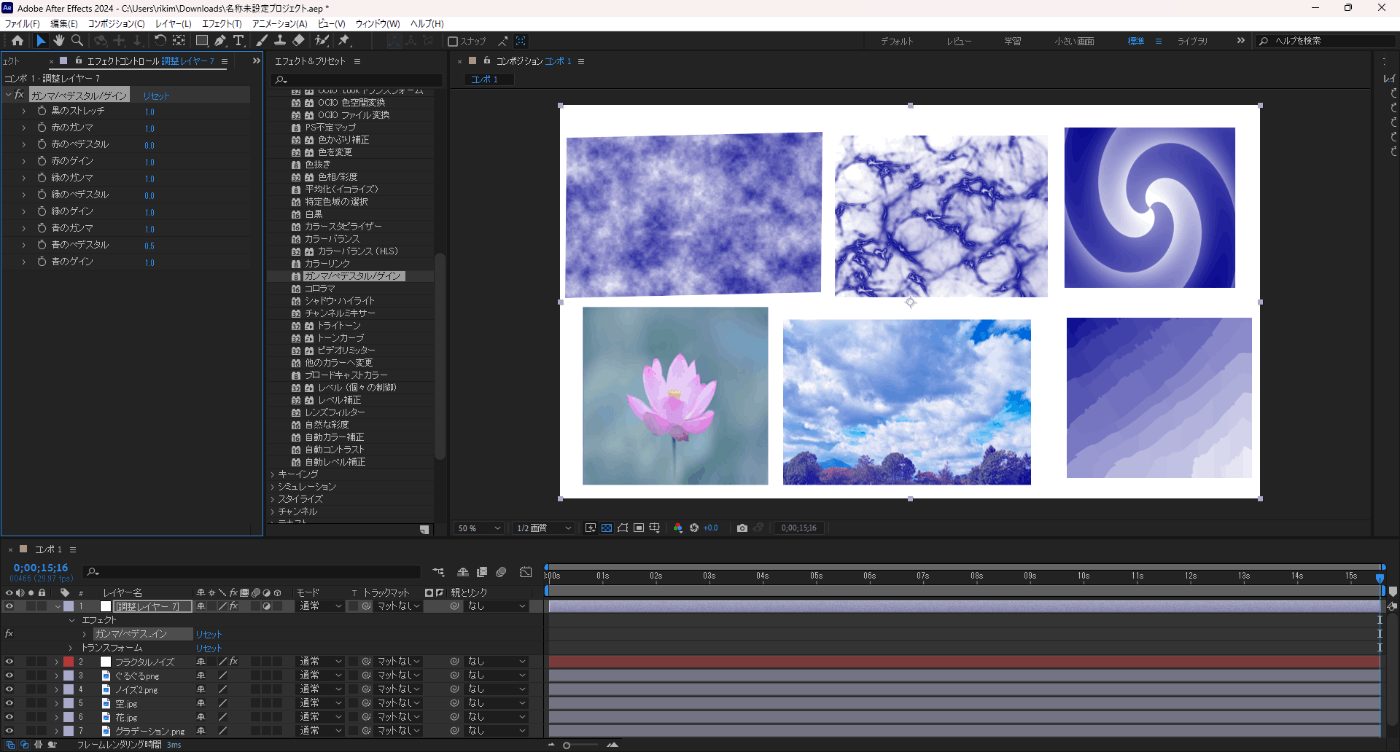
コロラマ
くっきりとした色にできる。
適用前

適用後

シャドウ・ハイライト
暗い場所と明るい場所の明度を調整できる。
適用前

適用後
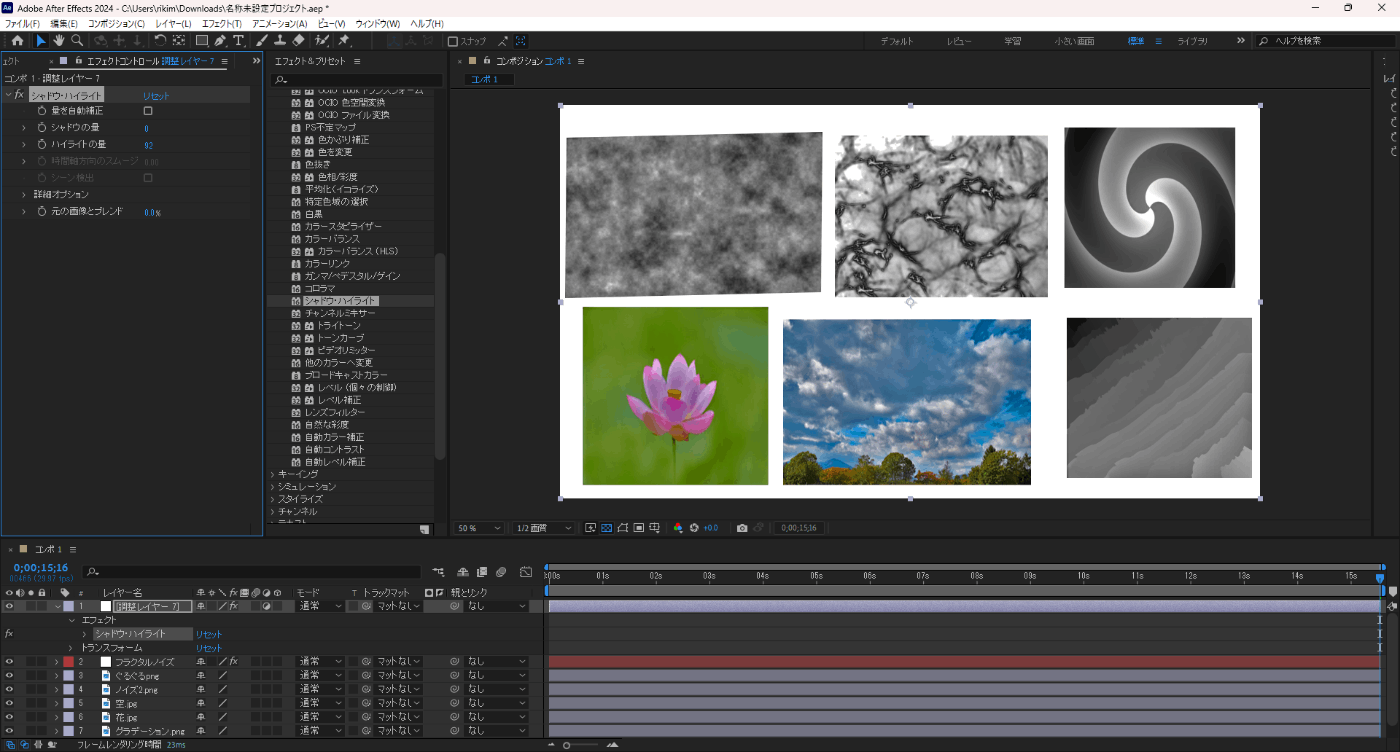
チャンネルミキサー
各カラーの色の割合を変更し、調整することができる。
適用前

適用後
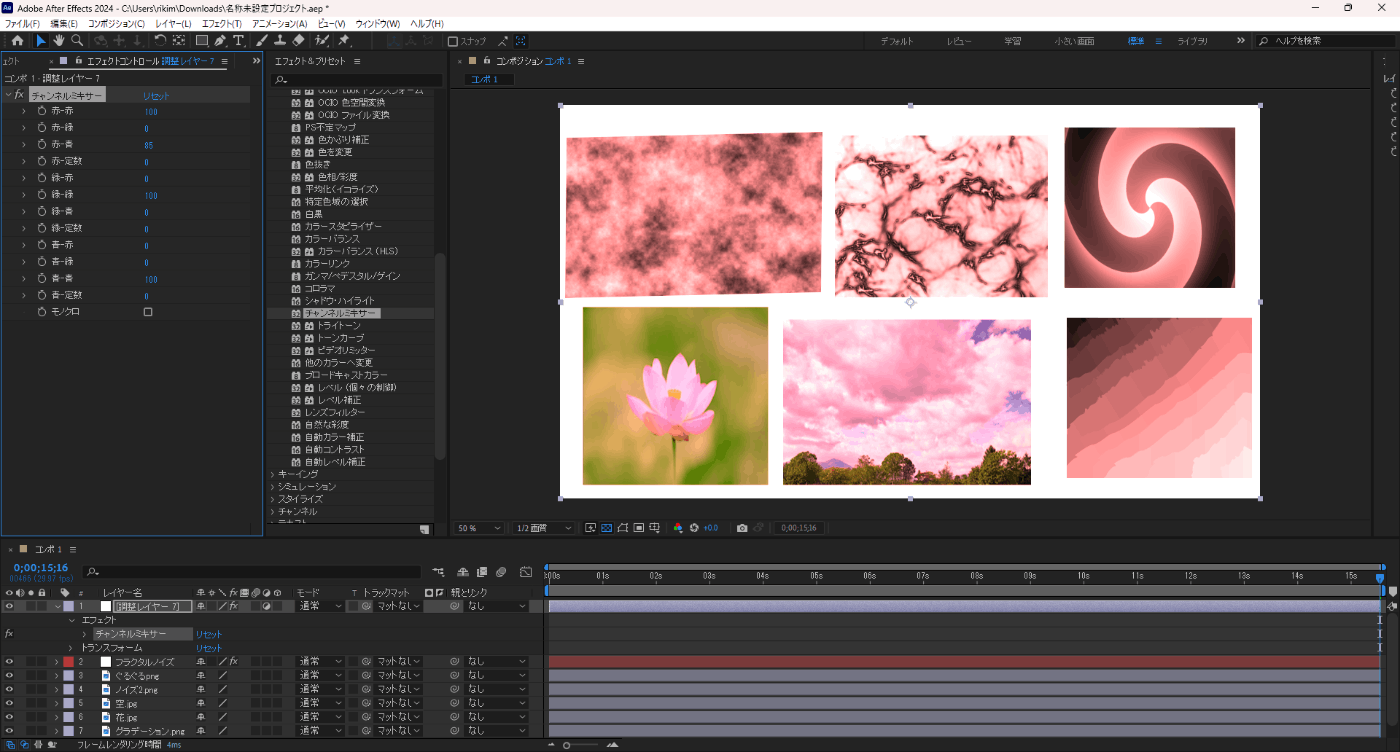
トライトーン
暗い、中間、明るい色の色を調整できる。
適用前

適用後

トライカーブ
RGBとアルファをグラフで調整できる。
適用前

適用後
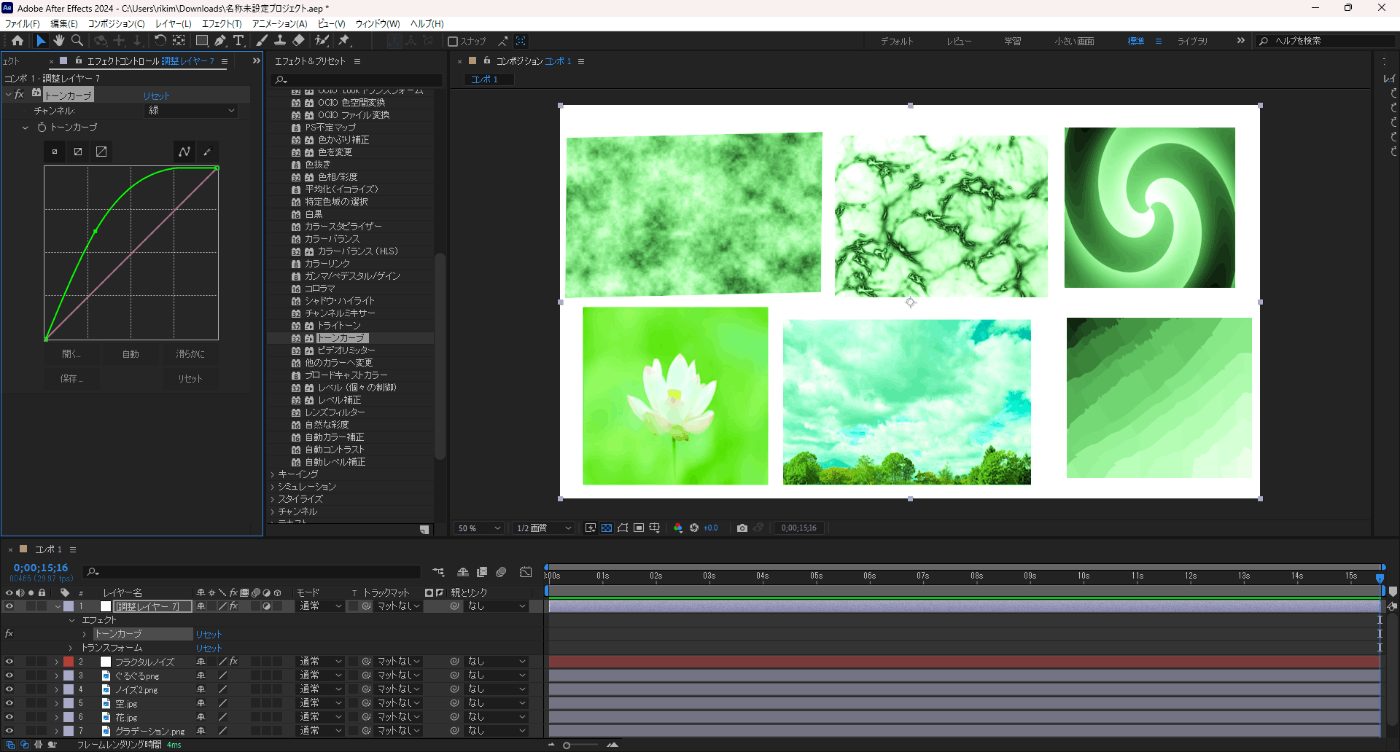
ビデオリミッター
色や輝度を、指定した基準に収めることができる。
また、指定した以外の箇所を色で分かりやすくできる。
適用前

適用後

他のカラーへ変更
指定した色を変更できる。
適用前

適用後

ブロードキャストカラー
輝度をテレビ放送向けの範囲内に収まるようにします
レベル(個々の制御)、レベル補正
色を調整できる。
適用前

適用後
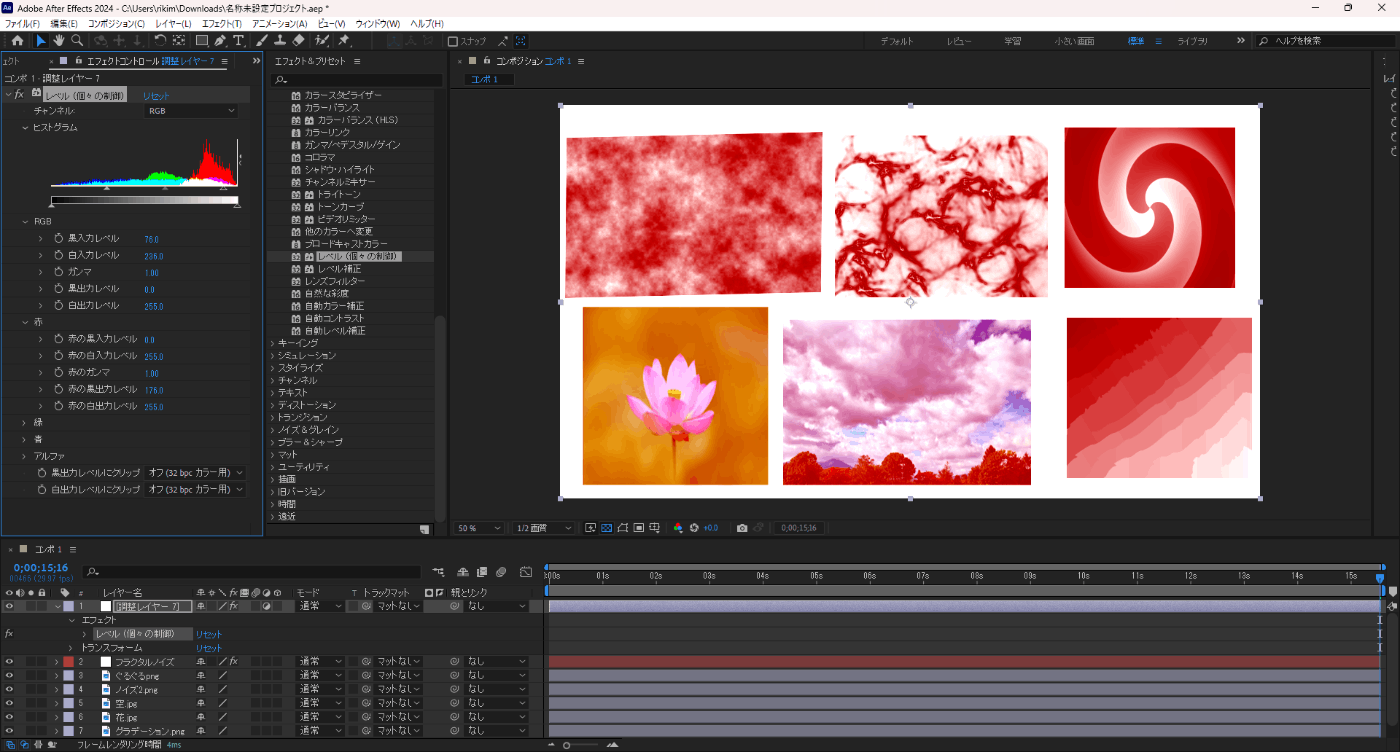
レンズフィルター
プルダウンで色のフィルターを選択し、色全体を変更できる。
適用前

適用後

自然な彩度
違和感が無いように彩度を調整できる。
適用前

適用後
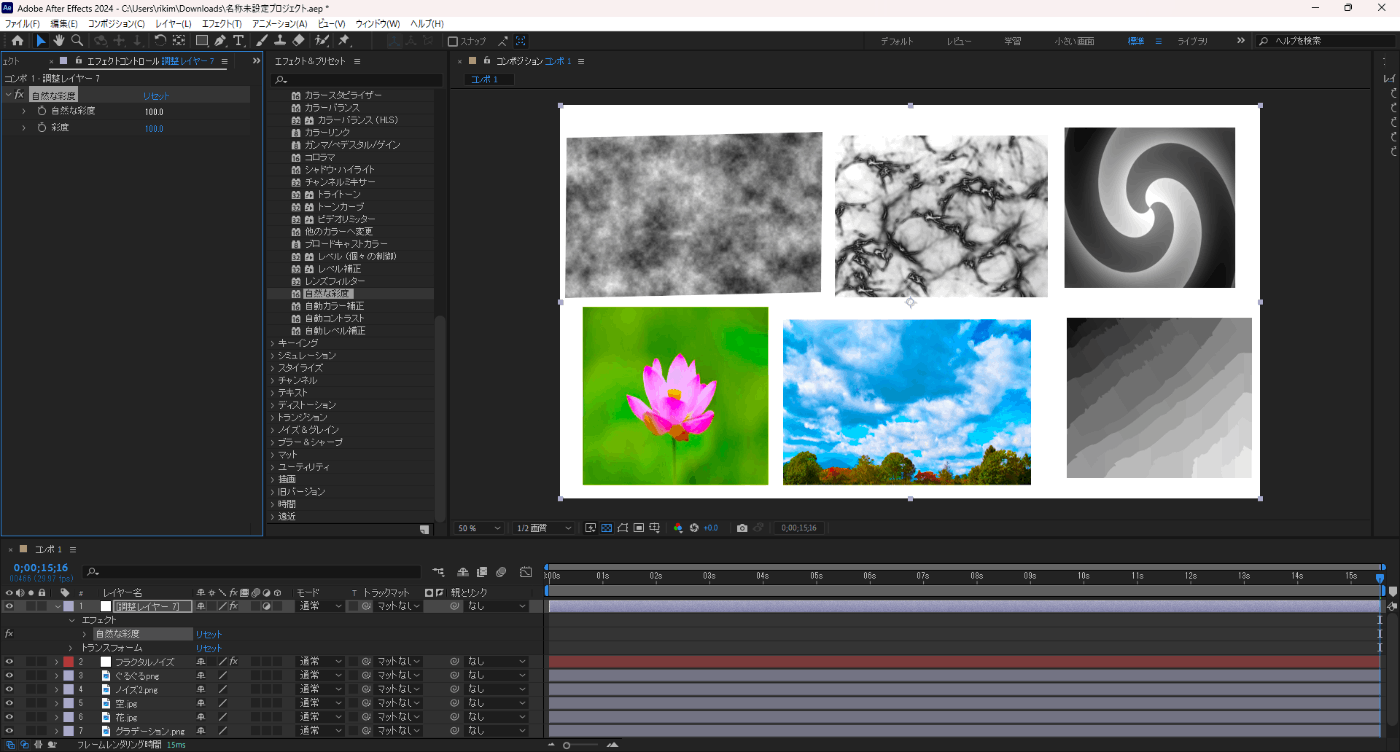
自動カラー補正
自動で色を補正する。
自動コントラスト
自動でコントラスト補正する。
自動レベル補正
自動でレベル補正する。
Advanced Spill Suppressor
グリーンバック処理などでエッジに映り込んだスクリーン色を馴染ませることができる。
Key Cleaner
グリーンバック処理後のエッジの描写を調整できる。
異なるマット
グリーンバック無しに映像の差分で人だけを切り抜くことができる。
色範囲
指定した色をアルファ抜きできる。
適用前

適用後

インナー/アウターキー
グリーンやブルー1色で撮影できないようなものを切り抜くときに使用する。
カラー差キー
複数のパラメータを使用して切り抜きことができる。
抽出
RGBごと、アルファ、輝度ごとでヒストグラム調整して切り抜くことができる。
適用前

適用後
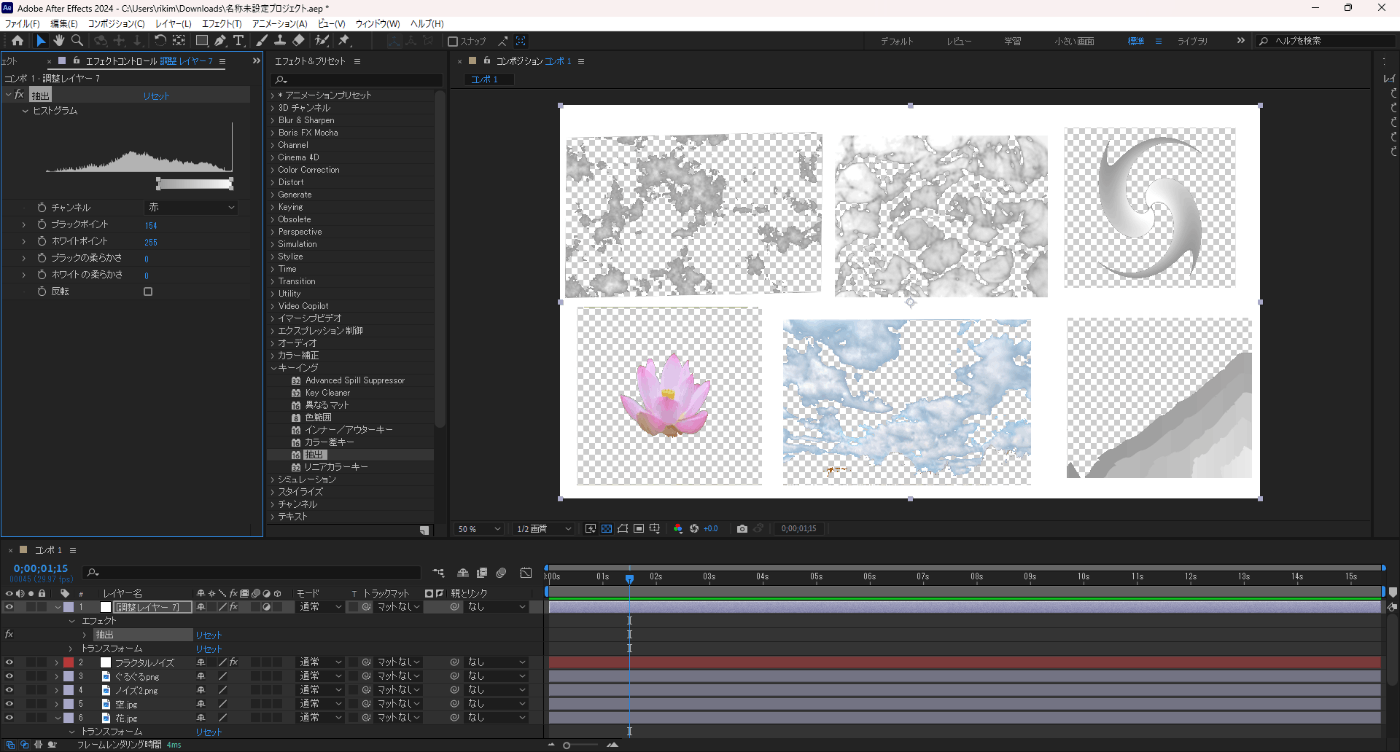
リニアカラーキー
選択した色を切り抜くことができる。
適用前

適用後

ウェーブワールド
中心から広がっていくような白黒のマップを作成できる。
カードダンス
ボクセル上にできる。
コースティック
水っぽいものを作成できる。
シャター
壁を破壊する表現ができる。
様々な形状をカスタムやデフォルトで用意されているもので設定できる。
適用前

適用後
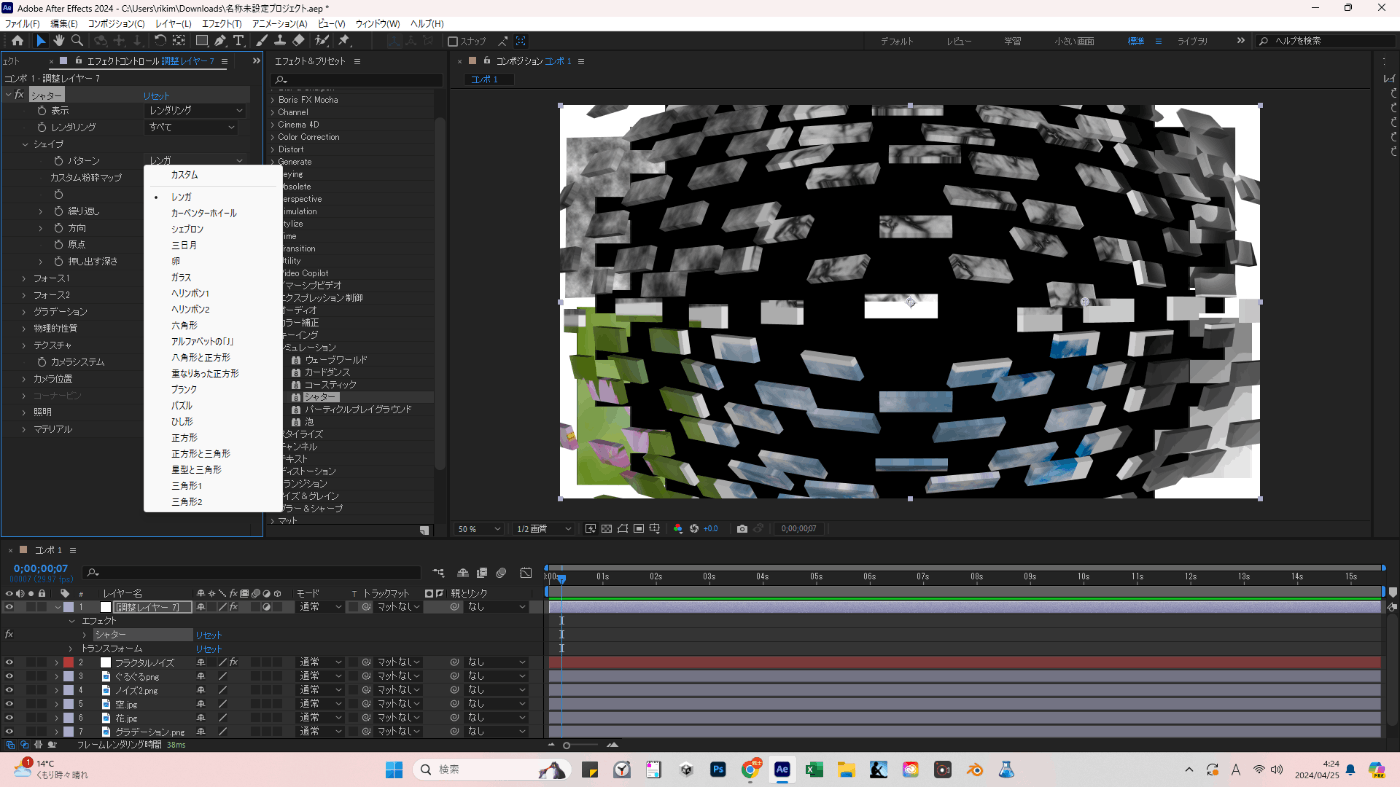
パーティクルプレイグラウンド
パーティクルを発生させることができる。
泡
泡の表現ができる。
適用前

適用後

輪郭検出
輪郭を検出してくれる。
適用前

適用後

しきい値
値を調整して白黒にできる。
適用前

適用後
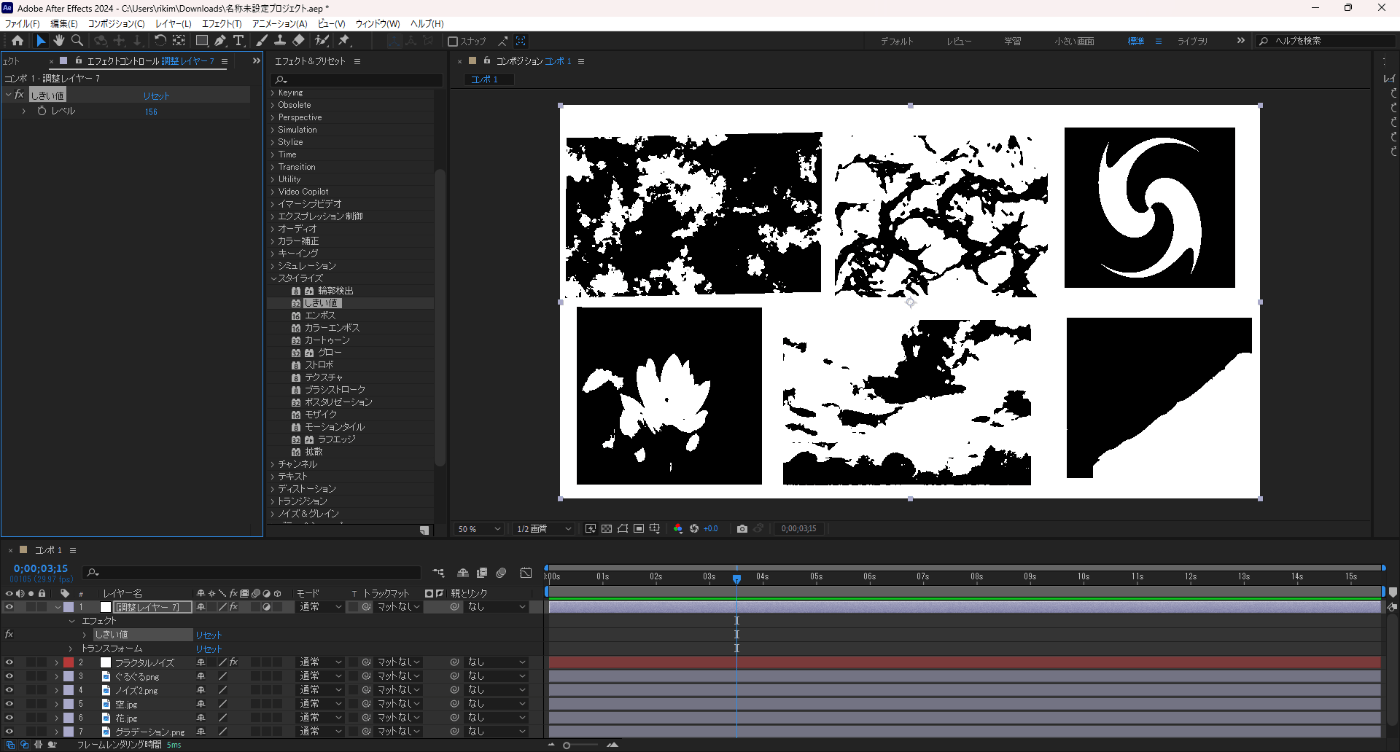
エンボス
エンボス表現ができる。
適用前

適用後

カラーエンボス
カラーエンボス表現ができる。
適用前

適用後
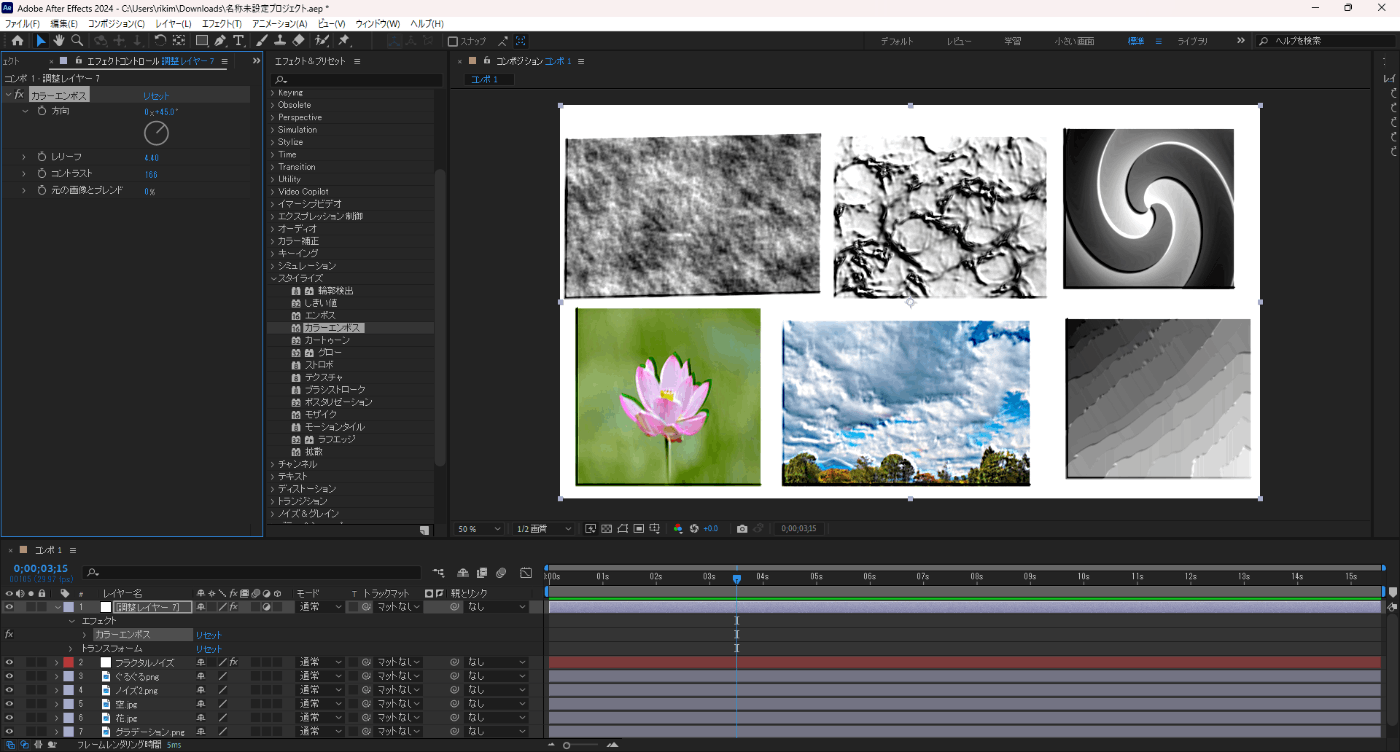
カトゥーン
アメコミっぽくできる。
適用前

適用後
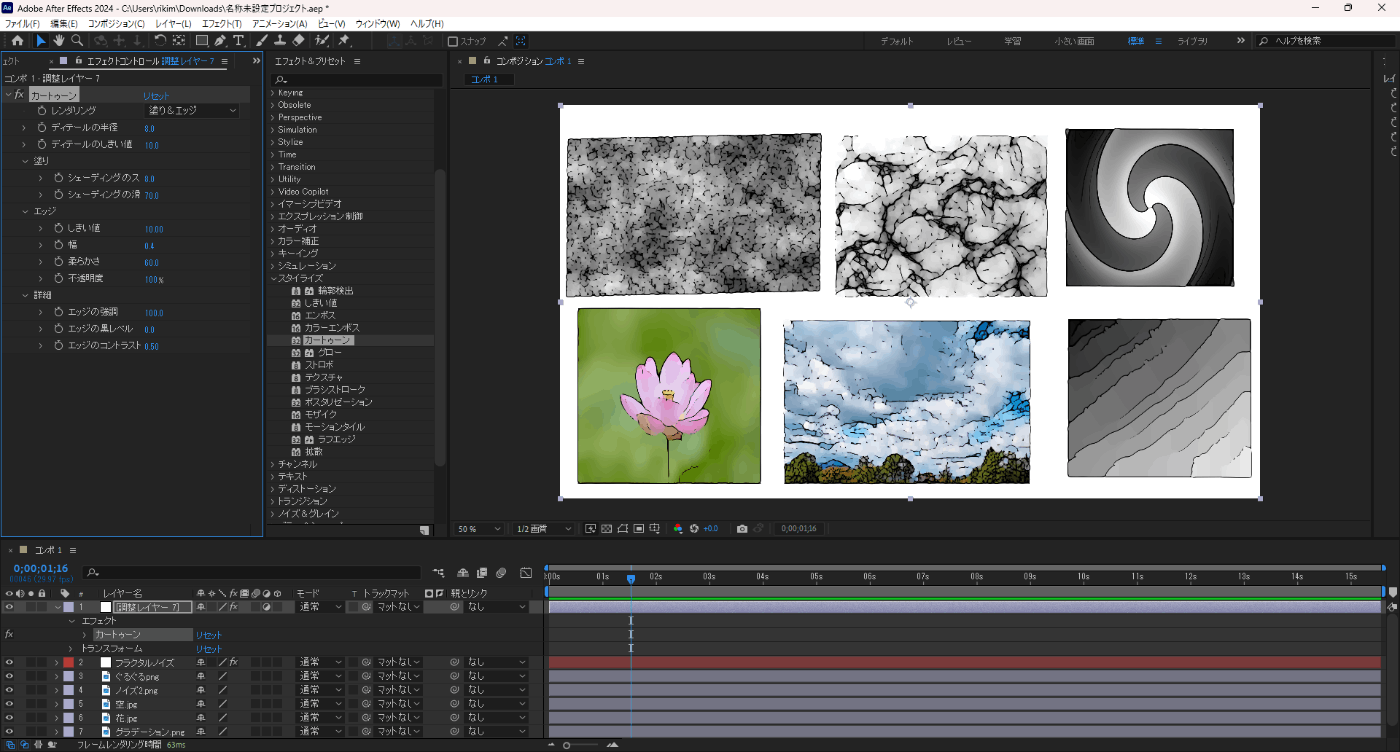
グロー
グローかけることができる。
適用前

適用後
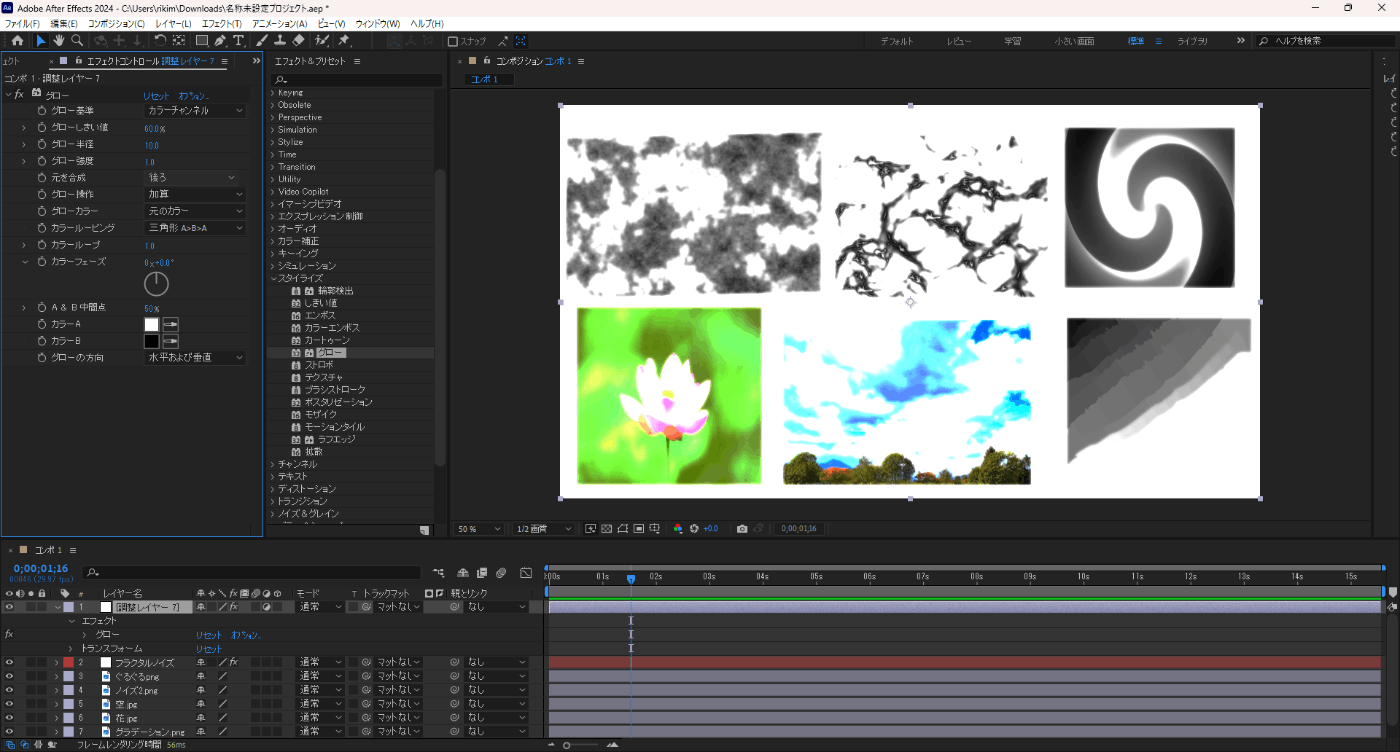
ストロボ
色指定して、アニメーションの間に挟むことができる。
適用前

適用後
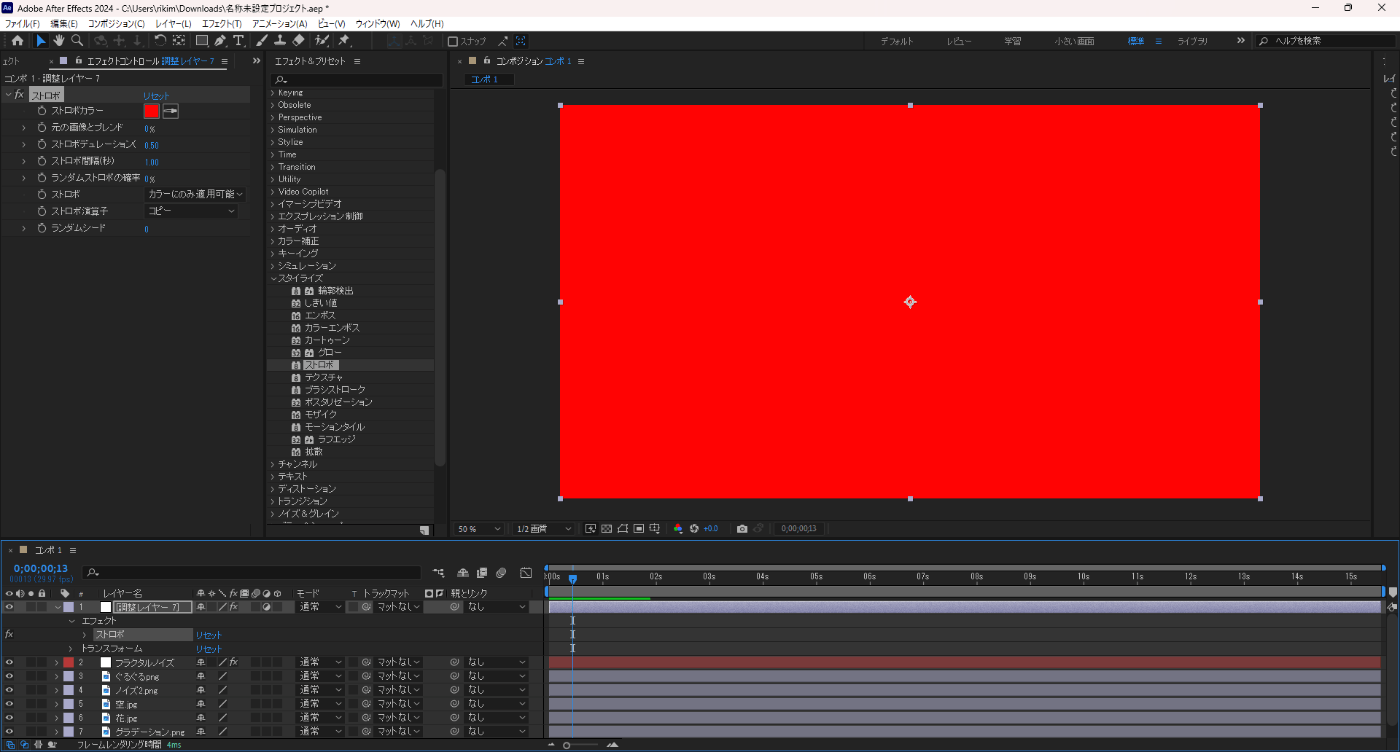
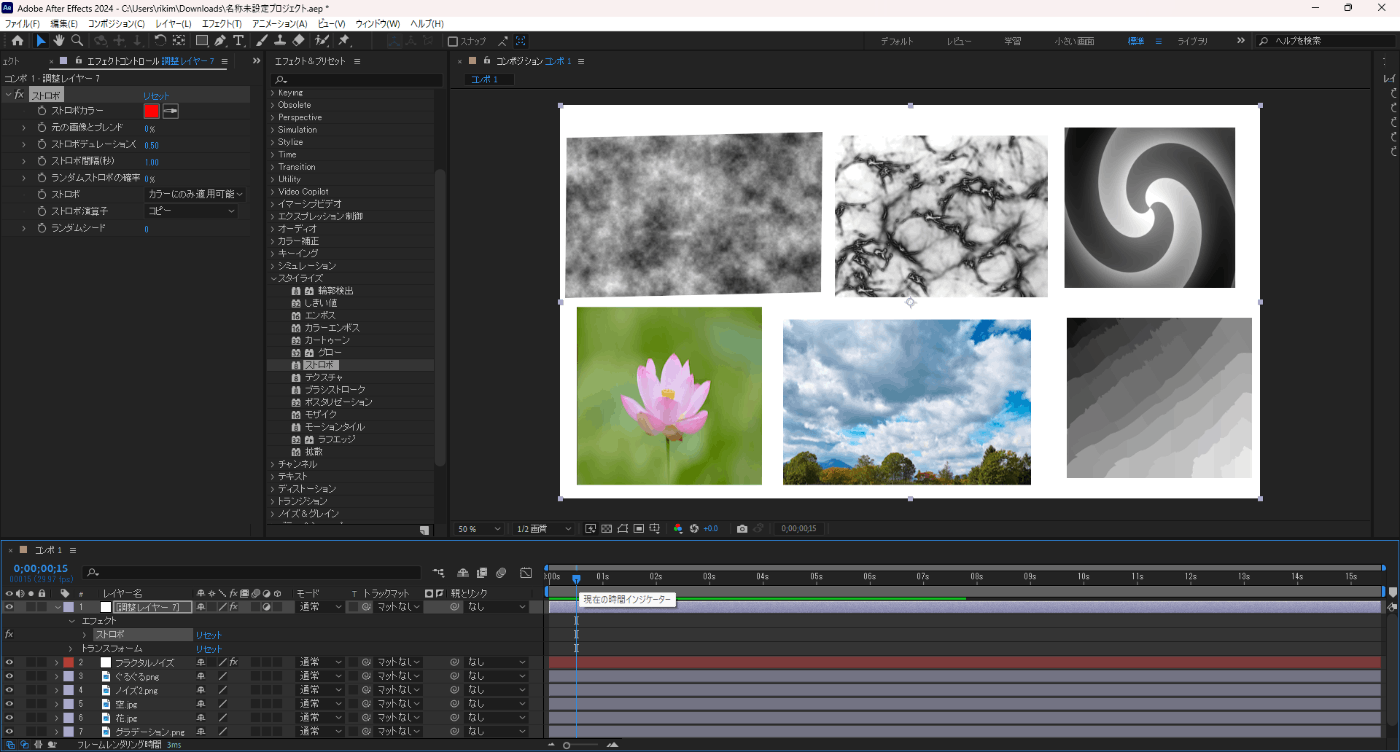
テクスチャ
指定したレイヤーの画像で、凸凹表現ができる。
適用前

適用後

ブラシストローク
ブラシで描いた表現ができる。
適用前

適用後
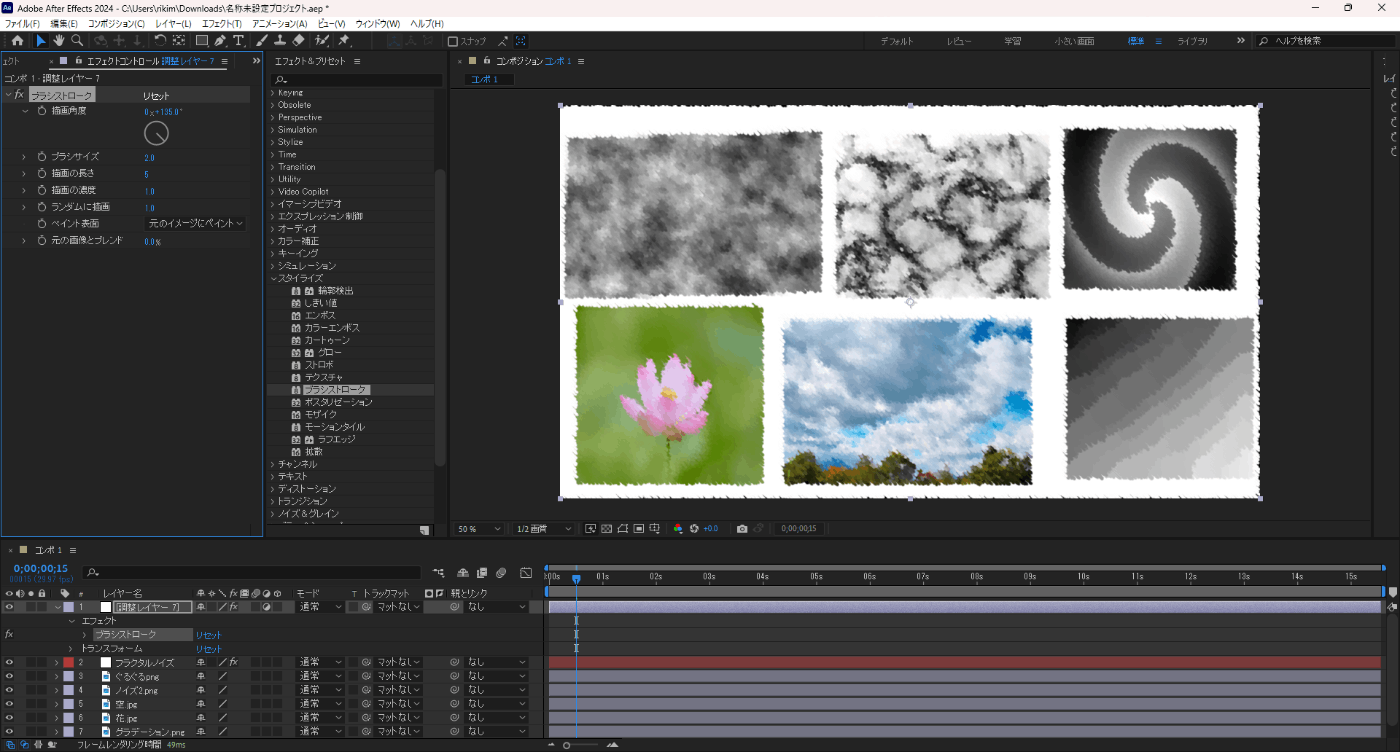
ポスタリゼーション
べた塗りっぽい表現ができる。
適用前

適用後
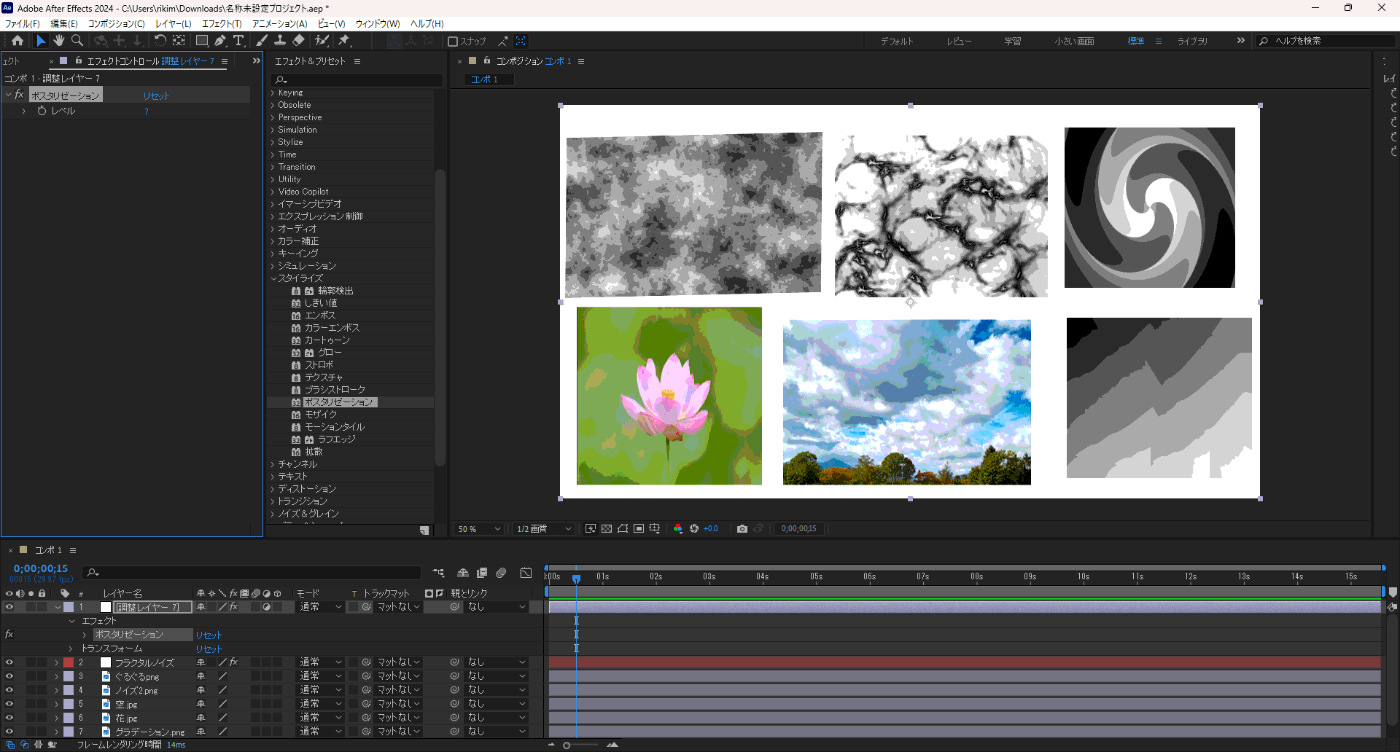
モザイク
モザイク適用できる。
適用前

適用後

モーションタイル
レイヤーをタイルにできる。
適用前

適用後
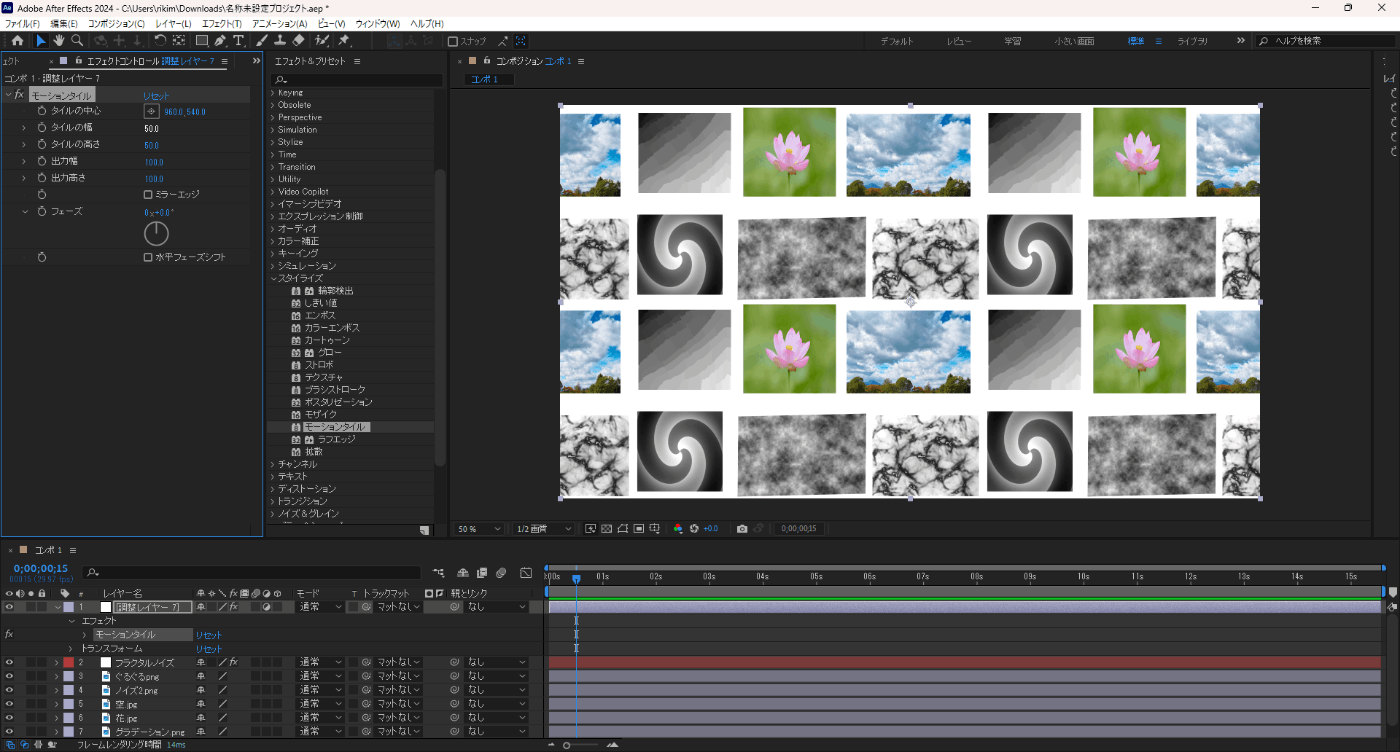
ラフエッジ
エッジをぼろぼろしたのようにできる。
適用前

適用後
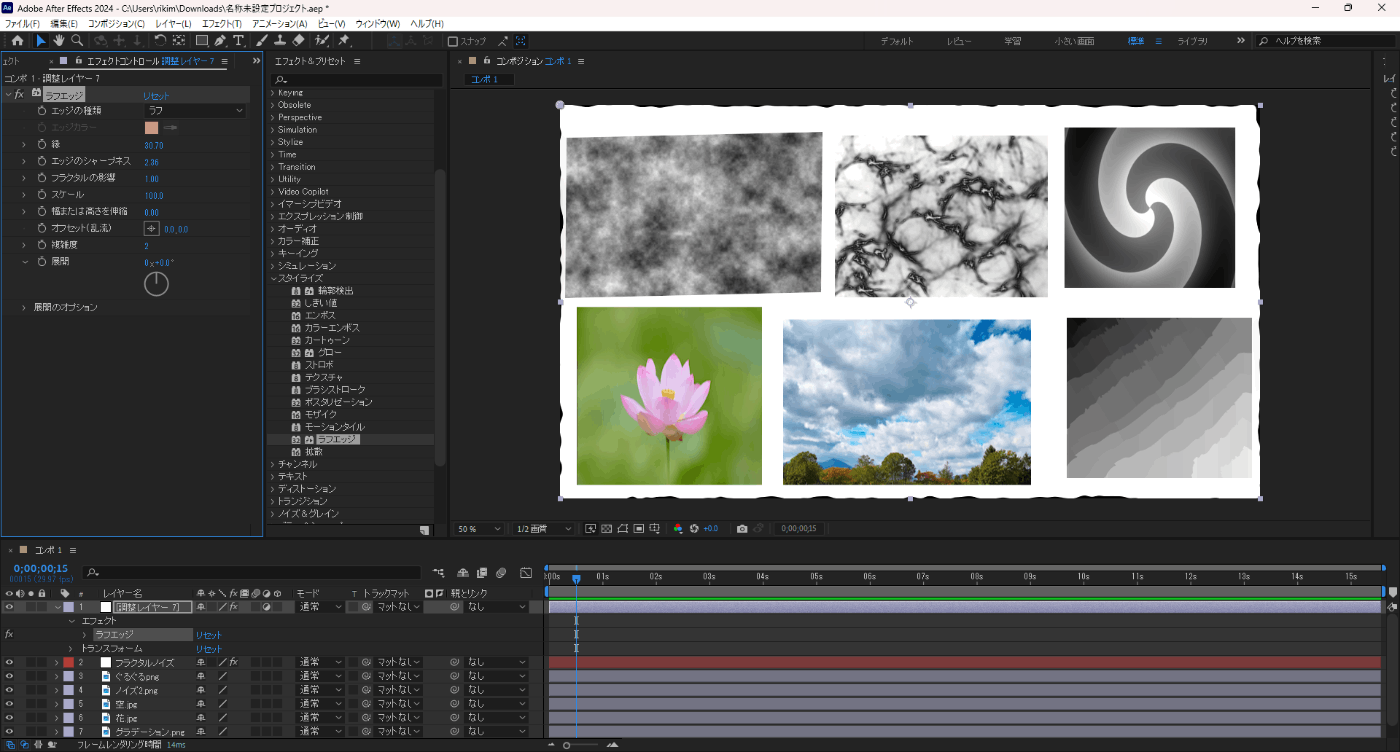
拡散
すりガラスのような表現ができる。
適用前

適用後
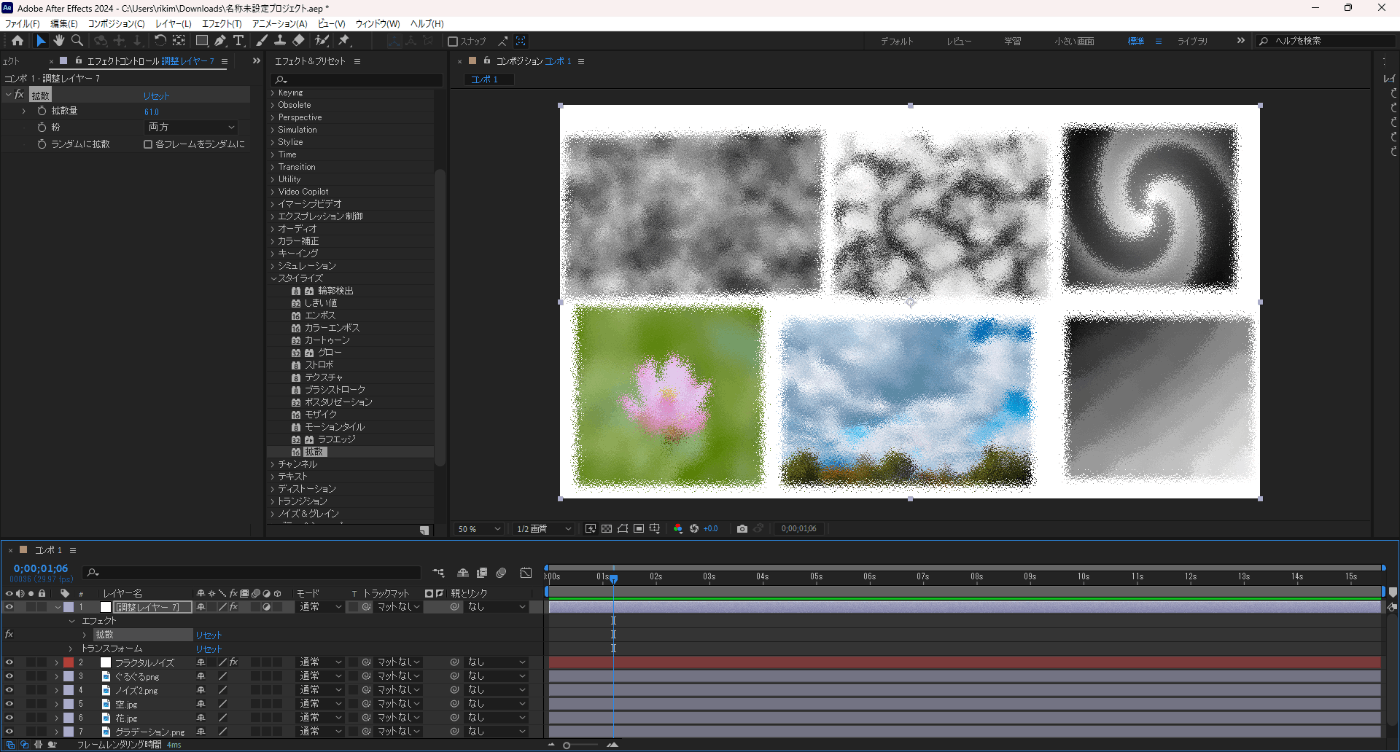
最大/最小
引き延ばすことできる。
適用前

適用後

合成アリスマチック
2つのレイヤーを合成できる。
計算
2つのレイヤーを合成できる。
単色合成
透明部部に色をつけれる。
適用前

適用後

アリスマチック
RGBを、加算・減算・乗算などできる。
適用前

適用後
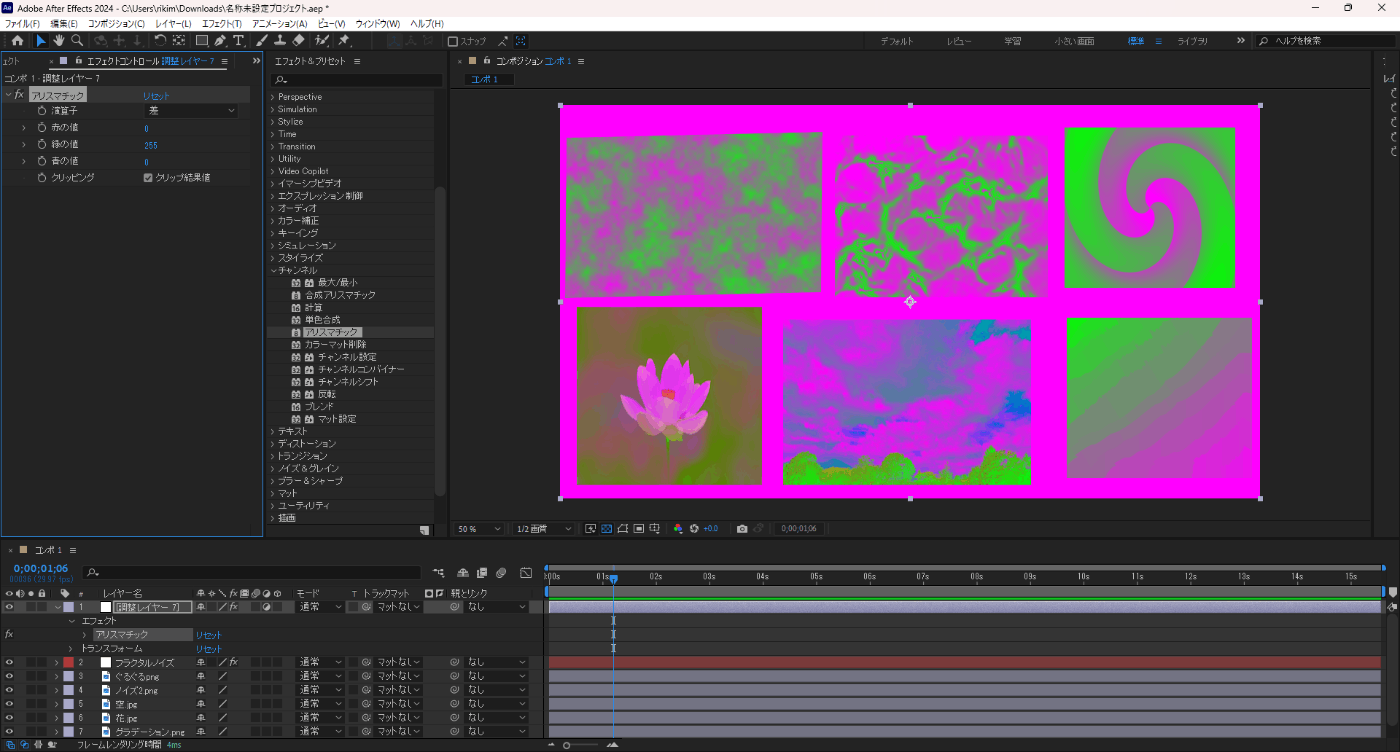
カラーマット削除
切り抜きしたときに背景色がにじむのを削除する。
チャンネル設定
他のレイヤーのチャンネルの情報を使用することができる。
チャンネルコンバイナー
チャンネルの抽出や調整を行える。
チャンネルシフト
指定したチャンネルを別のチャンネルに置き換える。
適用前

適用後

反転
指定したチャンネルを反転する。
適用前

適用後
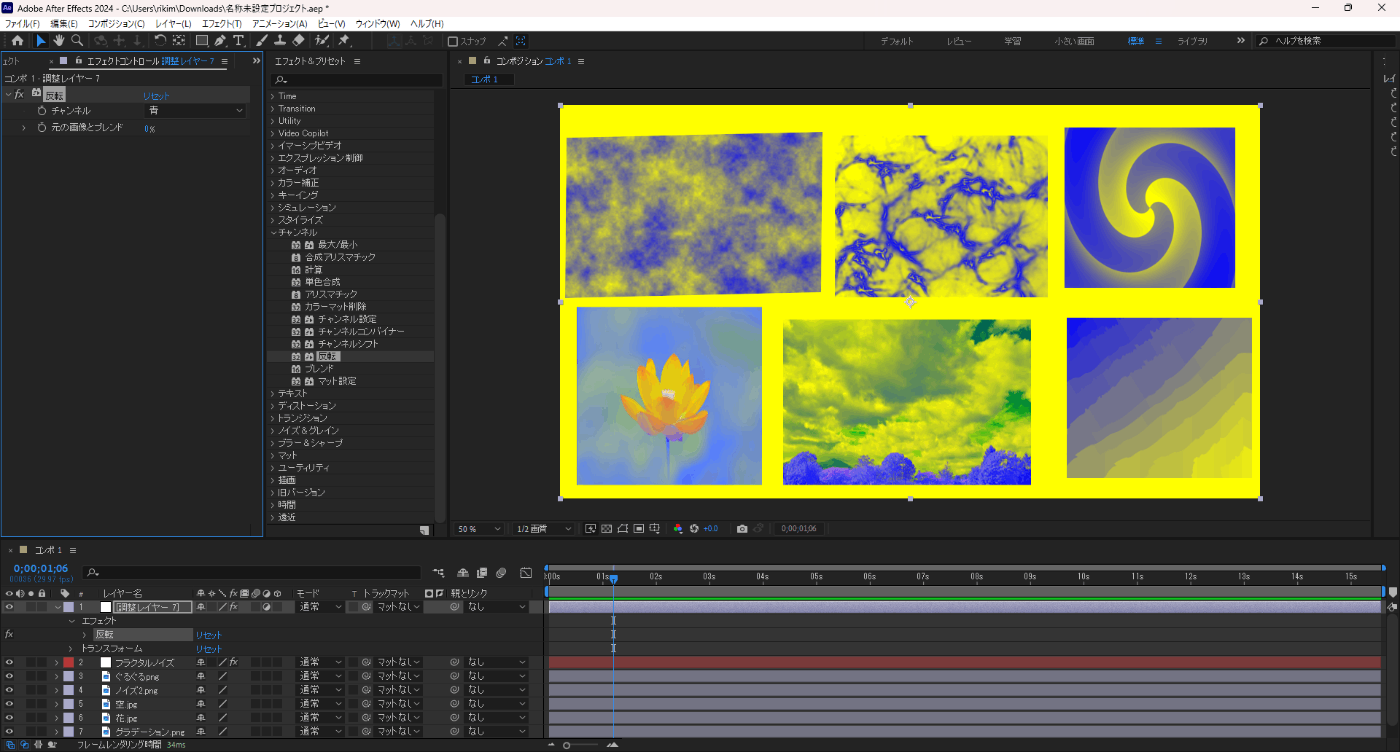
ブレンド
適用したレイヤーと指定したレイヤーの描写を混ぜれる。
マット設定
他のレイヤーのチャンネル情報を表示範囲として使用することができる。
番号
時間や日付をカウントできたりできる。
タイムコード
時間カウントできたりできる。
球体
丸い凸表現ができる。
適用前

適用後

にじみ
レイヤー内のマスクを参照して歪みをかける。
極座標
極座標にできる。
適用前

適用後

アップスケール
画質の劣化を防ぎながら拡大することができる。
適用前

適用後

オフセット
オフセットできる。
適用前

適用後
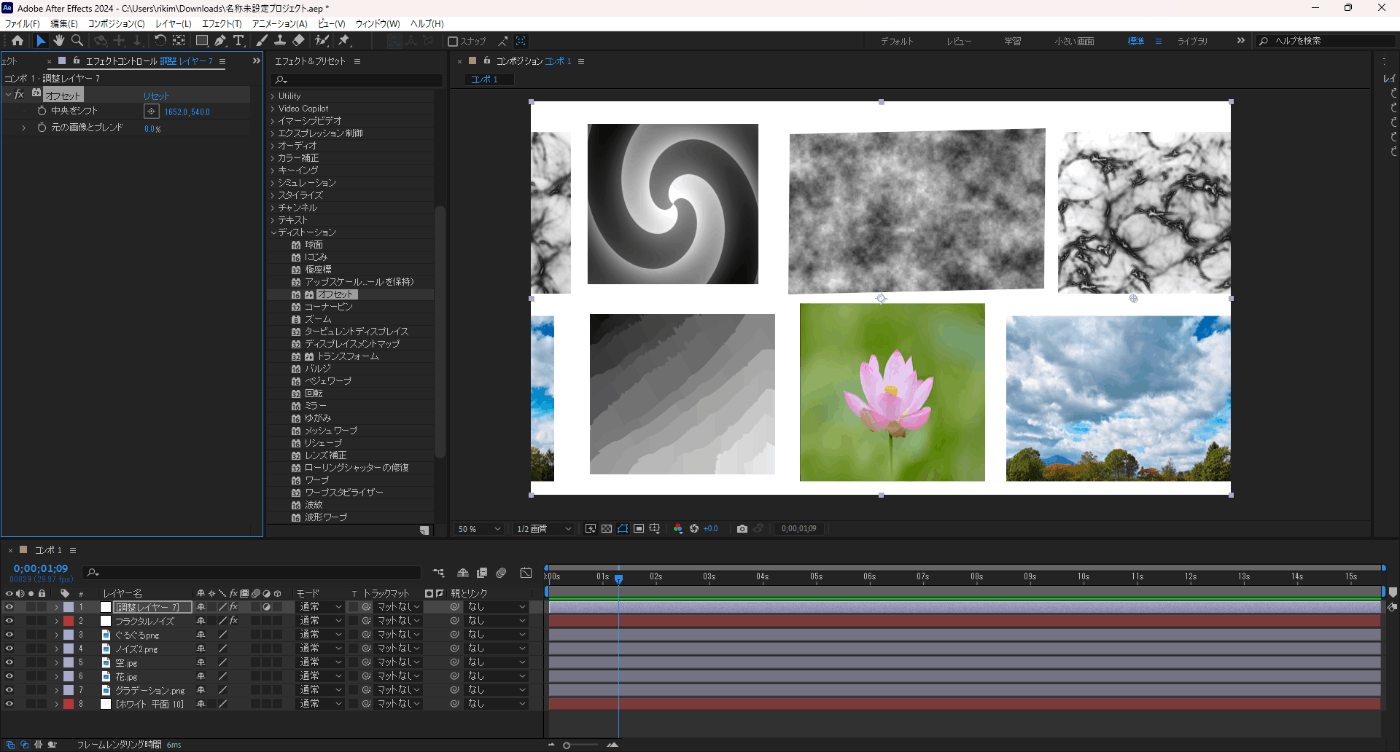
コーナーピン
四隅を調整できる。
適用前

適用後

ズーム
拡大できる。
適用前

適用後
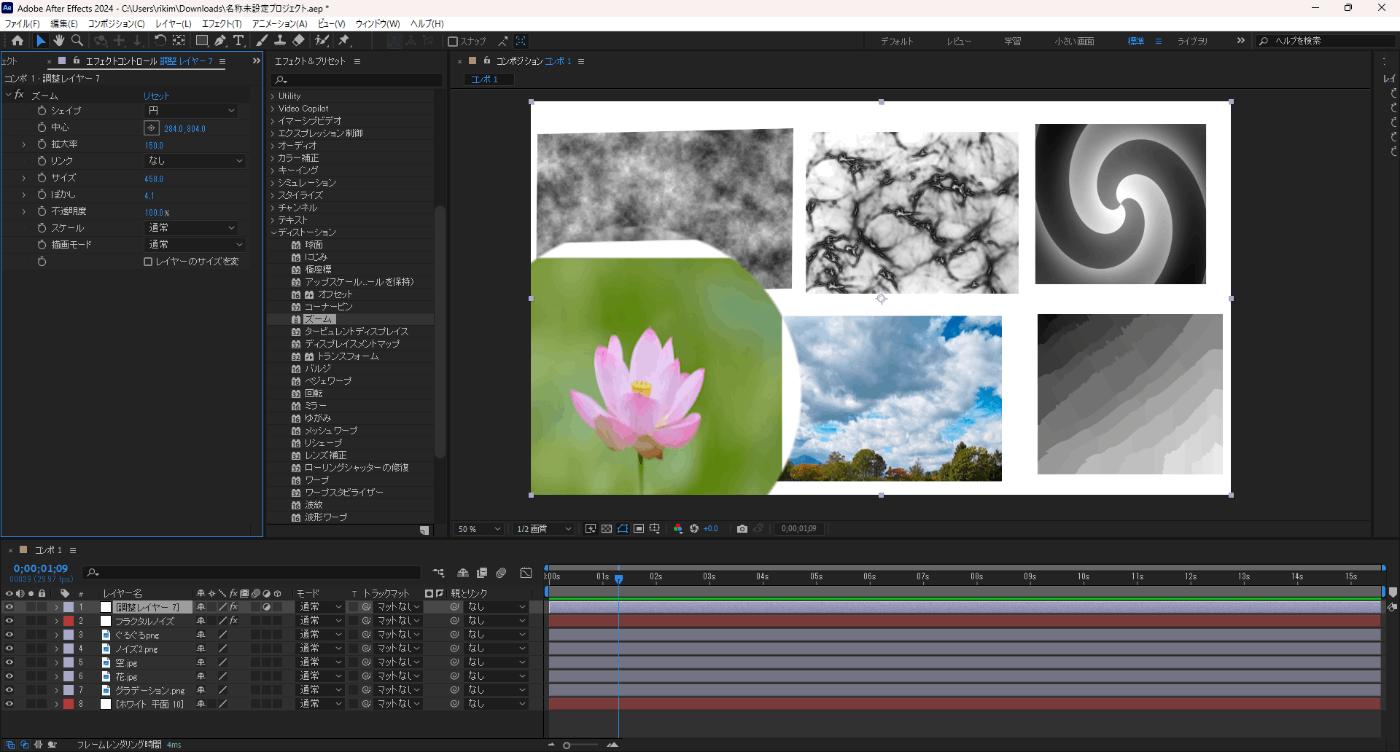
タービュレントディスプレイス
歪ませることができる。
適用前

適用後

ディスプレイスメントマップ
他のレイヤーを参照してレイヤーに歪みを加えることができる。
適用前

適用後
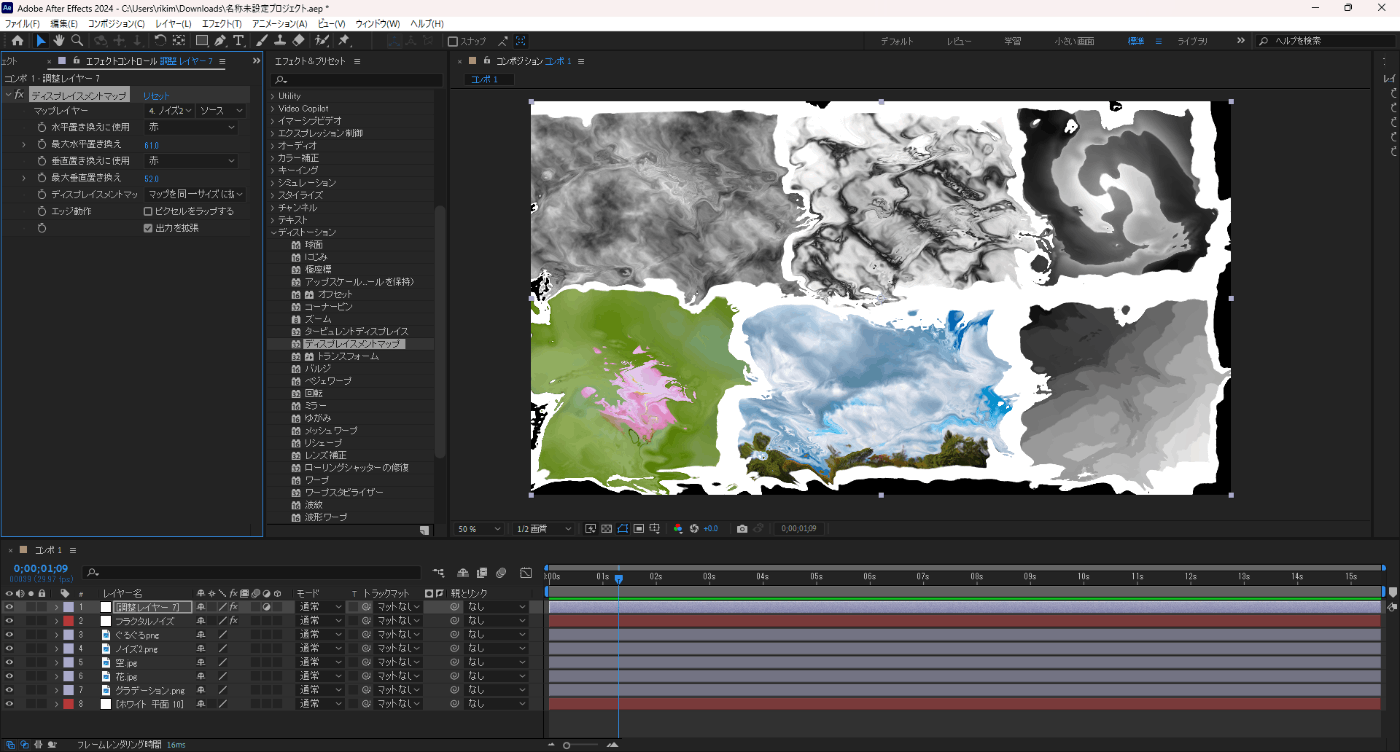
トランスフォーム
トランスフォームの機能が利用できる。
適用前

適用後

バルジ
凸凹表現が可能。
適用前

適用後
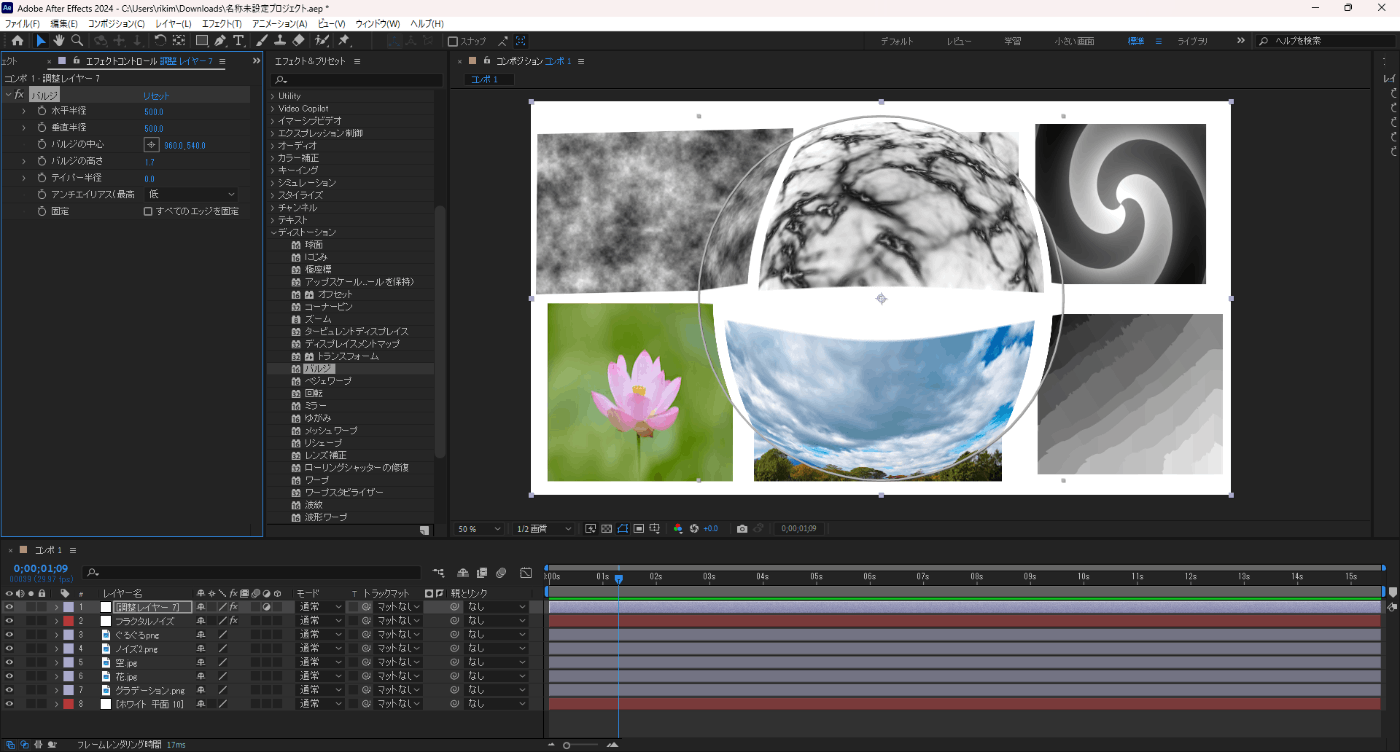
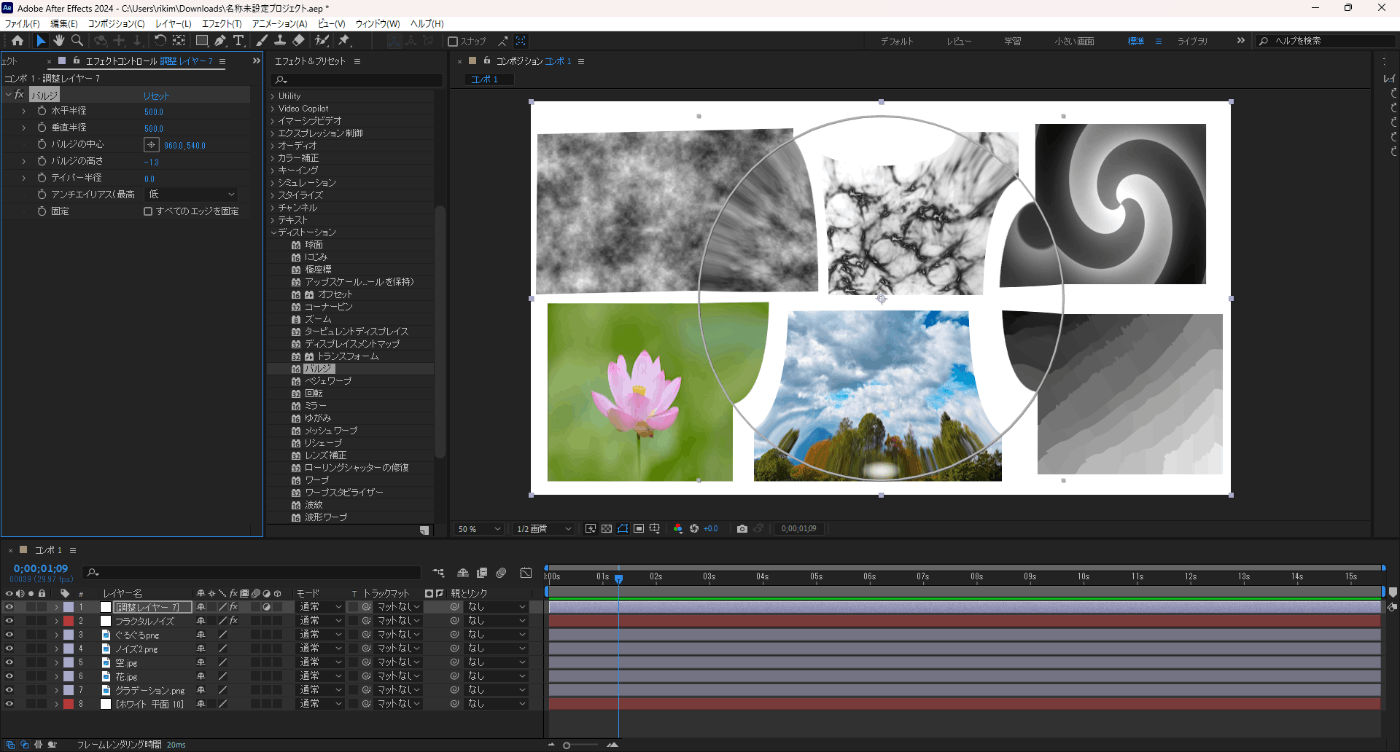
ベジェワープ
点と接線を使用して歪ませることができる。
適用前

適用後
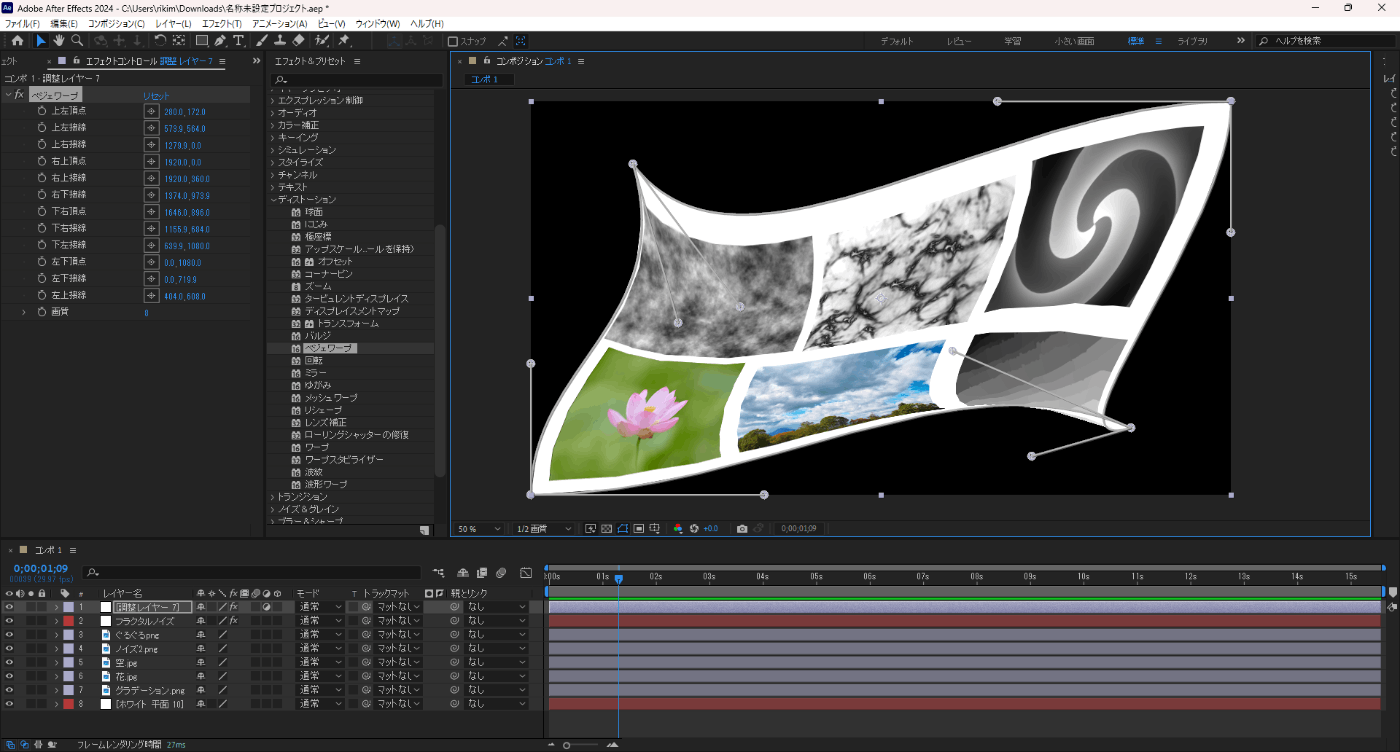
回転
うずまき状に歪ませることができる。
適用前

適用後

ミラー
軸に沿って線対称にする。
適用前

適用後
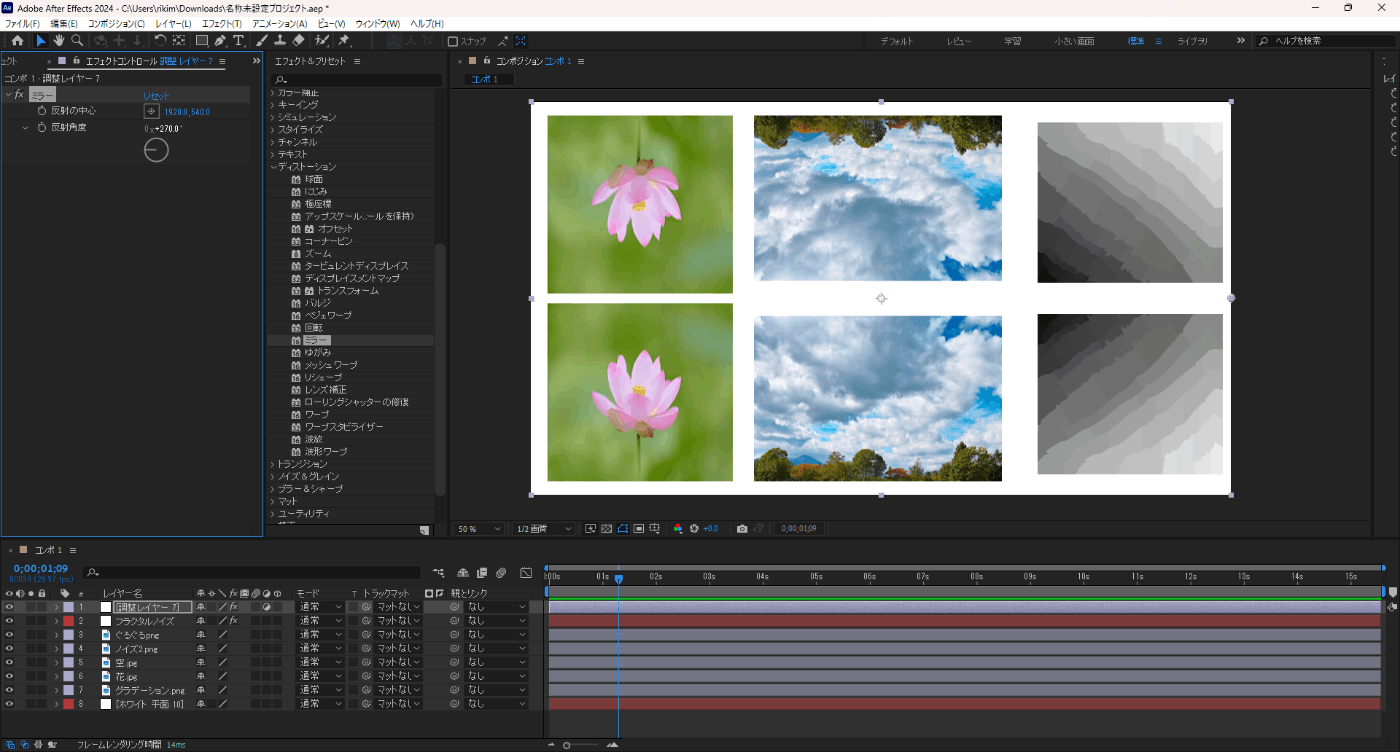
ゆがみ
複数のペンで、歪ませることができる。
適用前

適用後

メッシュワープ
グリッドをいじって歪ませることができる。
適用前

適用後

リシェープ
1つのレイヤー上で、指定したマスク範囲を別のマスク形状に合わせて変形させることができる。
レンズ補正
歪ませたり、魚眼レンズっぽい表現ができる。
適用前

適用後

ローリングシャッターの修復
被写体またはカメラが高速移動した際に発生した歪みを修復できる。
ワープ
色々な形状に歪ませることができる。
適用前

適用後
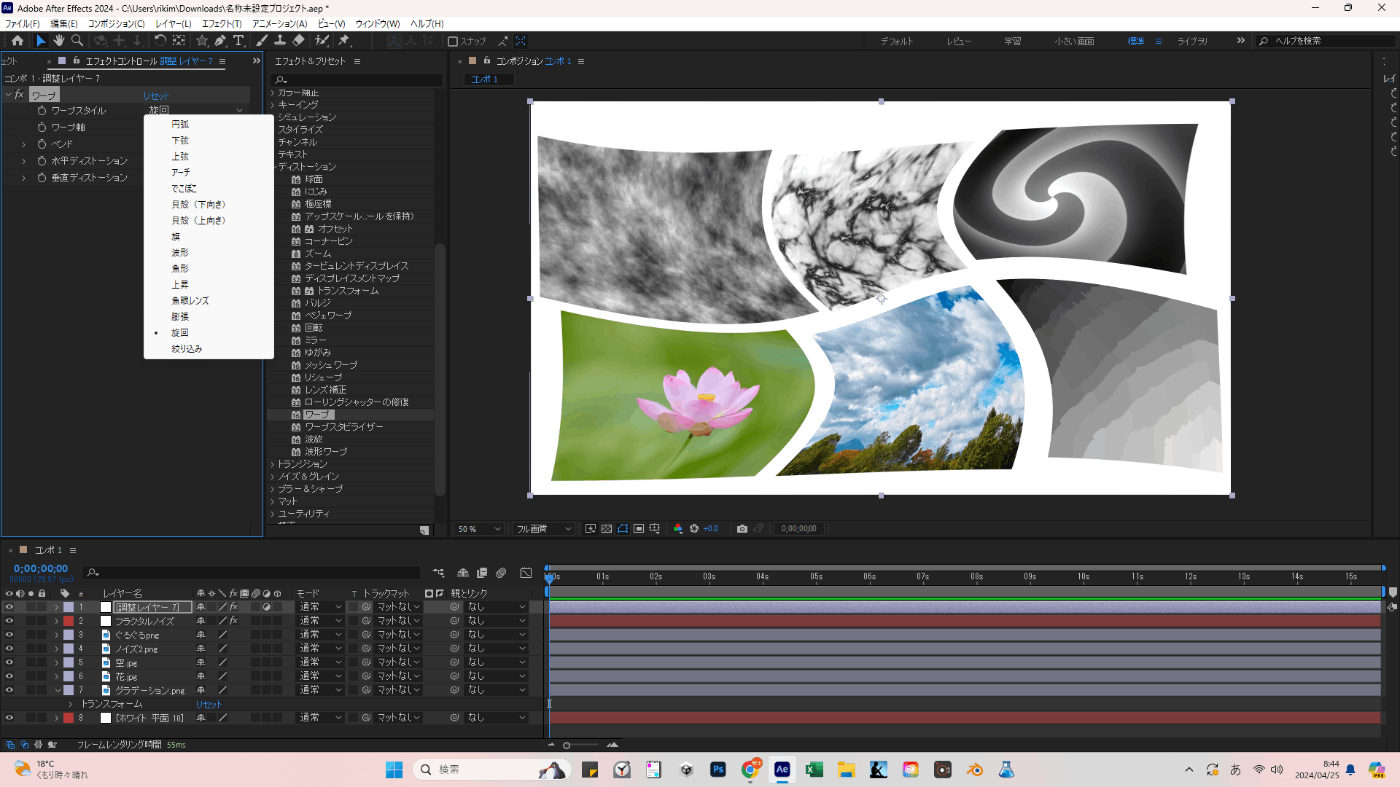
ワープスタビライザー
手ブレしている映像を自動的に分析し、修正できる。
波紋
水面が広がっていくような表現ができる。
適用前

適用後

波形ワープ
色々な形状で揺らすような表現ができる。
適用前

適用後

放射状ワイプ
放射状に場面転換できる。
適用前

適用後

アイリスワイプ
多角形状に場面転換できる。
適用前

適用後
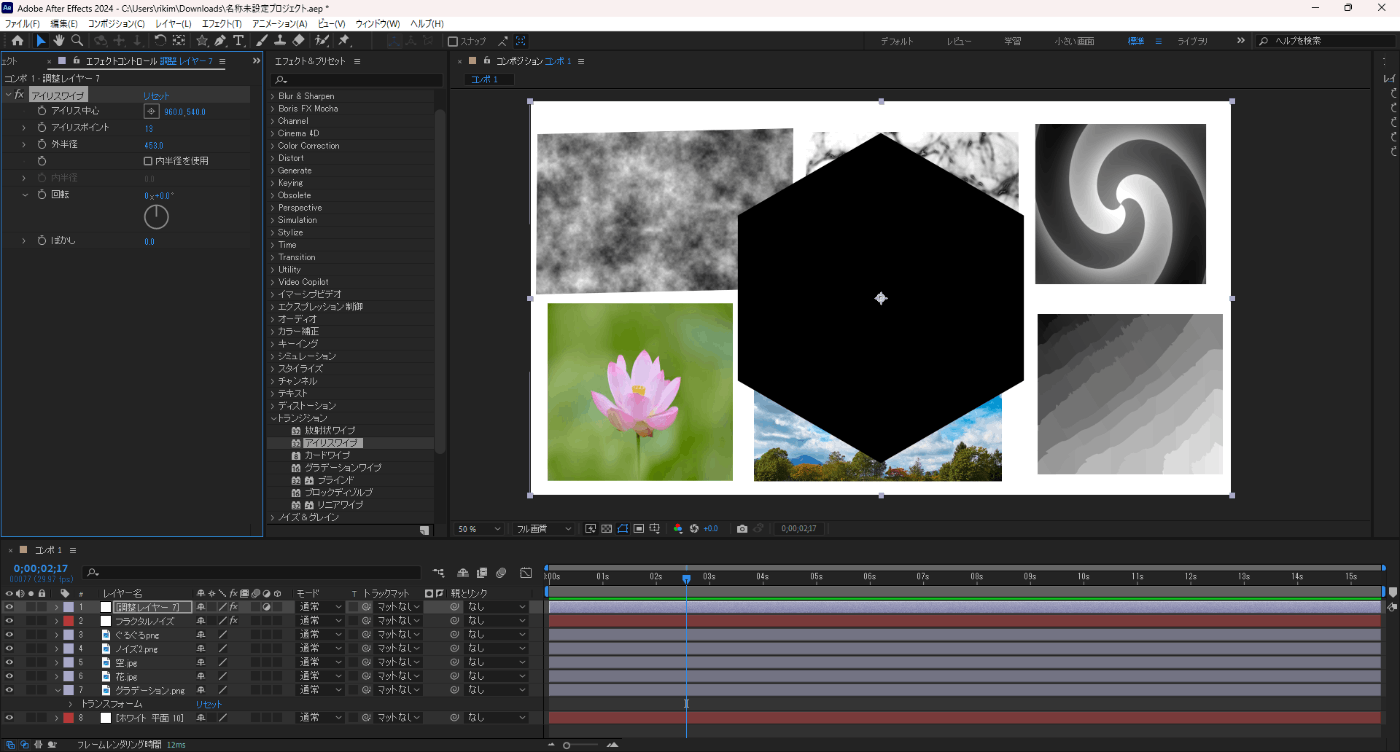
カードワイプ
カードが反転していくような場面転換できる。
適用前

適用後

グラデーションワイプ
輝度情報のもとに場面転換できる。
適用前

適用後

ブラインド
ブラインドが閉まるような場面転換できる。
適用前

適用後
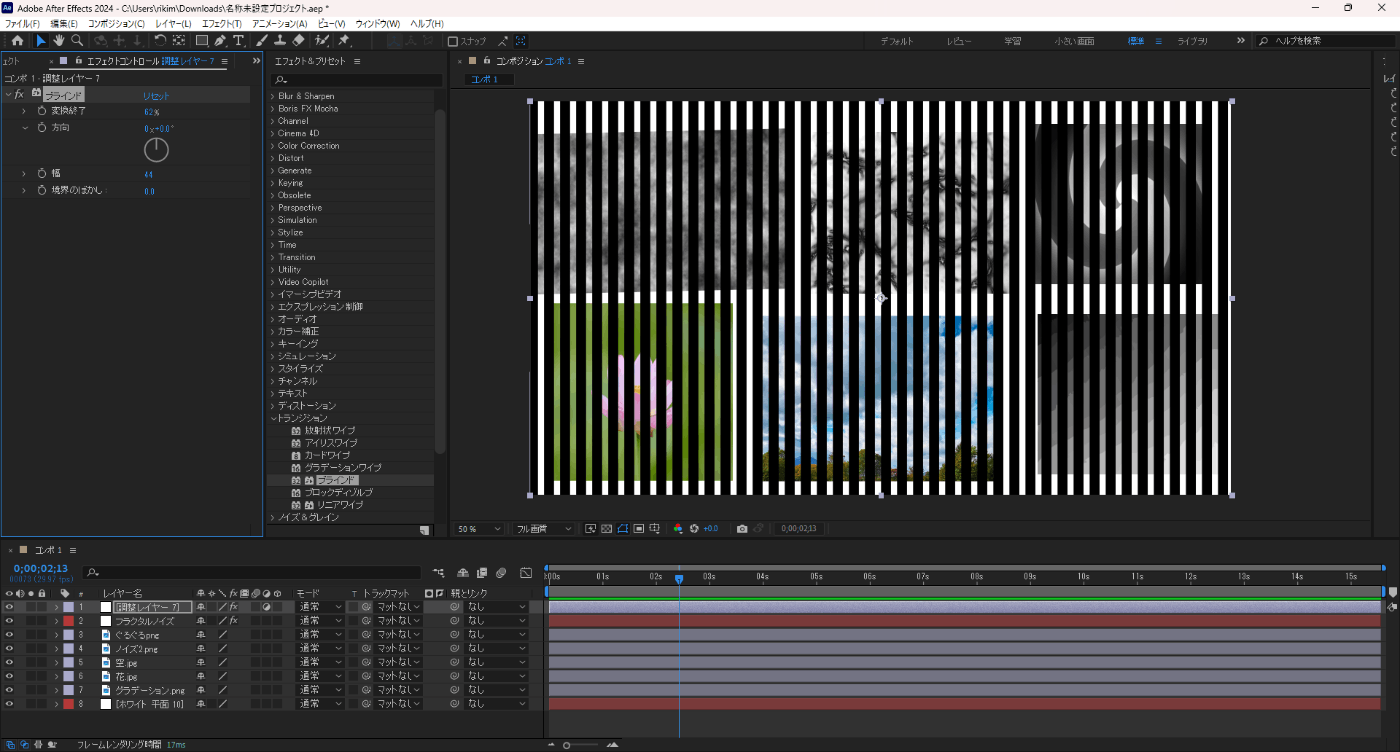
ブロックディゾルブ
ブロック状に場面転換できる
適用前

適用後
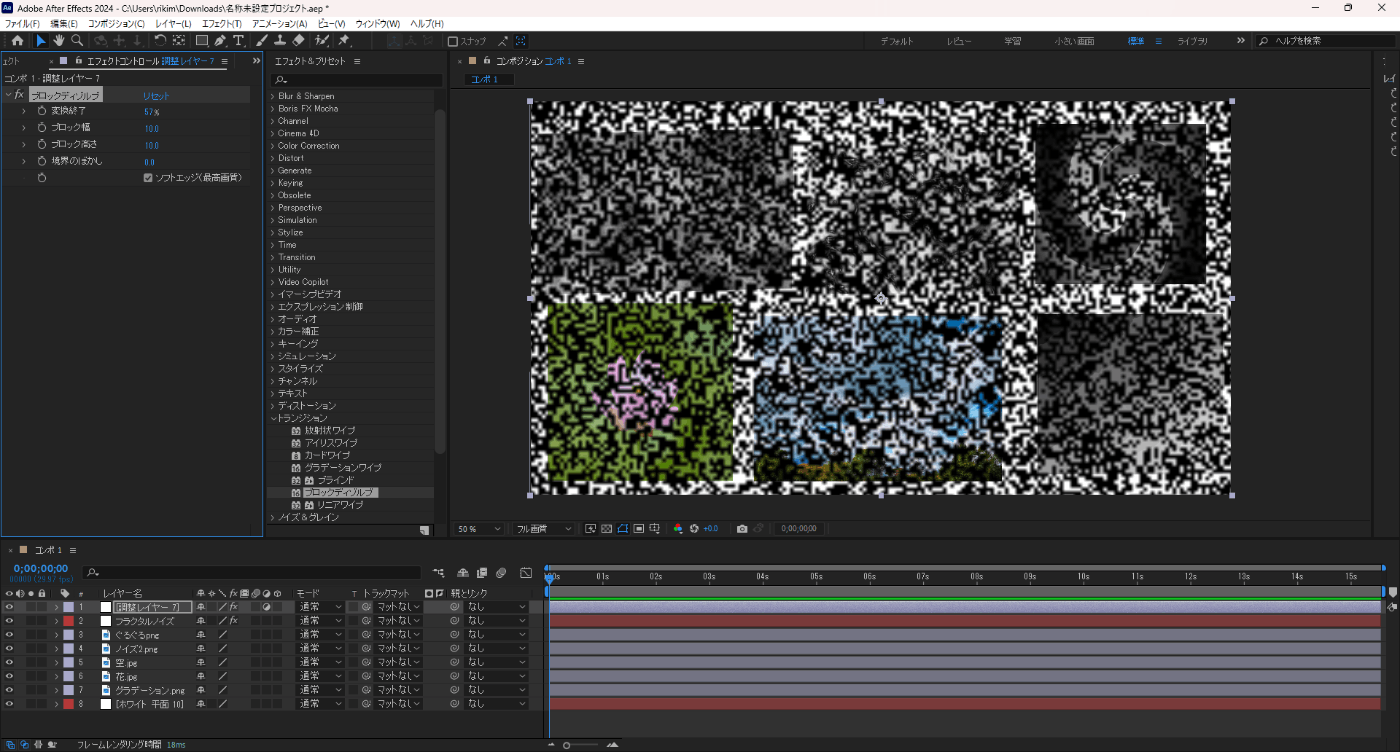
リニアワイプ
任意の方向へ直線で場面転換できる。
適用前

適用後
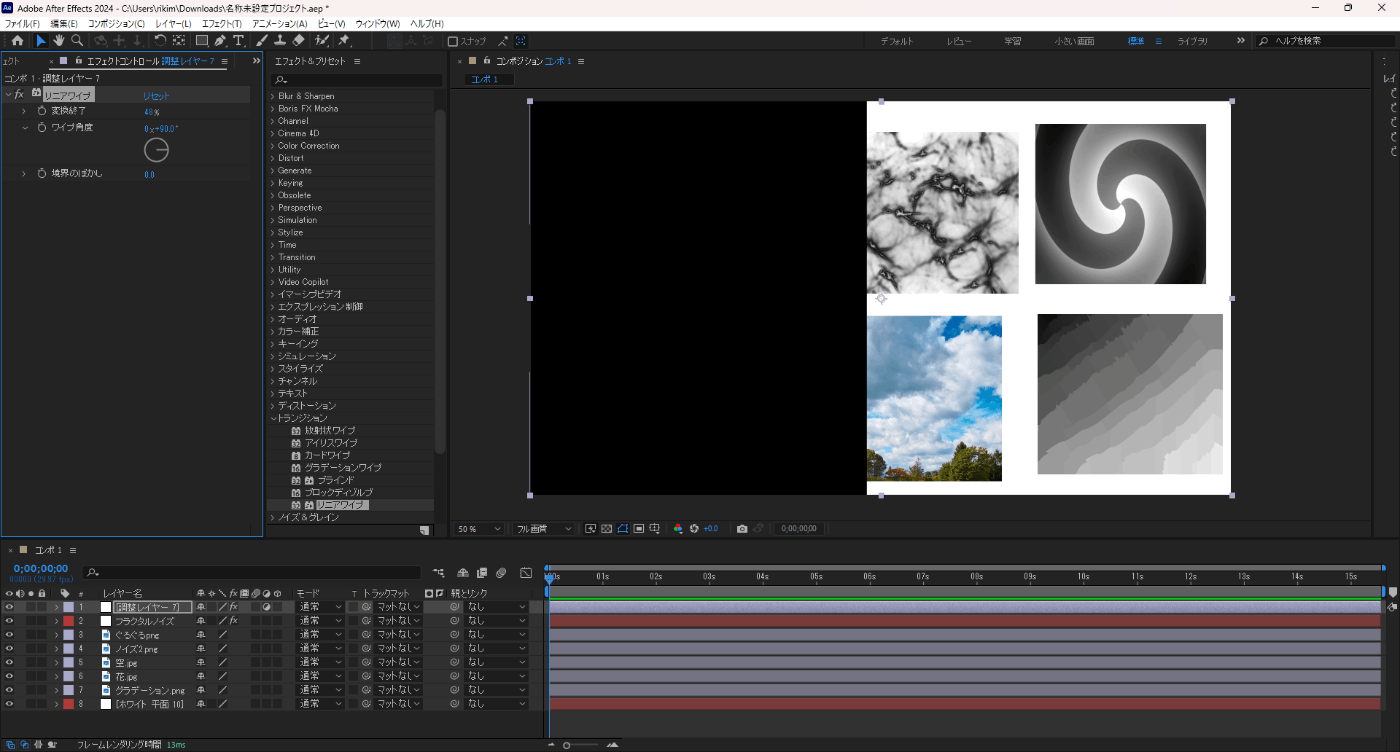
グレイン(除去)
フィルムの粒子や、圧縮処理により発生したノイズなどを目立たなくさせることができる。
グレイン(追加)
細かいノイズを表現ができる。
適用前

適用後
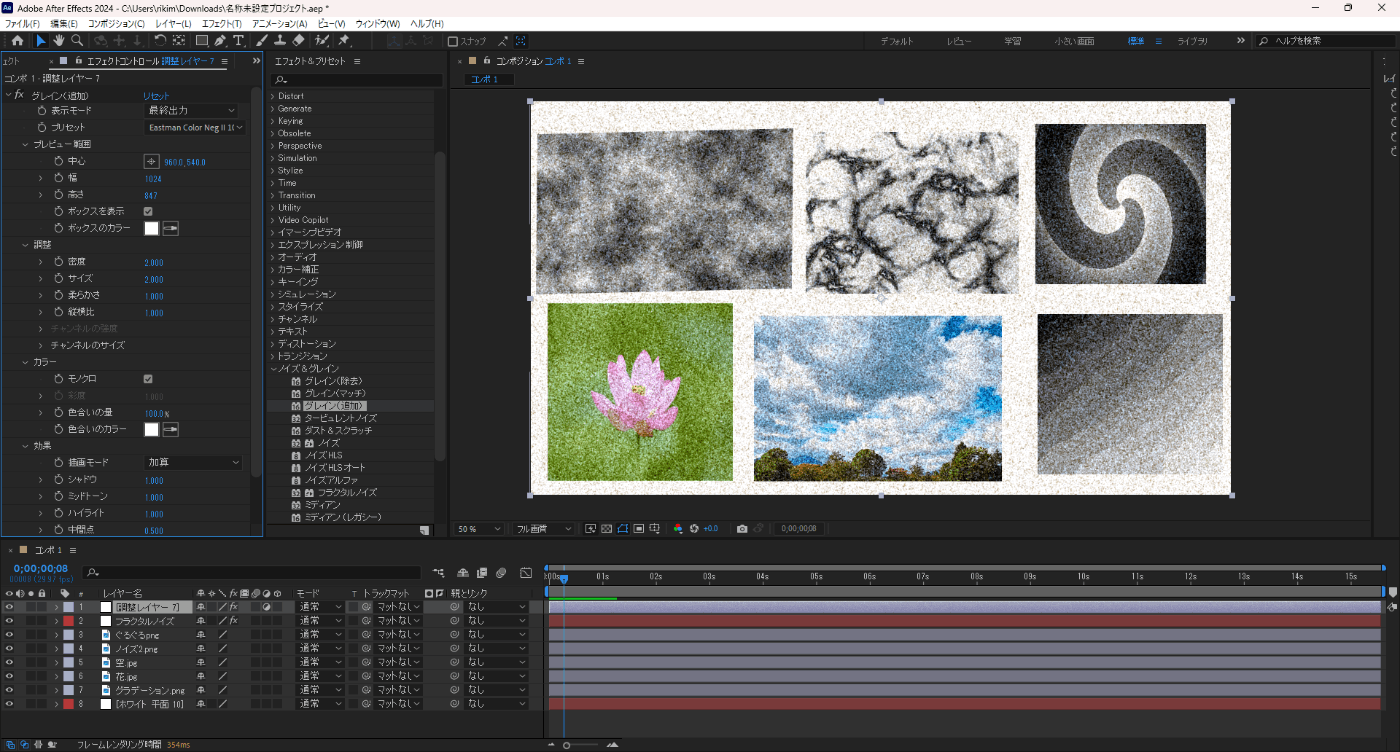
タービュレントノイズ
様々なノイズを使用できる。
適用前

適用後

ダスト&スクラッチ
イメージの傷やホコリなどの汚れを除去できる。
ノイズ
ノイズを追加できる。
適用前

適用後
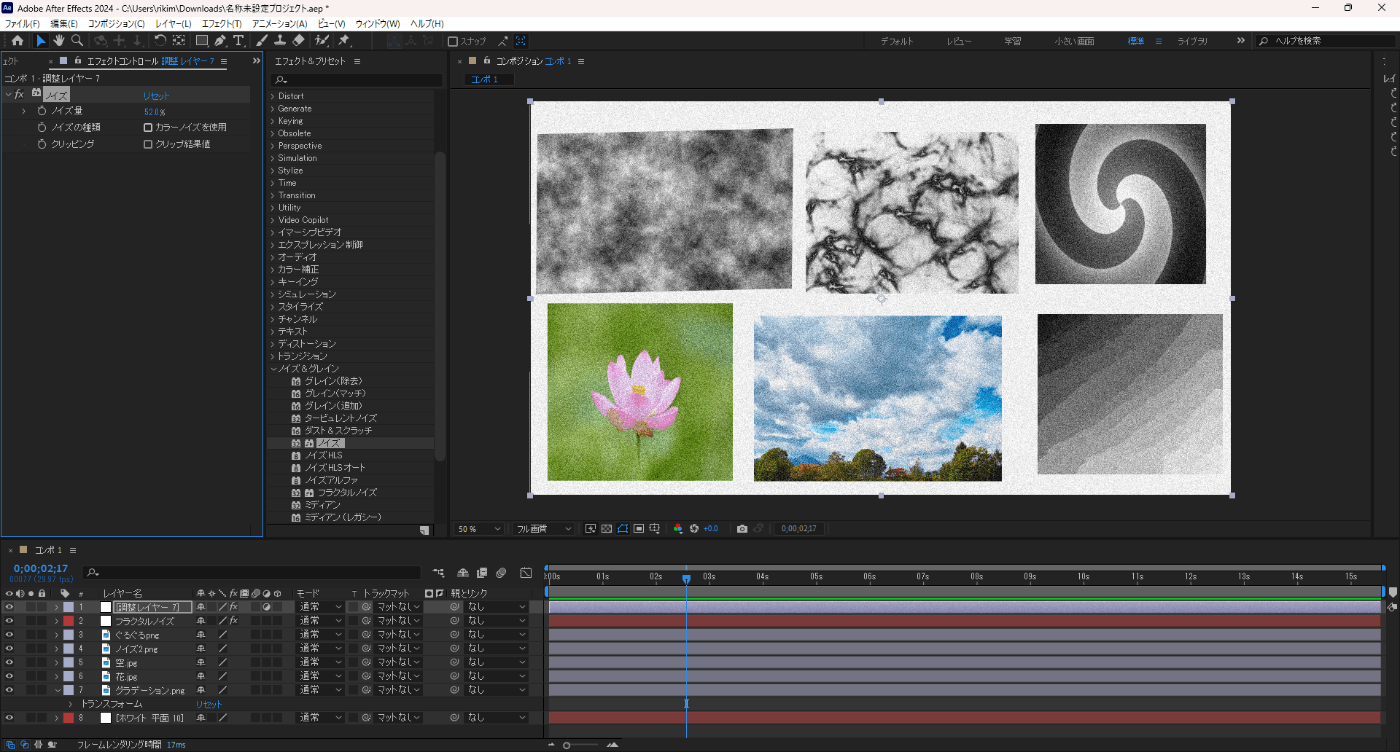
ノイズHLS
色相・明度・彩度のノイズを追加できる。
適用前

適用後
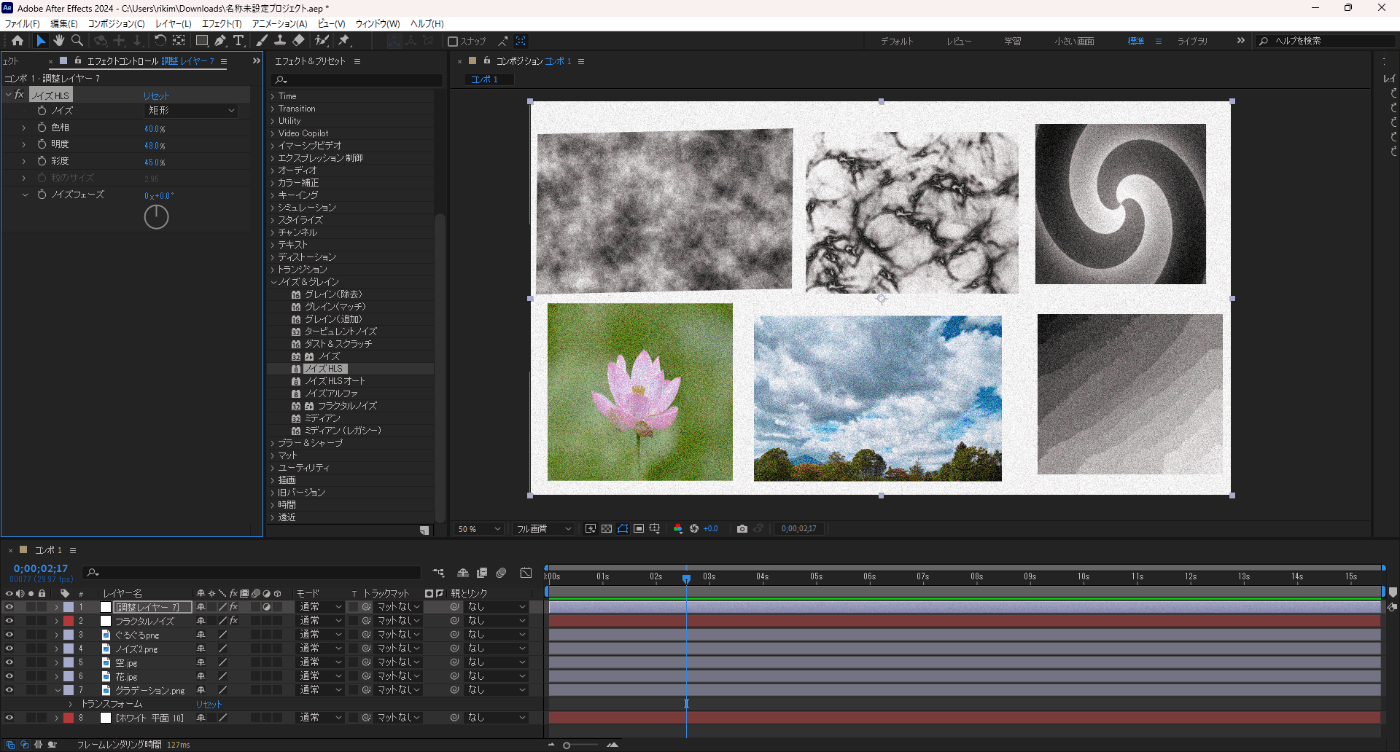
ノイズHLSオート
色相・明度・彩度のノイズを追加できる。
また、アニメーションでノイズを動かせる。
適用前

適用後

ノイズアルファ
アルファチャンネル(形)にノイズを追加できる。
フラクタルノイズ
様々なノイズを追加できる。
適用前

適用後

ミディアン
色を平均化してぼかすことができる。
ミディアン(レガシー)は処理が遅い。
適用前

適用後
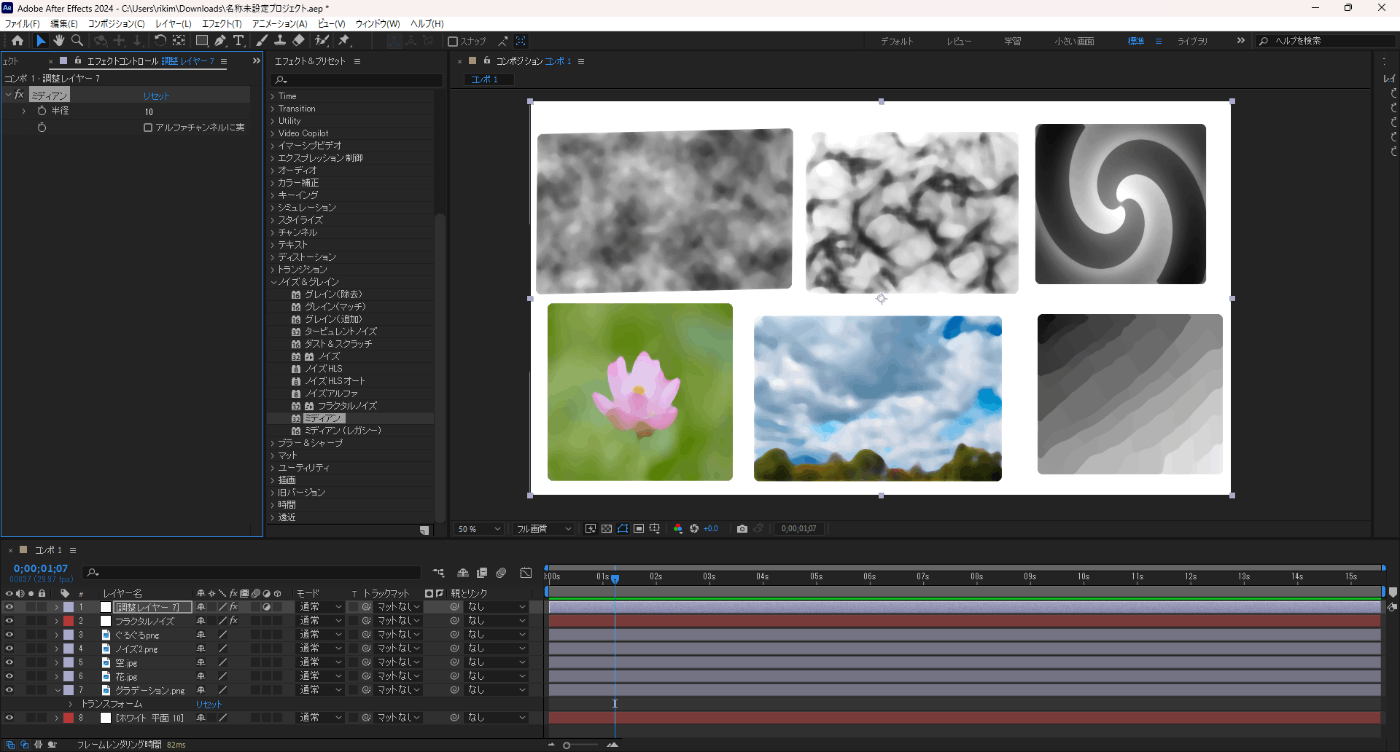
アンシャープマスク
輪郭のコントラストはっきりすることができる。
適用前

適用後
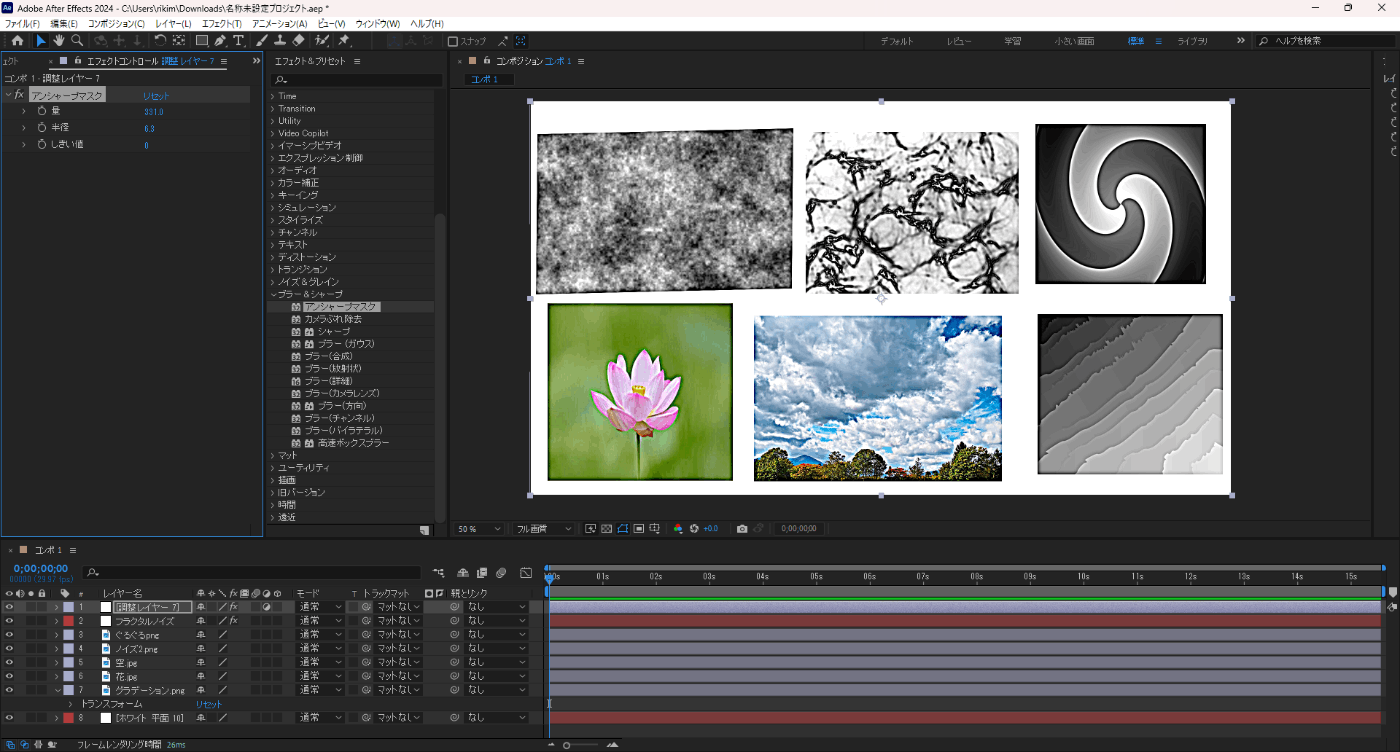
カメラぶれ除去
撮影などのモーションブラーのブレを緩和することができる。
シャープ
輪郭のコントラストはっきりすることができる。
適用前

適用後

ブラー(ガウス)
ガウスブラーをかけられる。
適用前

適用後

ブラー(合成)
参照したレイヤーの輝度情報を使用してブラーをかけられる。
適用前

適用後
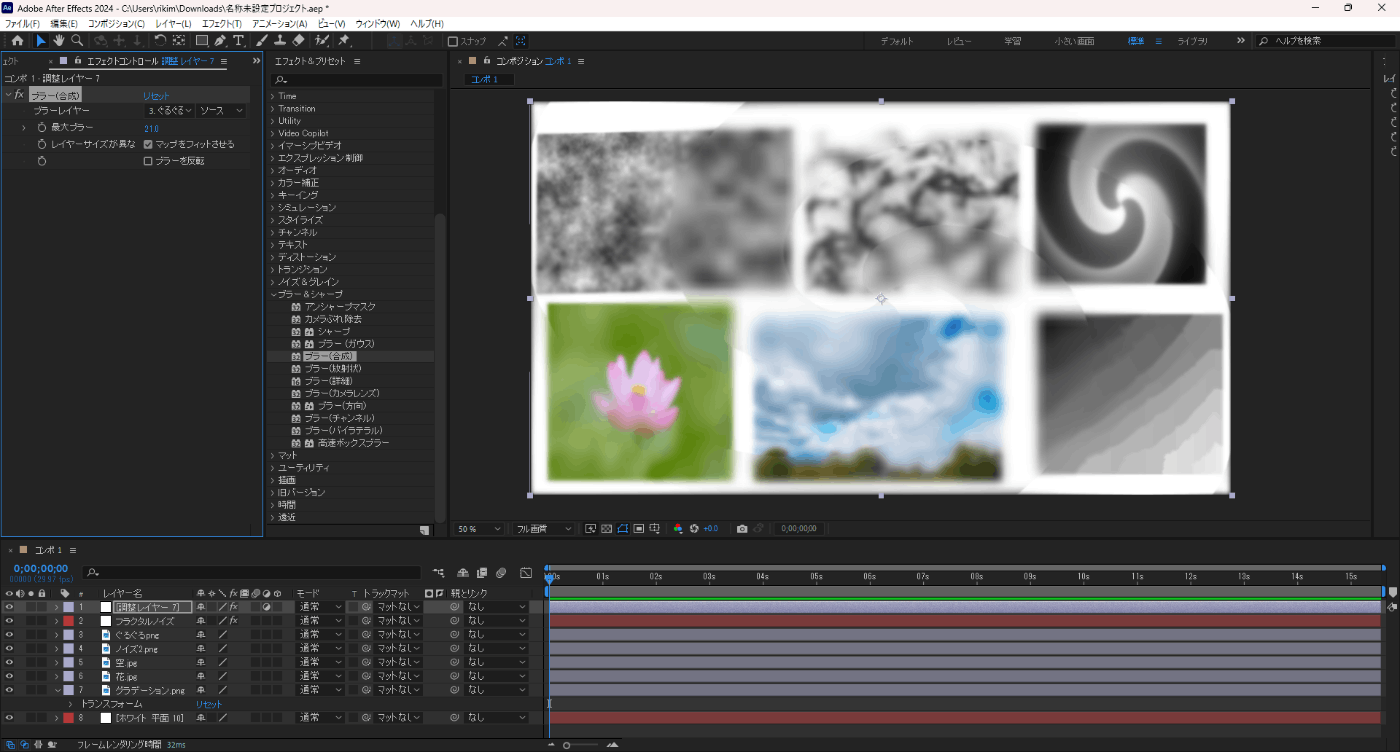
ブラー(放射状)
一点を中心とした放射状のぼかしをかけられる。
適用前

適用後
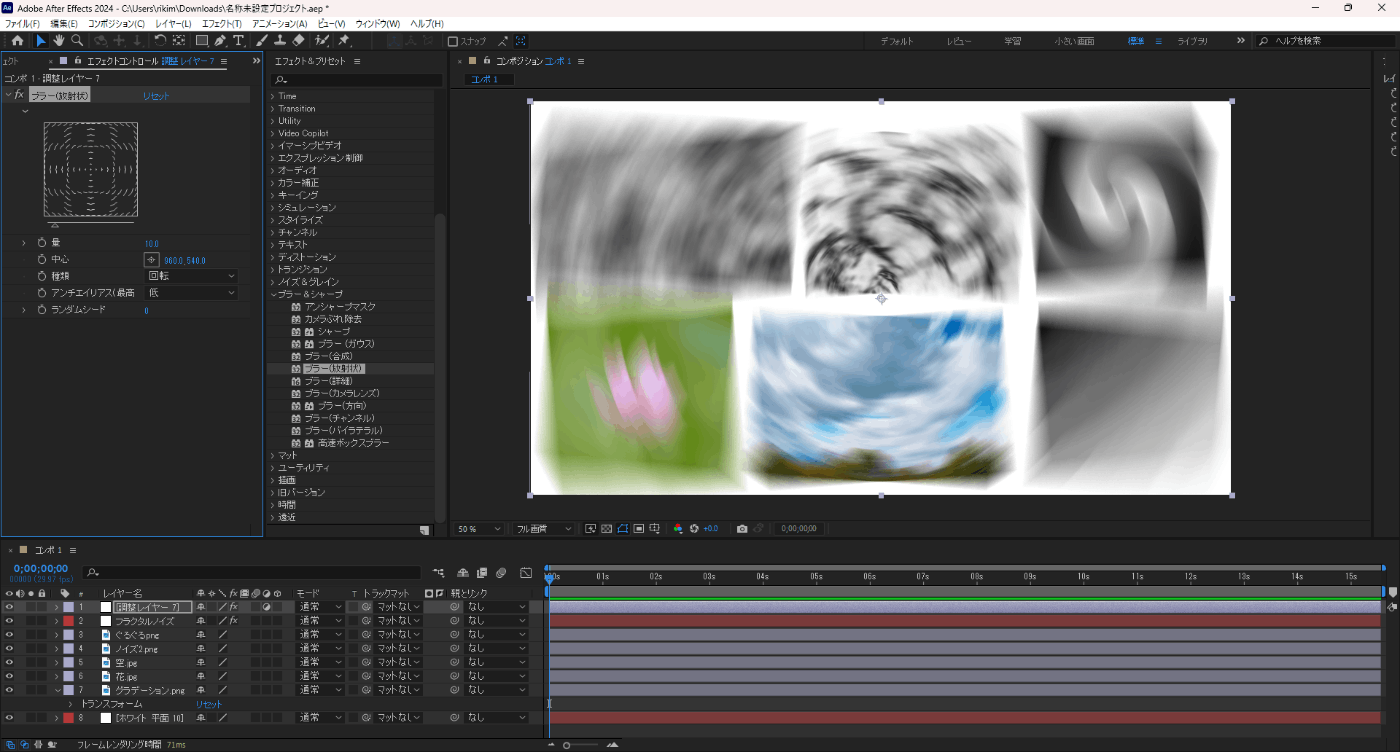
ブラー(詳細)
画像のエッジをそのままにして、ブラーをかけることができる。
適用前

適用後

ブラー(カメラレンズ)
カメラのボケのようなブラーををかけることができる。
適用前

適用後

ブラー(方向)
一定の方向にブラーをかけることができる。
適用前

適用後
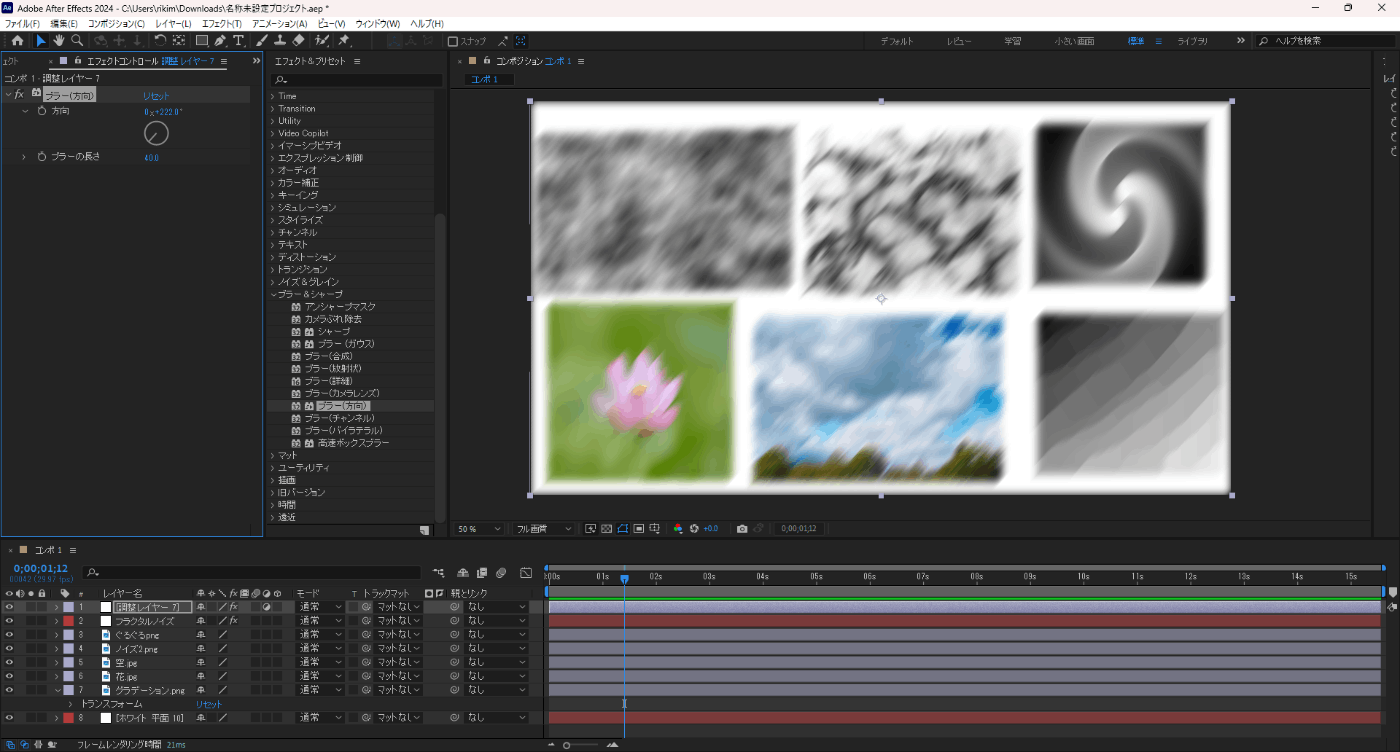
ブラー(チャンネル)
RGBごとにブラーをかけることができる。
適用前

適用後
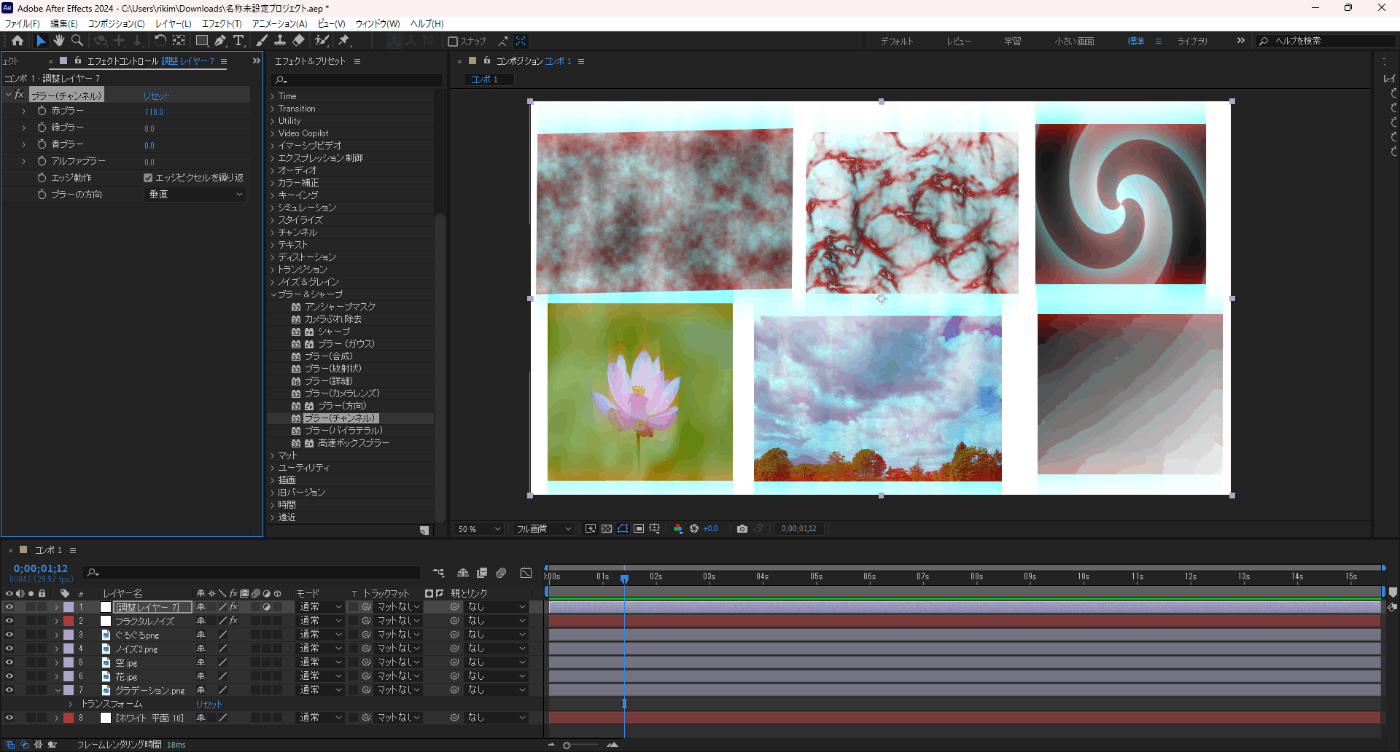
ブラー(バイラテラル)
エッジを残したまま、色のみにブラーをかけることができる。
適用前

適用後
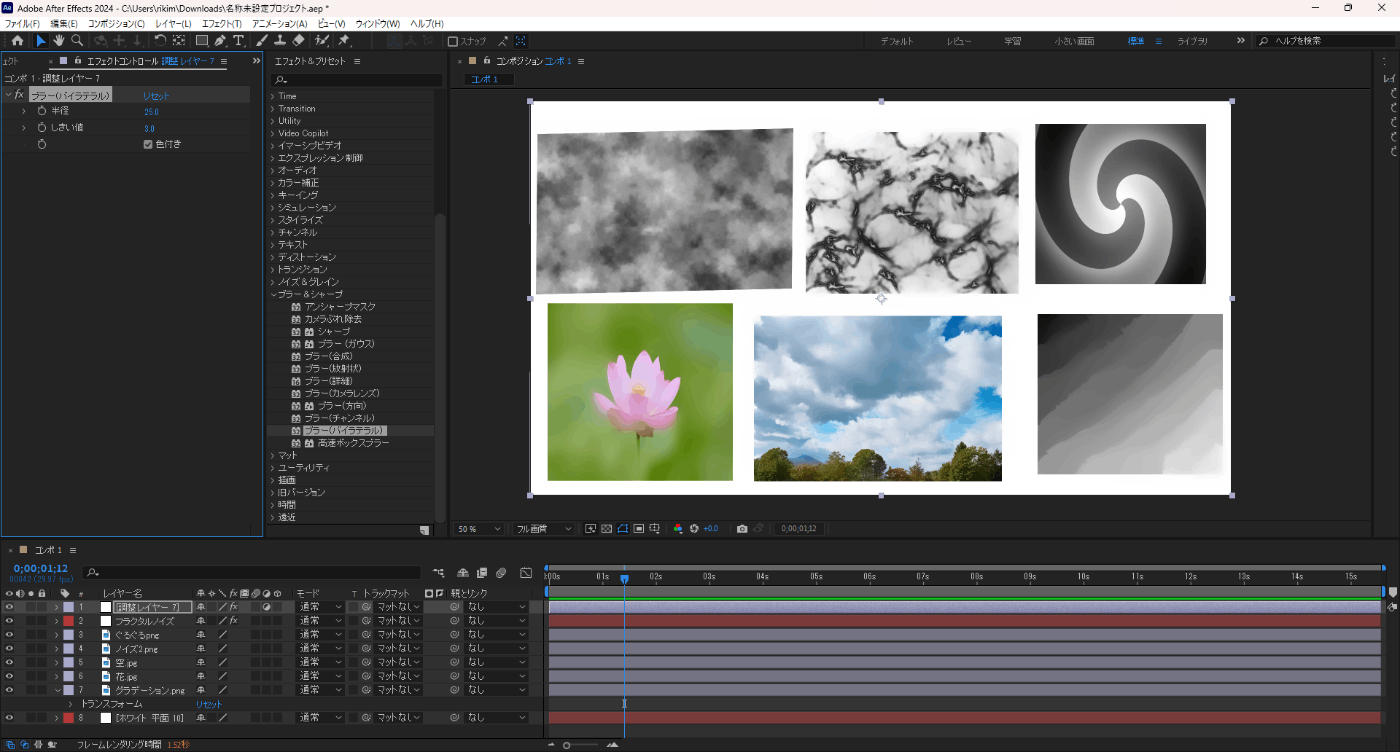
高速ボックスブラー
処理が早くなるブラーをかけることができる。
適用前

適用後
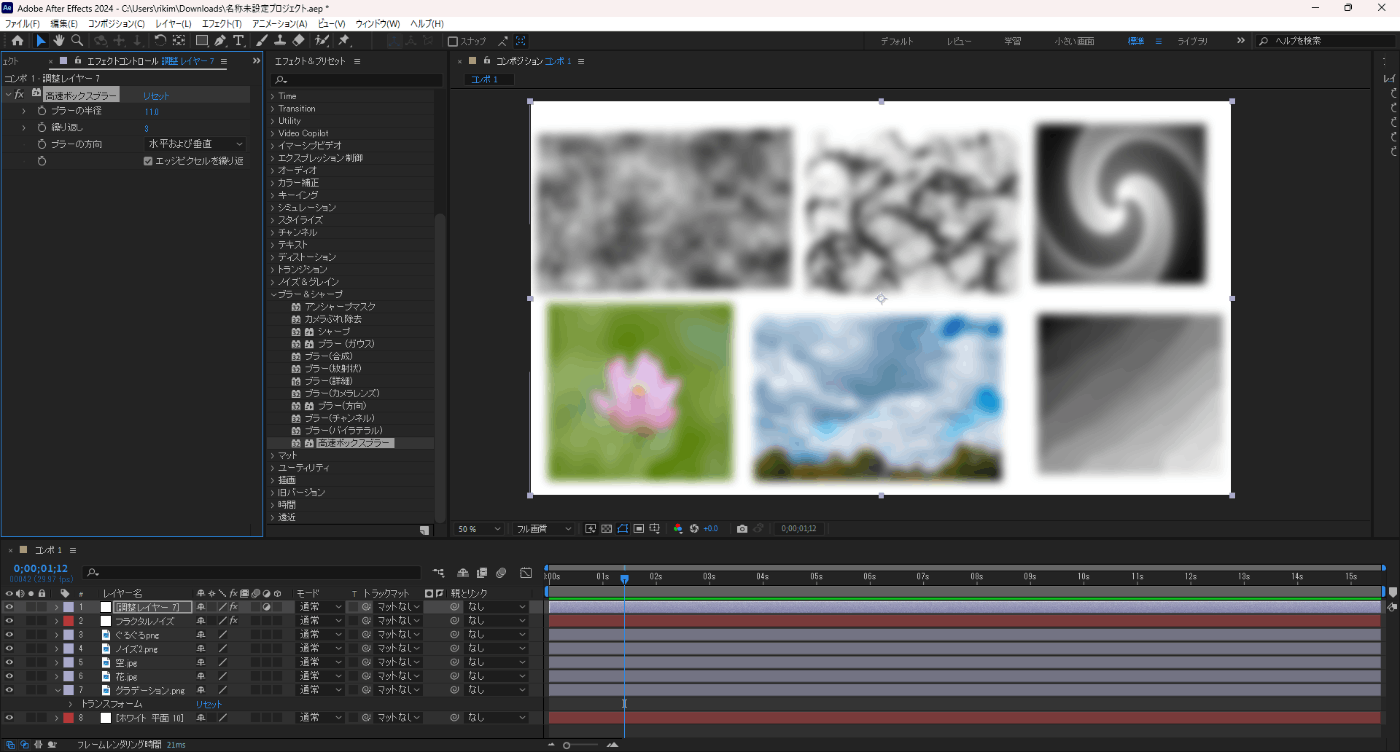
ソフトマットを調整
グリーンバック合成などで切り抜きなどをしたイメージのエッジの調整ができる。
また髪の毛のような細かい部分を自動で計算し、切り抜き範囲の調整がされる。
チョーク
切り抜きたいイメージの範囲を拡大・縮小して、エッジの調整をできる。カラーキーなどで一部の色を抜き出して、他の映像と合成する場合などに有効。
ハードマットを調整
グリーンバック合成などで切り抜きなどをしたイメージのエッジの調整ができる。
髪の毛のように非常に細かい被写体のエッジを調整したい場合は、より詳細な設定ができる「ソフトマットを調整」がオススメ。
マットチョーク
カラーキーなどで一部の色を抜き出した際に、イメージ内部にできた穴を埋めることができる。
「チョーク」と違い、切り抜き範囲の拡大・縮小を1つのエフェクトで同時に繰り返すことができまる。
Cineonコンバーター
Cineonファイルで使用可能な10bitのデータを使用し、高度なカラー変換を行うことができる。
HDRコンパンダー
8/16bpc用のエフェクトを32bpcに対応させることができる。
HDR ハイライト圧縮
ダイナミックレンジの広い素材を低いダイナミックレンジに収まるようにカラーを圧縮できる。
カラーLUTを適用
LUTを読み込んで色の質感を変更する。
カラープロファイルコンバーター
カラープロファイルを別のカラープロファイルに変換できる。
範囲拡張
エフェクトの効果範囲を拡張できる。範囲拡張エフェクトは単体で使用されることはない。
CC Light Wipeやドロップシャドウなどのエフェクトの前に範囲拡張エフェクトを適用しておくことで、エフェクトの効果が不自然に途切れるのを防ぎことができる。
稲妻(高度)
様々な設定を調整して雷表現ができる。
適用前

適用後
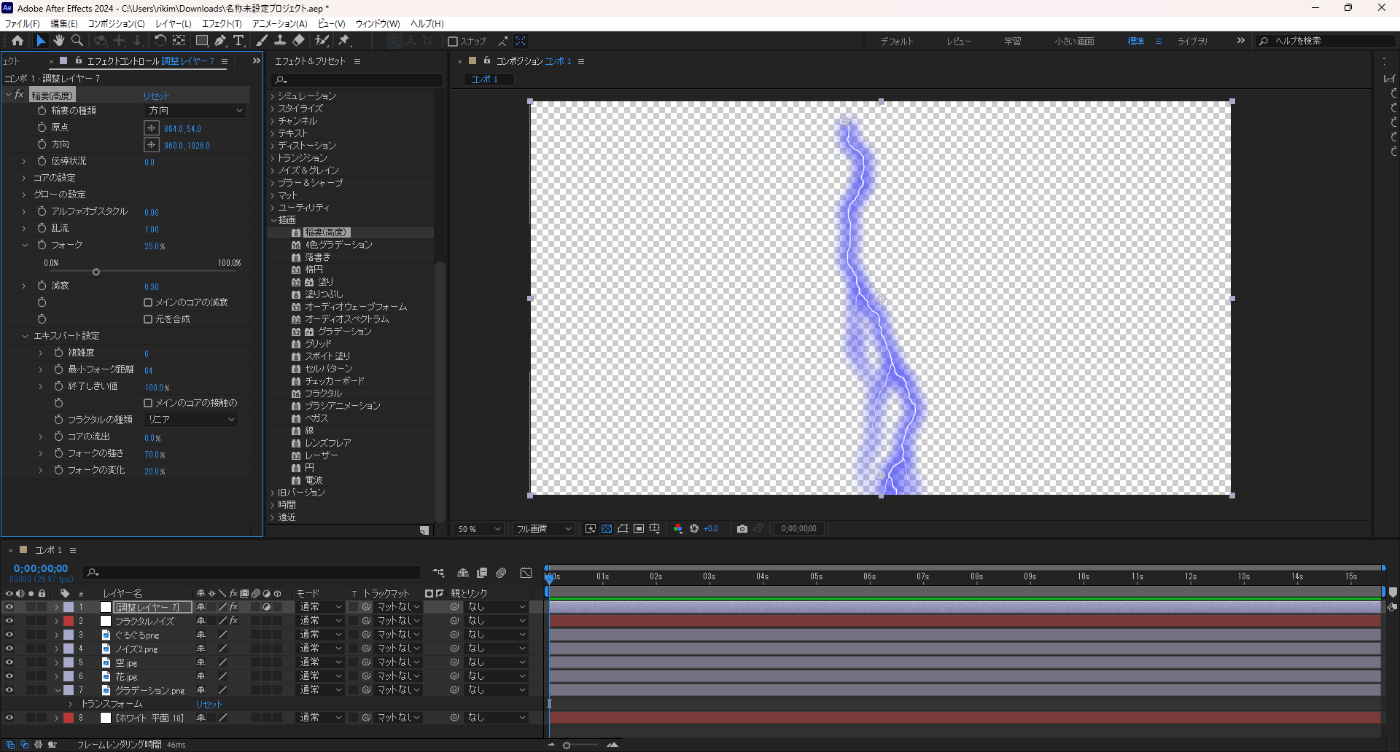
4色グラデーション
4色のグラデーションを作ることができる。
適用前

適用後
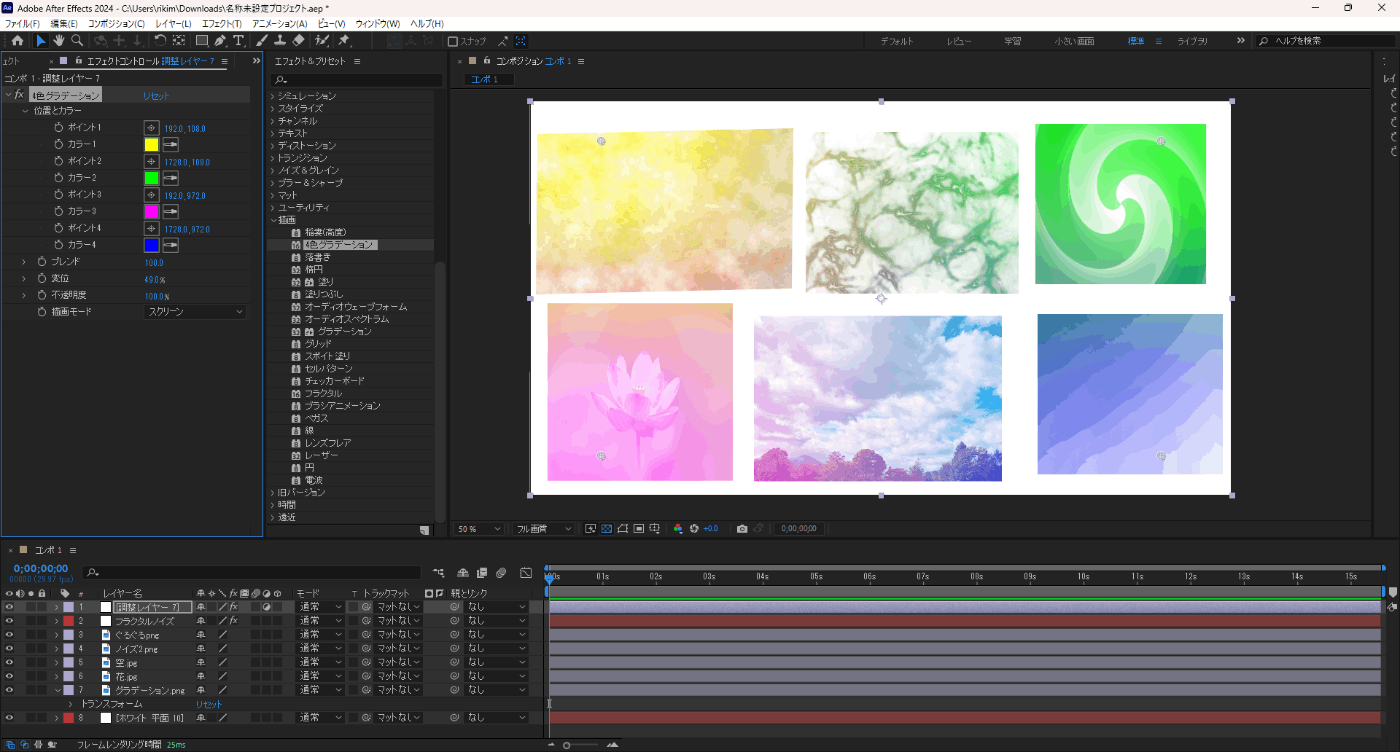
落書き
落書きのようなラフな線を描くことができる。
楕円
楕円を描くことができる。
適用前

適用後

塗り
単色に塗りつぶすことができる。
適用前

適用後

塗りつぶし
任意の塗りつぶし方法で、指定箇所を塗りつぶせる。
適用前

適用後
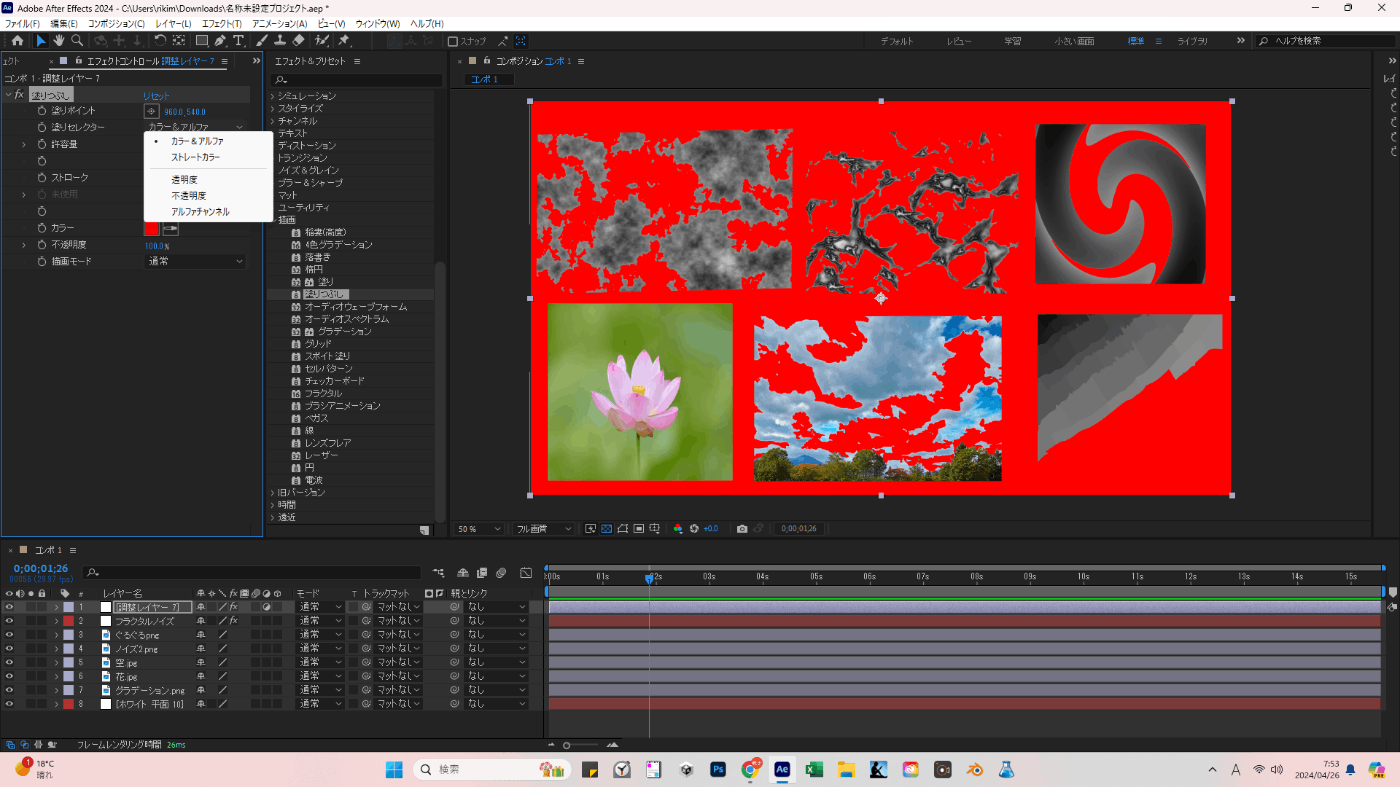
オーディオウェーブフォーム
オーディオから波形を生成することができる。
オーディオスペクトラム
オーディオからグラフを生成することができる。
グラデーション
グラデーションを利用できる。
適用前

適用後
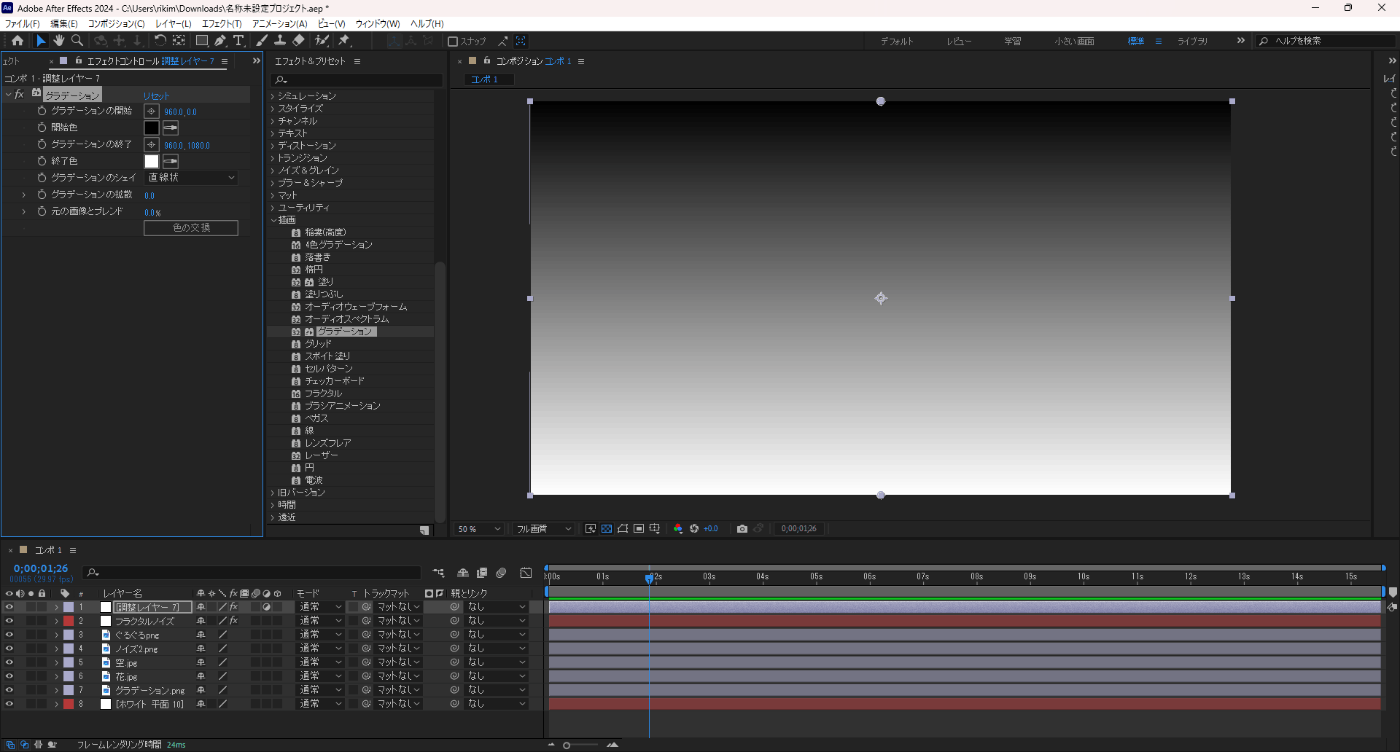
グリッド
グリッドを描画できる。
適用前

適用後
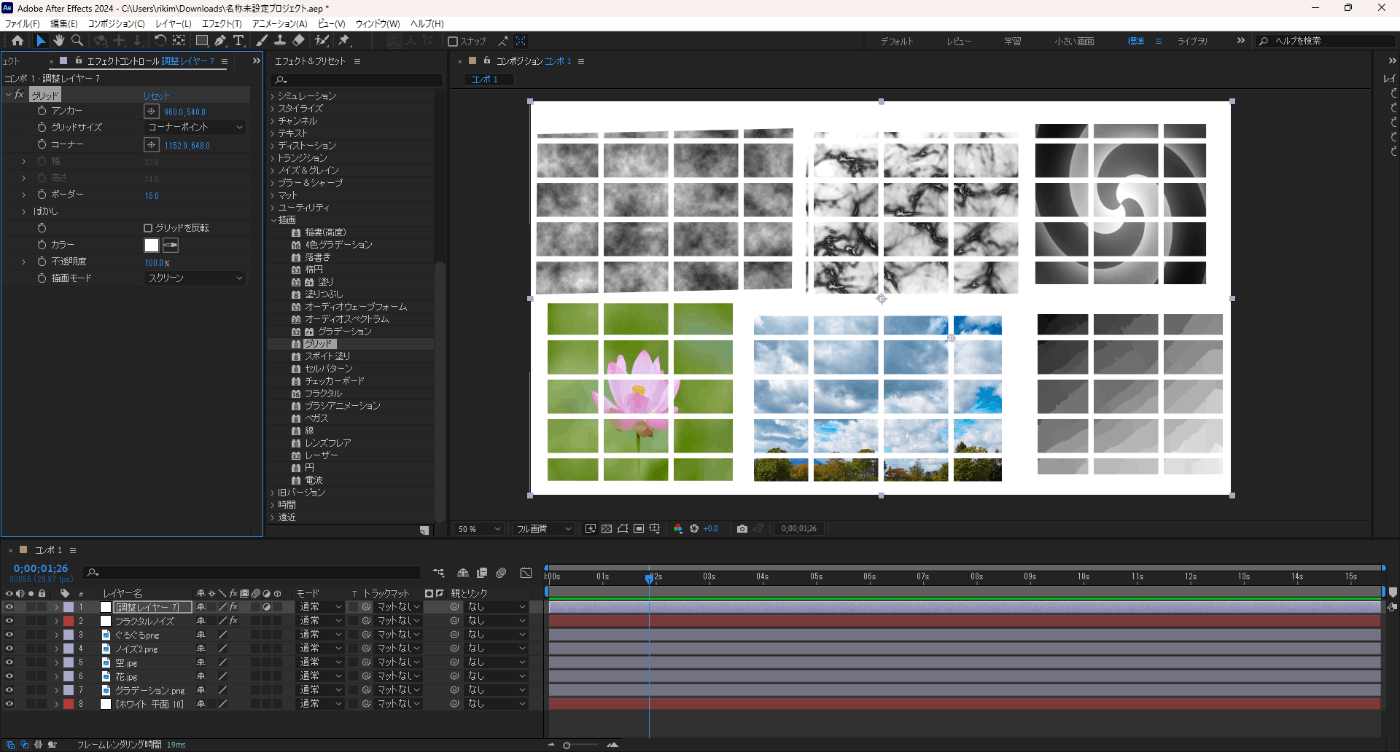
スポイト塗り
指定した座標のカラーを参照して、その色で単色で色塗りつぶすことができる。
適用前

適用後

セルパターン
様々なノイズを追加できる。
適用前

適用後

チェッカーボード
チェッカーボードを追加できる。
適用前

適用後

フラクタル
簡単に複雑でカラフルな幾何学図形を作ることができる。
適用前

適用後
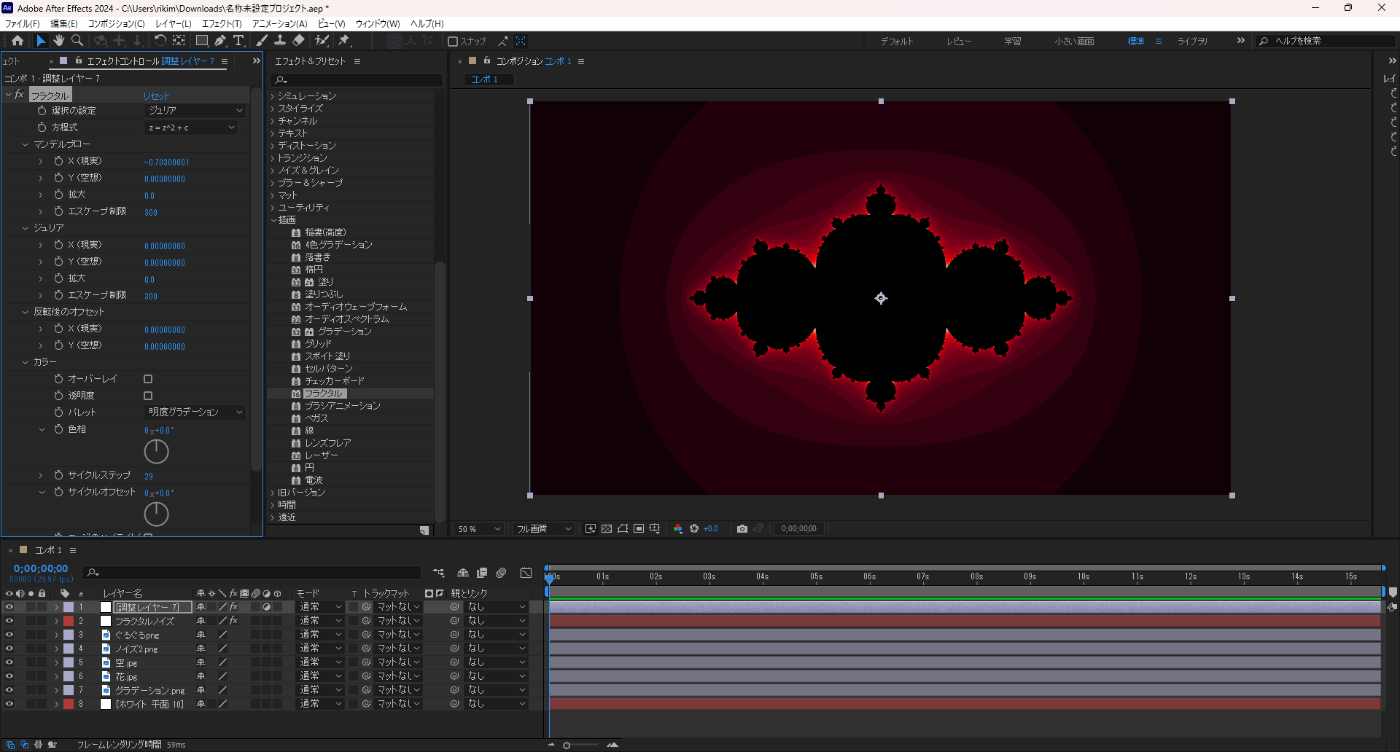
ブラシアニメーション
文字などをブラシで書いたような軌跡でアニメーションさせることができる。
ベガス
エッジにいろいろな線を加えることができる。
適用前

適用後
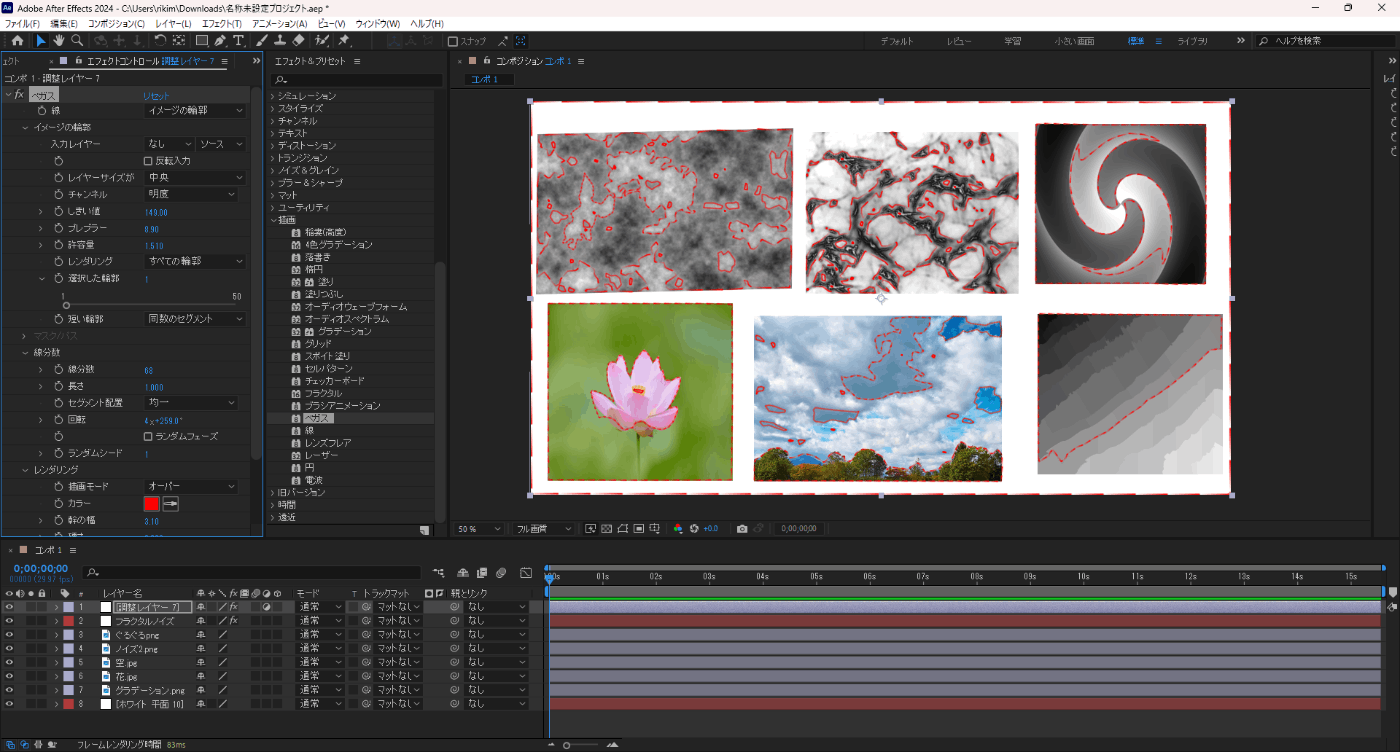
線
よくわからない。
レンズフレア
レンズフレア追加することができる。
適用前

適用後
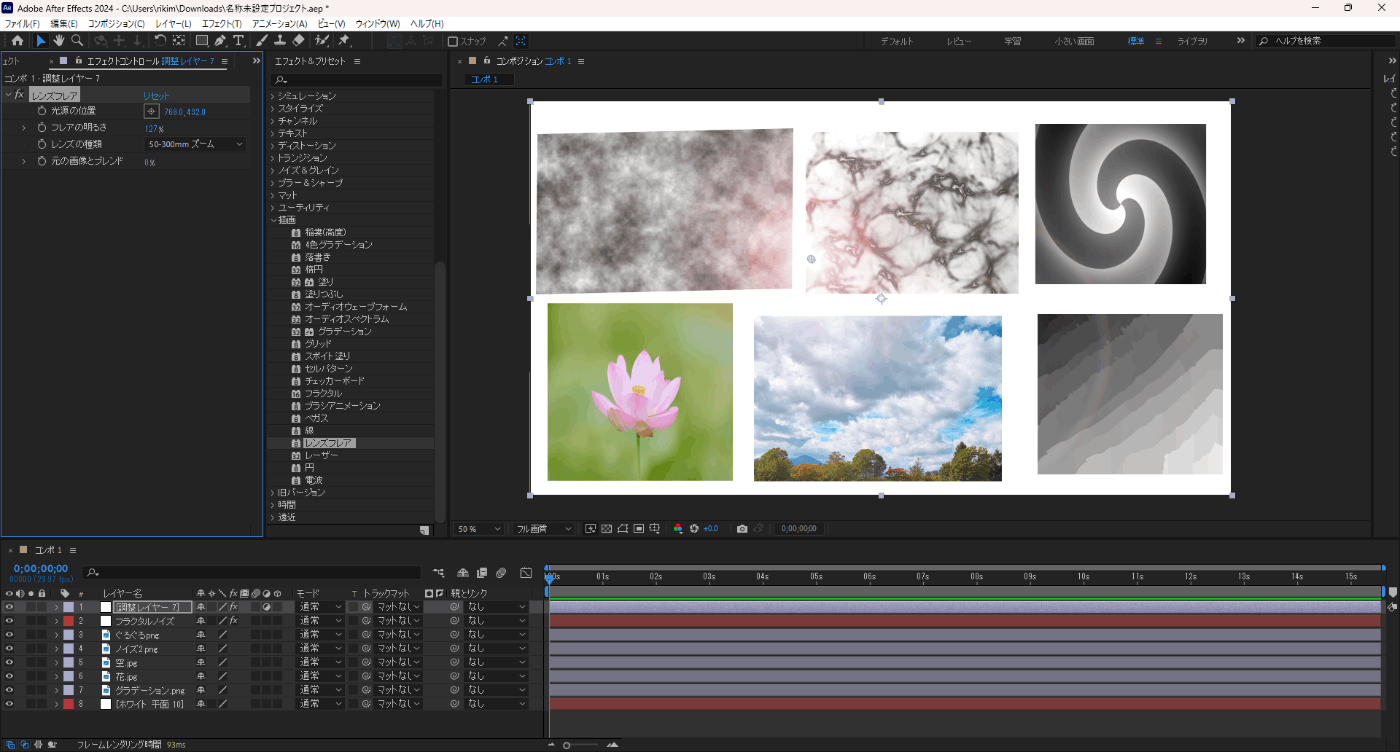
レーザー
レーザーのようなものを追加できる。
適用前

適用後

円
円が追加できる。
適用前

適用後
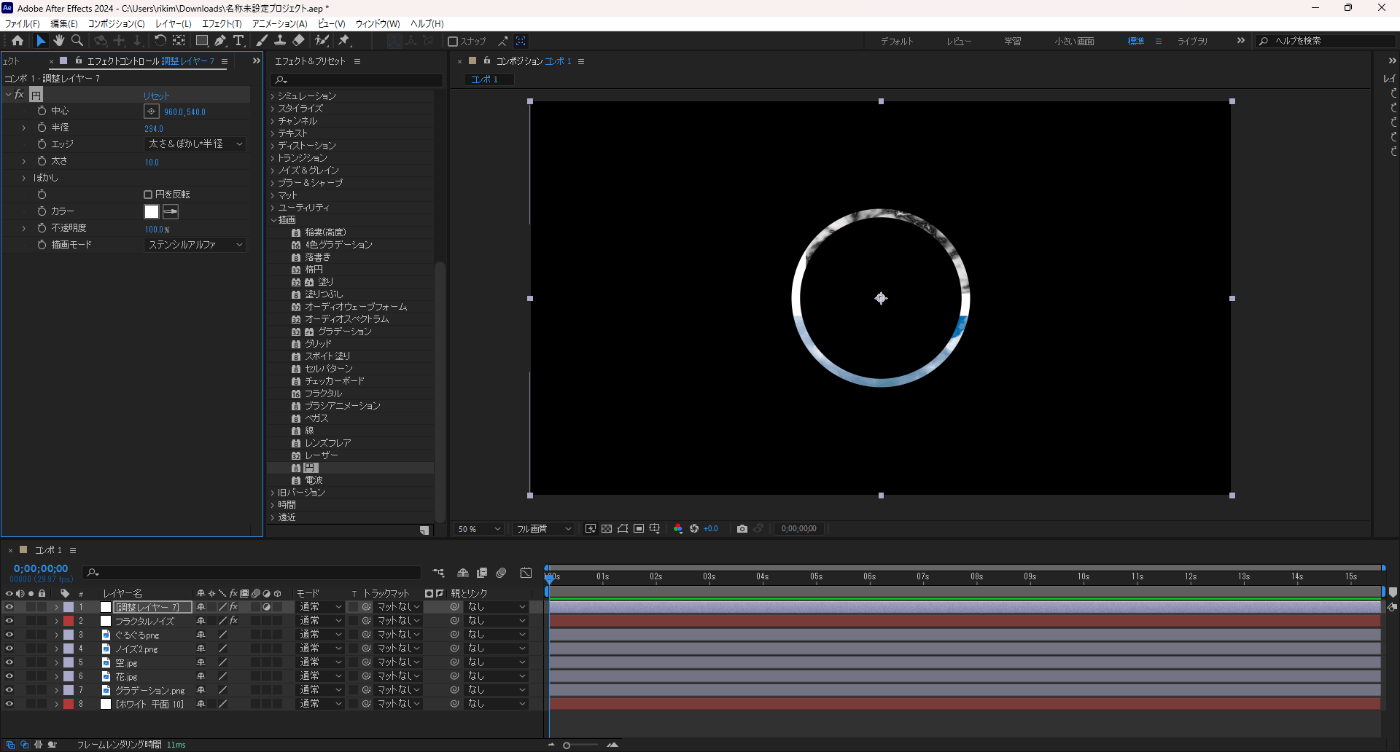
電波
円または多角形が、放射状に外側へ向かって拡張していく波形を作成でき。
適用前

適用後
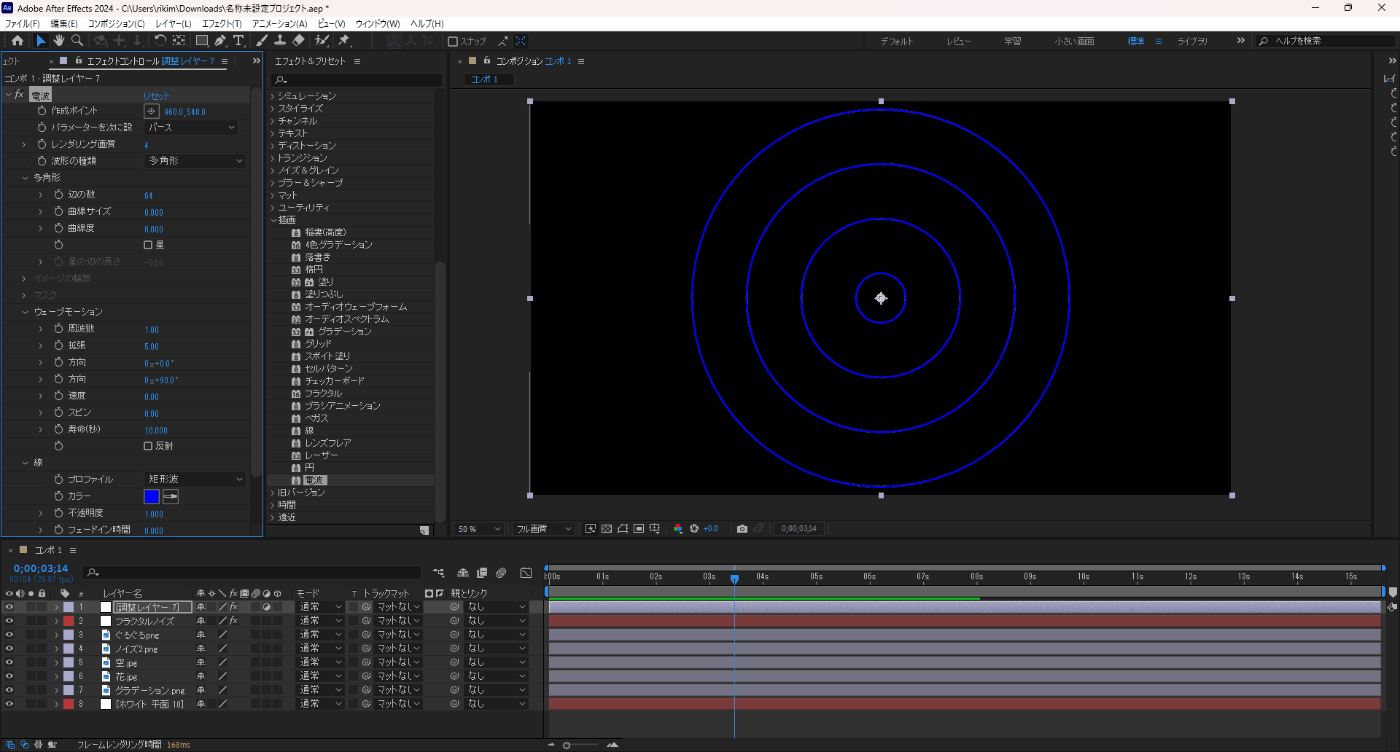
時間置き換え
別レイヤーの輝度を使って時間差のアニメーションを作成できる。
時間差
別のレイヤーとの色の差で差分合成を行うことができる。
適用前

適用後
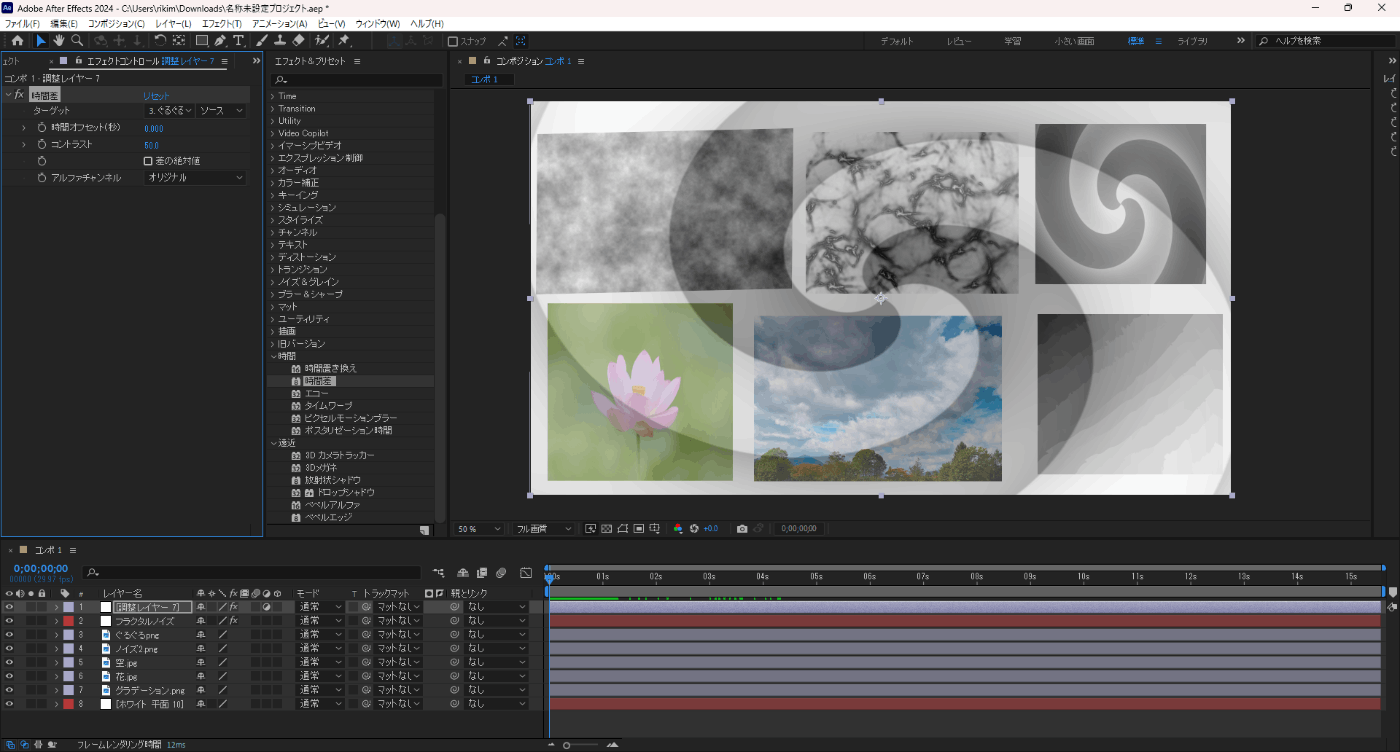
残像
残像を作成することができる。
タイムワープ
レイヤーの再生スピードに変化をつけることができる。
キーフレームを打つことで、部分的に再生速度を変化させるアニメーションを作ることができる。
ピクセルモーションブラー
動いているイメージにのみブラーをかけることができる。
ポスタリゼーション時間
任意のフレームレートにすることができる。
3Dカメラトラッカー
映像を解析して、レイヤーを映像のカメラに合わせて立体的に合成することができる。
3Dメガネ
2D映像が3D映像になるような処理を行う。
放射状シャドウ
レイヤーに影をつけ、立体感を持たせることができる。
ドロップシャドウ
レイヤーの影を出すことができる。
ベベルアルファ
オブジェクトや文字に立体感を与えることができる。
ベベルエッジ
オブジェクトに立体感を与えることができる。
真ん中に配置
トラックマットが表示されない
左下の「転送制御を表示または非表示」で表示される

アルファ抜きをする
タイムリマップで緩急をつける
グラフエディタでアニメーションを細かく制御する
Discussion